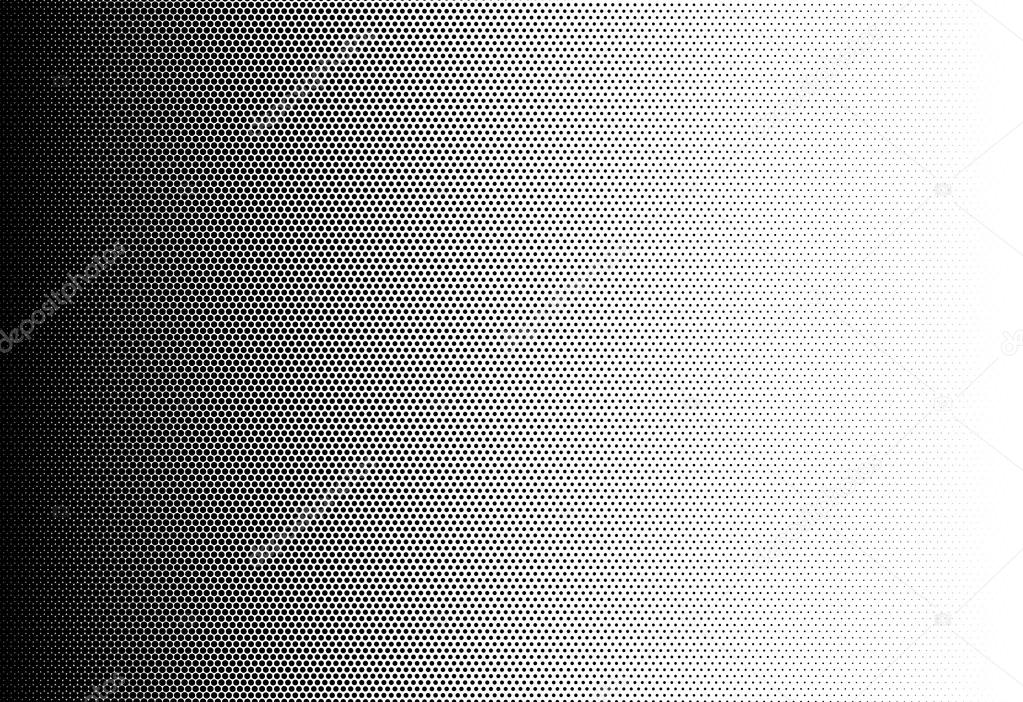Черно белый эффект онлайн: Сделать чёрно-белое фото онлайн — IMG online
Эффект color blending в слайд-шоу: из черно-белой в яркую
Нужны свежие идеи для живого и сочного слайд-шоу? Попробуйте использовать «Color blending». Суть этого нехитрого приёма – в плавном проявлении цвета на чёрно-белом изображении. В редакторе ФотоШОУ PRO создание этого эффекта занимает всего минуту. Не верите на слово? Прочитайте эту статью, вы в совершенстве овладеете искусством превращения чёрно-белого снимка в цветное. У вас есть, как минимум два способа, чтобы проверить свои силы.
Способы создания Color blending эффекта:
Добавьте плавный переход
Буквально 4 простых шага отделяют вас от эффектно оформленного слайда.
Шаг 1. Новый проект в новом редакторе
Загрузите ФотоШОУ PRO на ваш компьютер. Сделать это очень просто! Пройдите
по ссылке, запустите скачанный файл и следуйте подсказкам Мастера установки. Через пару минут (а то и меньше!) программа будет готова к полноценному использованию.
Шаг 2. Чем разнообразнее слайды – тем лучше
Пришло время заполнить проект снимками! Выберите изображение, которое будете «раскрашивать» с помощью color blending’а. Продублируйте его – два одинаковых снимка должны следовать друг за другом. Важно: изначально картинка должна быть цветной!
Не хотите, чтобы зритель заскучал от однообразия? Тогда не ограничивайтесь статичными кадрами – разбавьте их неординарными коллажами, эффектной заставкой или тематическими перебивками.
Заполните слайд-шоу изображениями
Шаг 3. Из цветного – в чёрно-белое и наоборот
Теперь, когда основа слайд-шоу готова, перейдём к созданию эффекта «проявления» цвета на снимке. Выделите первый кадр и нажмите кнопку «Редактировать слайд». В появившемся окне перейдите во вкладку «Слой». В ней вы найдёте множество инструментов для улучшения снимков – кадрирование, поворот, отражение, наложение маски и цветокоррекцию.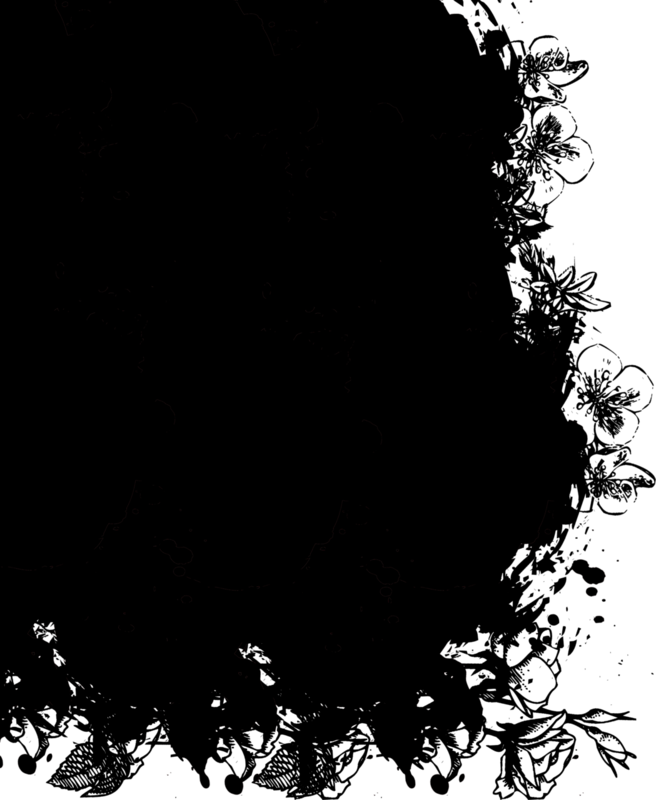
Сделайте фото чёрно-белым в один клик
Теперь выделите на шкале слайдов копию и запустите редактор. Схема действий – как и с предыдущим снимком – откройте окно «Фото фильтры». Выберите пункт «Яркость, контраст, насыщенность» и настройте показатели на шкалах по своему вкусу. Добавьте снимку ещё больше ярких красок – так вы сделаете «раскрашивание» на слайде ещё эффектнее.
Настройте параметры яркости, насыщенности и контраста
Вы можете улучшить и другие изображения, добавленные в слайд-шоу. Не останавливайтесь на инструментах коррекции цвета – затемните края виньеткой, добавьте свечение, стилизуйте под старину или наложите эффект мозаики.
Шаг 4. Всё дело в правильном переходе
Завершающий штрих в создании эффекта плавного «раскрашивания» снимка – выбор и настройка перехода. Как вы могли заметить, ФотоШОУ автоматически соединяет слайды случайными переходами, но для превращения чёрно-белого фото в цветное подойдёт далеко не каждый из них. В одноимённой вкладке главного меню программы вас ждёт обширная коллекция переходов – «примерьте»
разные варианты и остановитесь на самом эффектном.
Как вы могли заметить, ФотоШОУ автоматически соединяет слайды случайными переходами, но для превращения чёрно-белого фото в цветное подойдёт далеко не каждый из них. В одноимённой вкладке главного меню программы вас ждёт обширная коллекция переходов – «примерьте»
разные варианты и остановитесь на самом эффектном.
Самые «действенные» для эффекта перекрашивания переходы вы найдёте в группе «Градиентные». Именно они позволят постепенно заполнить красками чёрно-белый снимок. Также идеально впишутся некоторые «Стандартные» переходы, вроде плавной заливки справа, слева, сверху или снизу.
Выберите плавный переход из коллекции
Для максимально плавного проявления цвета на снимке, необходимо изменить длительность слайда. Откройте чёрно-белое фото в редакторе, в блоке «Общие параметры слайда» увеличьте время показа слайда (10-15 секунд) и перехода (7-8 секунд).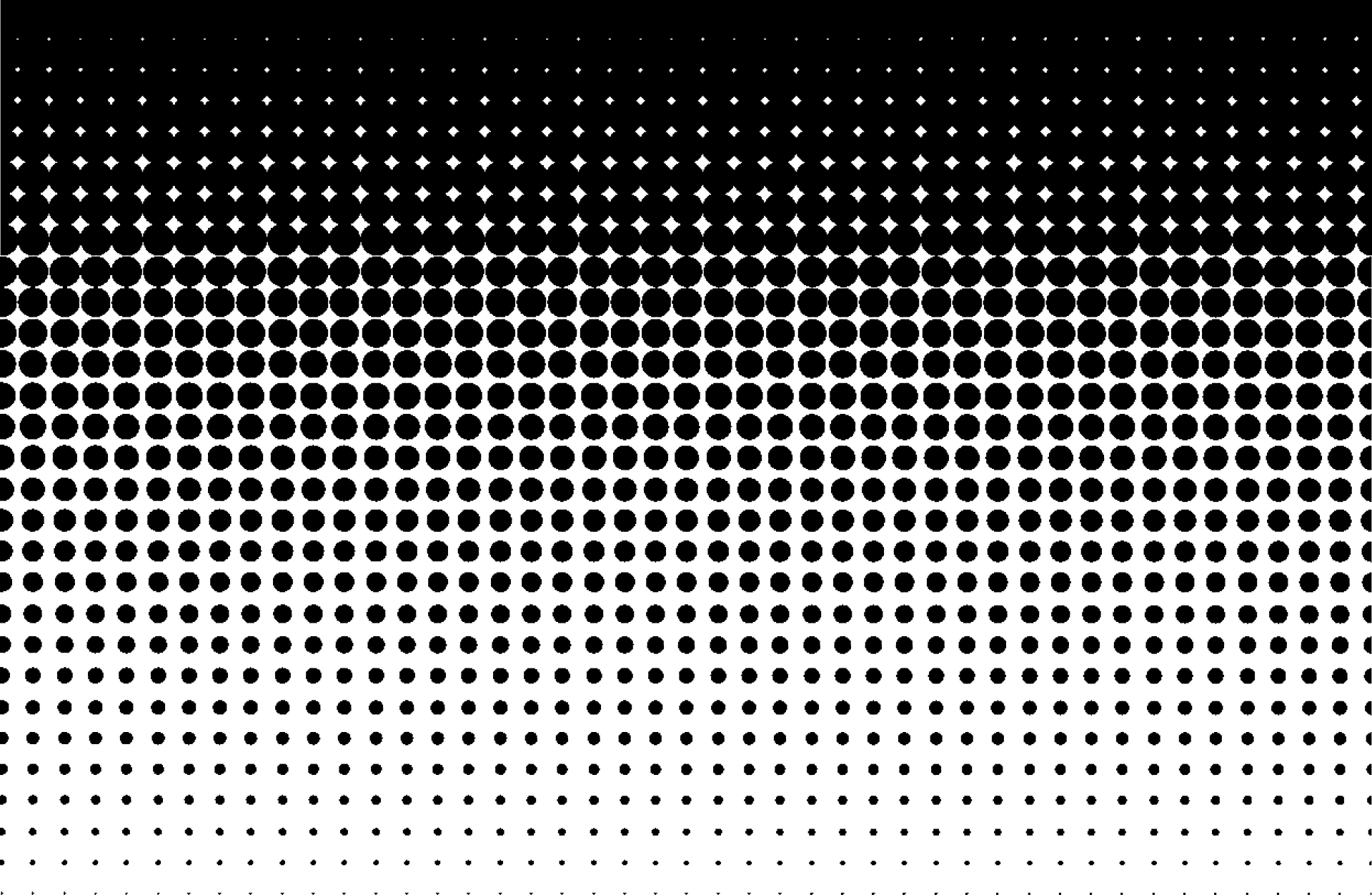 Обязательно кликнете «Сохранить».
Обязательно кликнете «Сохранить».
Настройте длительность слайда и перехода
Настройте анимацию слоя-маски
Если вы готовы приложить чуть больше усилий (уверяем, сложностей вы не встретите), предлагаем «поколдовать» в редакторе со слоями и анимацией.
Выберите другой снимок и запустите редактор слайда. В списке слоёв продублируйте фото. Не забыли, как пользоваться функцией «Фото фильтры»? Оформите нижний слой в чёрно-белых оттенках (см. Шаг 3). На цветное фото с верхнего слоя наложите маску. Для этого во вкладке
Подберите подходящую форму маски из коллекции программы
Далее во вкладке «Анимация» настройте эффекты появления для слоя-маски. Разместите на временной шкале несколько ключевых кадров – остановите бегунок в нужной точке и кликнете «Добавить». Каждому кадру присвойте параметры анимации. Например, чтобы настроить плавное «проявление» маски, необходимо для каждого последующего кадра увеличивать «Прозрачность».
Каждому кадру присвойте параметры анимации. Например, чтобы настроить плавное «проявление» маски, необходимо для каждого последующего кадра увеличивать «Прозрачность».
Добавьте ключевые кадры и настройте анимацию слоя-маски
Чудесно! Теперь вы точно знаете, как сделать слайд-шоу оригинальным и впечатляющим. Реализовать все ваши неординарные идеи вам поможет ФотоШОУ PRO. Раскрасьте серые будни ярким роликом!
Цветовой баланс, Черно-белое, Фотофильтр для коррекции изображения
Рассмотрим следующие команды, которые применяются в программе Adobe Photoshop CS5 для коррекции изображения: Цветовой баланс, Черно-белое, Фотофильтр.
Команда Цветовой баланс
Также, как и команда Цветовой тон/Насыщенность, изменяет баланс цвета на изображении. Эту команду можно вызвать из меню Изображение — Коррекция — Цветовой баланс, а можно создать корректирующий слой, нажав на иконку черно-белого круга на палитре Слои, или выбрав соответствующую иконку на палитре Коррекция.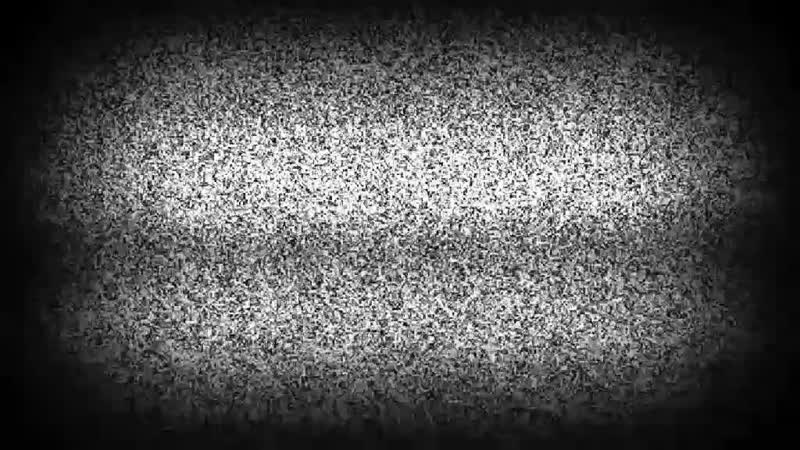
В окне команды Цветовой баланс Вы увидите три бегунка. с помощью которых можно смещать цвета, усиливая или уменьшая яркость цветовых каналов: красного, зеленого или синего.
С помощью этой команды можно раздельно регулировать темные, средние и светлые цвета. При коррекции изображения, если Вы поставите галочку в пункте Сохранить свечение, общая яркость изображения останется неизменной.
С помощью пункта Просмотр можно отключить видимость коррекции, и посмотреть, каким изображение было до коррекции. Затем опять подключить этот пункт.
Команда Цветовой баланс, хотя и помогает изменить цветовой баланс изображения. но во многих случаях недостаточная для этого. Для сильной коррекции лучше использовать команды Кривые, или Цветовой тон/Насыщенность, которые гораздо мощнее.
Команда Черно-белое
Вызывается с помощью меню Изображение — Коррекция — Черно-белое, или с помощью добавления соответствующего корректирующего слоя. Изображение в результате становится черно-белым.
Изображение в результате становится черно-белым.
Каждый ползунок отвечает за яркость определенного цвета. С помощью этой команды можно также тонировать изображение. Для этого нужно поставить галочку в пункте Оттенок, и затем выбрать нужный Вам цветовой тон.
С помощью команды Черно-белое можно также изменять цветовой баланс цветных изображений. Для этого нужно создать корректирующий слой Черно-белое, и изменить режим его наложения на Яркость. После этого, регулируя цвета, Вы изменяете яркость цветов, и изображение остается цветным.Команда Фотофильтр
Находится в меню Изображение — Коррекция — Фотофильтр. Также можно сделать соответствующий корректирующий слой с помощью палитры Слои, или с помощью палитры Коррекция.
Эта команда позволяет наложить определенный цвет на изображение, придав ему какой-то оттенок. Цвет можно выбрать из предложенных, или выбрать свой собственный цвет на цветовой палитре.
Также можно изменить режим этого фильтра, если Вы работаете с корректирующим слоем, и получить довольно интересные эффекты.
Маска корректирующего слоя
Чтобы применить какой-либо эффект корректирующего слоя не ко всему изображению, а к его части, используют маску корректирующего слоя. Создайте корректирующий слой, и кликните по правой иконке этого слоя на палитре Слои.
Затем возьмите инструмент Кисть, сделайте основной цвет черным, и начните рисовать кистью на изображении там, где эффекта корректирующего слоя не должно быть. Черный цвет удаляет воздействие корректирующего слоя, а белый — восстанавливает, поэтому, чтобы восстановить эффект там, где Вы его удалили, а он должен быть, выберите белый Ластик, и примените его.
Этот прием работы с маской применим для любого корректирующего слоя, который можно вызвать в программе Adobe Photoshop CS5.
Видео о том, как работать с маской корректирующего слоя
Более подробные сведения Вы можете получить в разделах «Все курсы» и «Полезности», в которые можно перейти через верхнее меню сайта. В этих разделах статьи сгруппированы по тематикам в блоки, содержащие максимально развернутую (насколько это было возможно) информацию по различным темам.
В этих разделах статьи сгруппированы по тематикам в блоки, содержащие максимально развернутую (насколько это было возможно) информацию по различным темам.
Также Вы можете подписаться на блог, и узнавать о всех новых статьях.
Это не займет много времени. Просто нажмите на ссылку ниже:
Подписаться на блог: Дорога к Бизнесу за Компьютером
Проголосуйте и поделитесь с друзьями анонсом статьи на Facebook:
Color Splash эффект черно-белый фоторедактор
Вы ищете быстрый и простой способ создания цветовой всплеск эффект без использования Photoshop? Цвет Всплеск эффект — Черно-белое фото редактор приложение позволит вам создавать красивые художественные фотографии, привлекательные изображения и милые художественные фотографии в черно-белый с цветными частями, когда вы хотите, чтобы ваши последователи или друзей, чтобы обратить внимание на определенный момент в прекрасном образе.
С нашей удивительной редактор фотографий, вы можете применить частичный черно-белый фильтр эффект на любое изображение, которое вы хотели бы поделиться, и превратить его в произведения искусства. Чтобы создать винтажный вид HIPSTER фотографии стиль, романтические образы День Святого Валентина или ностальгические день рождения фотографии, вы можете использовать поразительную частичный черно-белый эффект в цветных изображениях.
• Загрузите изображение из галереи или принять новую фотографию
• Применение Черно-белый / серый-эффект масштаба для редактирования фотографий
• Используйте свой палец, чтобы выплеснуть изображение с цветом на вашей фоторамке
• Нажмите или проведите пальцем по изображению осторожно, чтобы цвет часть, которую вы хотели бы выделиться в общем изображении.
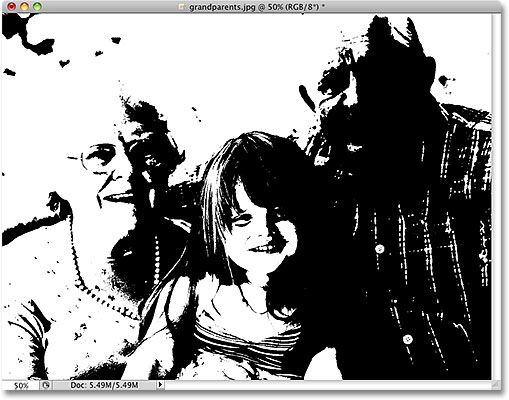
• Получить идеально цвет плеснул изображение, которое вы хотели.
• сохранить фотографии и обмениваться ими на Facebook, WhatsApp или Instagram.
Скачать и начать цвета и краски на ваших лучших фотографий. Дети и tooddlers также будет тратить большое время с нашей удивительной приложение. Они могут играть с различными цветовыми комбинациями на черно-белые или оттенки серого, и они могут легко увеличить свои творческие способности.
Если вам нравится наше приложение, пожалуйста, оцените и комментарий, чтобы помочь нам улучшить!
Вы можете скачать версию без рекламы.
Чёрно-белый художественный портрет — online presentation
1. Чёрно-белый художественный портрет.
2. Содержание
Определение портретОпределение черно-белый снимок
Особенность черно-белой фотографии
Особенности фотосъёмки
Виды портретов
Идеи фотосъёмки
Позы
Освещения
Почему черно-белая фотография привлекает взгляд
Заключение
3.
 Что такое портрет? Портре́т — изображение или описание какого-либо человека либо группы
Что такое портрет? Портре́т — изображение или описание какого-либо человека либо группылюдей, существующих или существовавших в реальной действительности, в
том числе художественными средствами (живописи, графики, гравюры,
скульптуры, фотографии, полиграфии, видео)…
4. Что такое черно-белый снимок?
Черно-белый снимок представляет собой тот вид фотографии, которыйобразовался изначально в момент появления фотоискусства как такового. По
мере того, насколько совершенствовалось искусство фотографии,
естественным образом происходило и совершенствование технологии
получения фотографического портрета.
5. Особенность черно-белой фотографии
Черно-белая фотография предоставляет потенциальному зрителюбольше возможностей сосредоточить внимание на формах и
соотношениях отдельных элементов изображения. Достигается это как
раз благодаря исключению того момента, когда зритель вынужден
жертвовать частью внимания, распознавая цвет на цветной
фотографии.
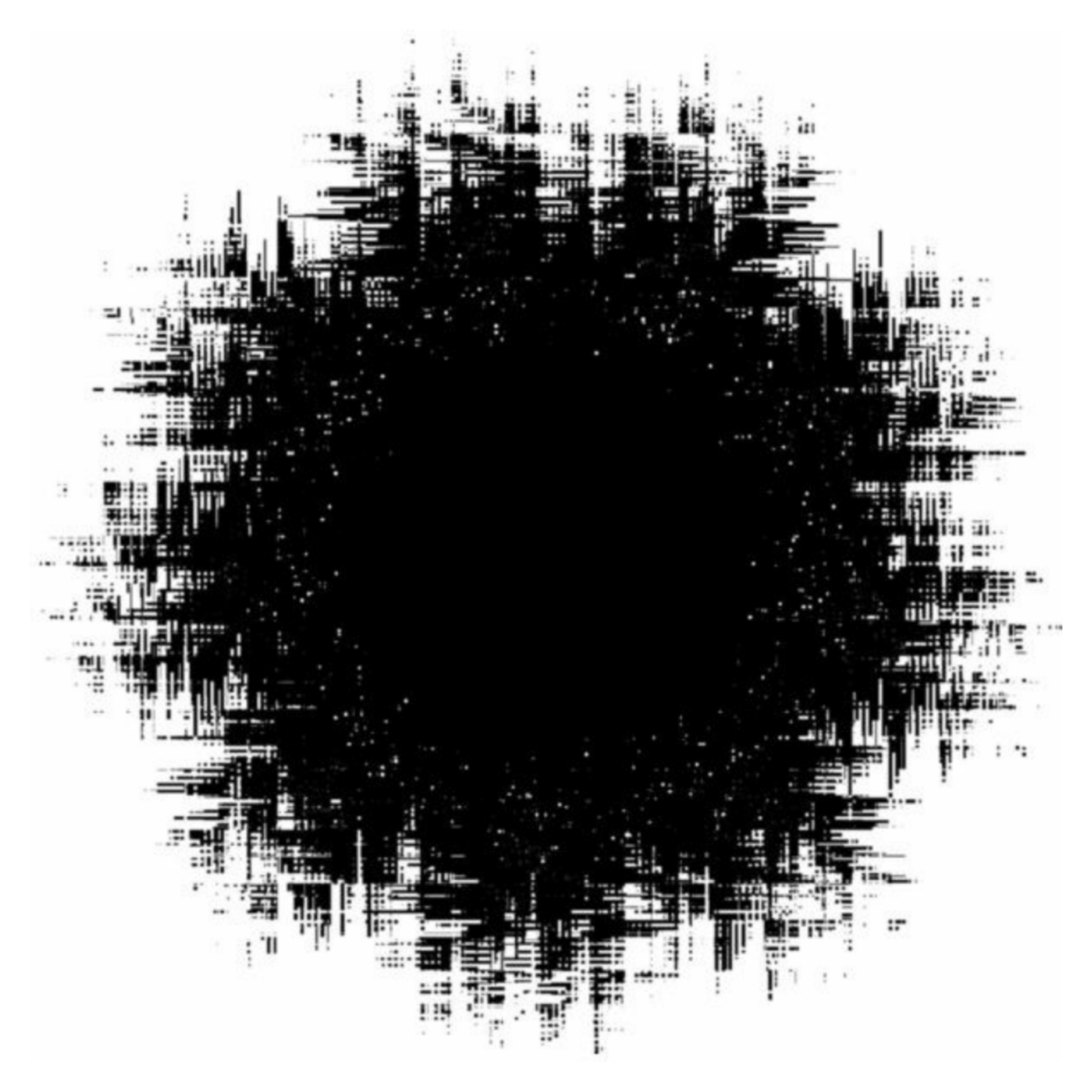 По мнению многих профессиональных фотографов, к
По мнению многих профессиональных фотографов, кпримеру, таких как Эзра Столлер, черно-белый снимок отличается
большей выразительностью, более четкими линиями. Это машинально
заставляет потенциального зрителя рассматривать черно-белое фото
более продолжительное время, по сравнению с фотографией,
сделанной в цвете.
6. Особенности фотосъёмки
Для создания качественного черно-белогопортрета нужно освоить принципы работы со светом,
построения определенных световых схем и работу со
вспышками. Кроме того, нужно заранее представлять то,
что должно в итоге получиться. Это ключевые моменты в
создании качественной фотографии.
7. Виды портретов
Классический фотопортрет.Концептуальный фотопортрет.
Имиджевый фотопортрет.
Романтический фотопортрет.
Корпоративный фотопортрет.
«Fashion» фотопортрет.
Репортажный фотопортрет.
Натурный фотопортрет.
Жанровй фотопортрет.
Плечевой фотопортрет
Поясной фотопортрет
Фотопортрет в полный рост
Бюстовой фотопортрет
Головной потрет
Поколенный портрет
8.
 Идеи фотосъёмки худ. портрета Лицо человека может отражать много эмоций и впечатлений. Портретная
Идеи фотосъёмки худ. портрета Лицо человека может отражать много эмоций и впечатлений. Портретнаяфотография акцентирует на нем внимание и стремится пролить свет на то,
какие детали и настроение за ним кроются. Многие думают, что портретная
фотография это легкий жанр по сравнению с другими, но это не совсем так.
10. Позы в черно – белой фотографии
Основной ориентир – они должны быть естественным, а так же непринуждённость позы модели Спину нужно держать прямо, следить за тем,
чтобы плечи были развернуты. Не сутультесь.
Вторая задача – наблюдать, нет ли «скрытых» или «обрезанных» частей тела.
Так же как и в другом виде портрета, модель часто не знает куда её деть руки.
В таком случае моно предложить ей опереть руки на голову или дать ей
какую-нибудь вещь.
Позвольте модели двигаться перед камерой.
Неплохо было бы предложить модели стул или кресло, ведь многие
чувствуют себя комфортнее сидя, чем стоя.
12.
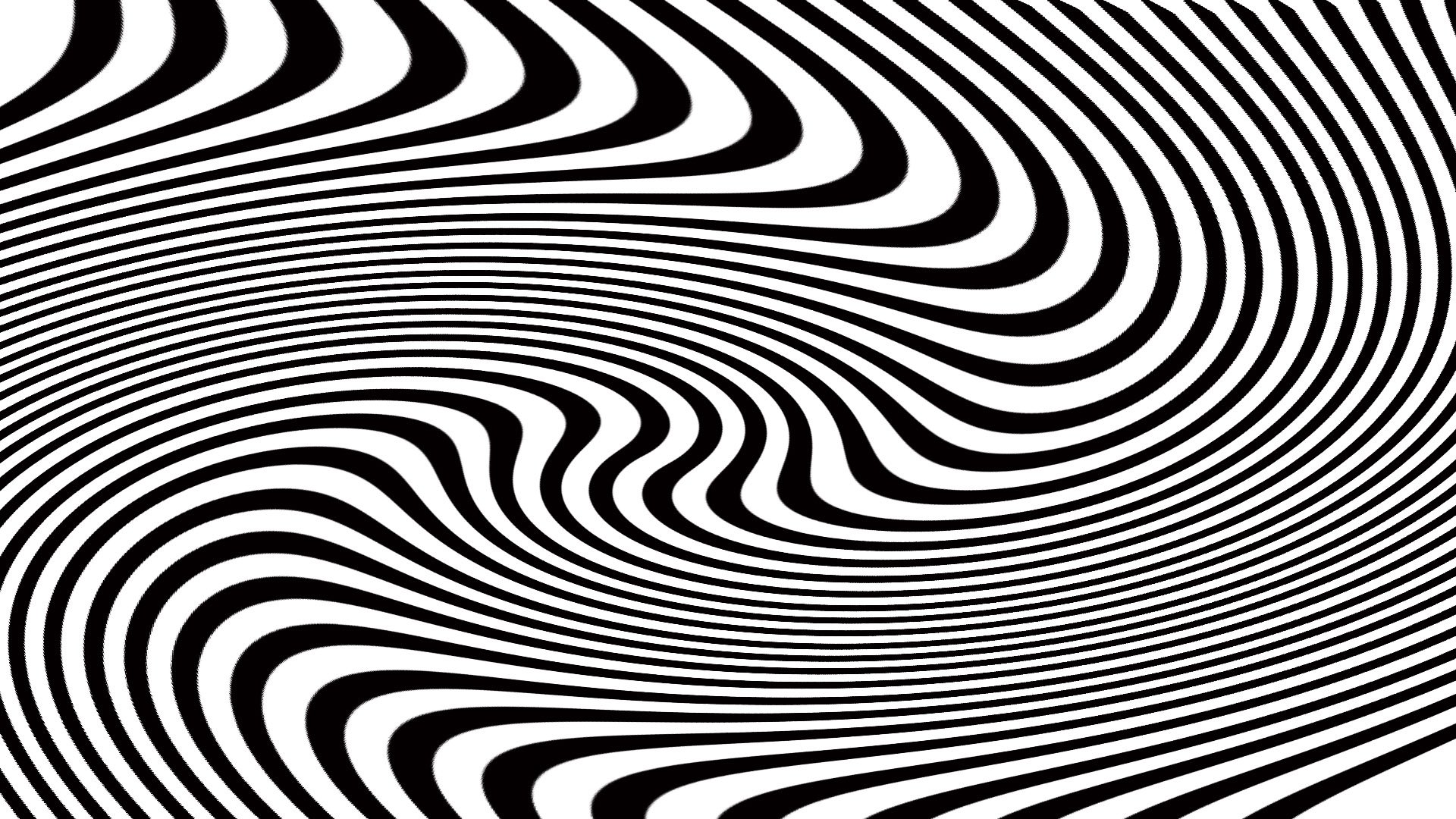 Освещение в черно-белом художественном снимке Чтобы создать хорошую черно-белую фотографию важно знать, какой
Освещение в черно-белом художественном снимке Чтобы создать хорошую черно-белую фотографию важно знать, какойэффект даст свет и как его лучше использовать. Также важно изучить
настройки своей камеры: выставить правильную
экспозицию, светочувствительность, достаточно открыть или
закрыть диафрагму.
Каким должно быть качество освещения? Этот параметр, чаще всего,
воспринимается как количество света, размер его источника. Раньше
было принято создавать черно-белые портреты при жестком свете с
ярко выраженными тенями. Сейчас большей популярностью
пользуется мягкий рисующий-свет. Он создает на лице модели или на
других объектах съемки плавные переходы.
Не только характер освещения, но и его направление влияют на
полученный результат. Так, нужно обязательно учитывать принципы
его распространения. Какой эффект дает разное расположение
источников освещения.
13. Освещение в черно-белом художественном снимке
14.
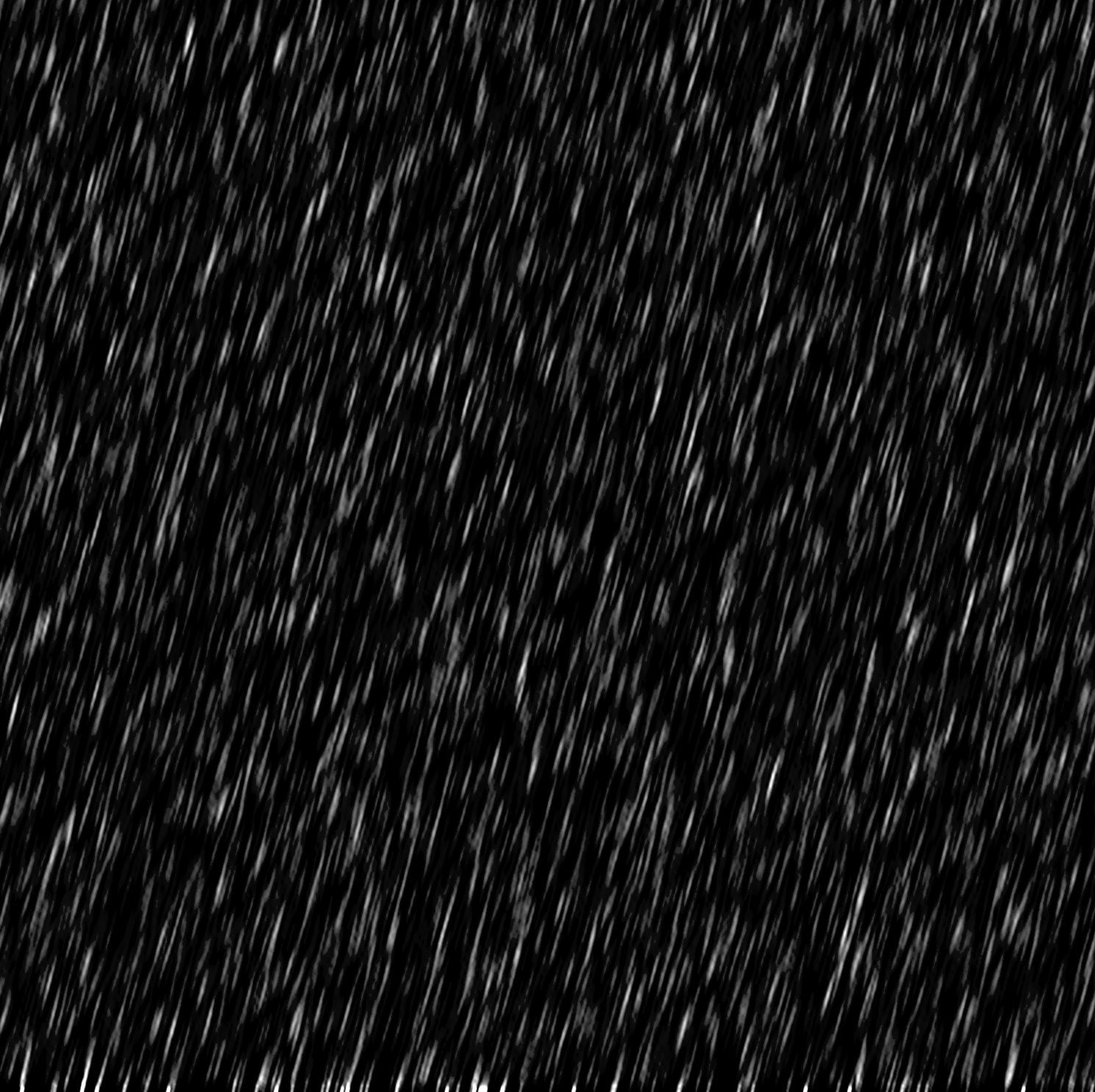 Почему черно-белая фотография привлекает взгляд? Вероятно, потому, что человек видит окружающий мир в цвете, а
Почему черно-белая фотография привлекает взгляд? Вероятно, потому, что человек видит окружающий мир в цвете, азначит, монохромная картинка на многоцветном фоне автоматически
выделяется. Черно-белое изображение априори несколько оторвано от
повседневной реальности – вот почему оно заставляет нас
остановиться и вглядеться внимательнее. По этой же причине такие
снимки могут вызывать глубокий эмоциональный отклик.
«Безусловно, в черно-белом есть какая-то основа, исключающая
многие отвлекающие факторы, которые вносит цвет, –
размышляет легендарный фотограф Дэвид Бёрнетт. – Черно-белое
сводит кадр к тому, что воспринимается быстрее и проще. В нем
содержится некая чистота, на которую мы реагируем даже без
тщательного исследования. Интересно будет посмотреть, возникнут ли
такие же чувства через 30 лет у людей, выросших в окружении красок».
15. Заключение
Черно-белая фотография вечна. Она вне времени и как бы говоритсквозь поколения.
 Снимок, сделанный вчера, может выглядеть так,
Снимок, сделанный вчера, может выглядеть так,будто ему 70 лет, и эта загадка, сложность в определении его
возраста, придает ему дополнительную прелесть.
Ничто не отвлекает. Насыщенные цветами снимки могут быть
прекрасны, но буйство красок сбивает мысль и дезориентирует.
Монохромная картинка может выглядеть скучной, но при этом на
ней проще расставить акценты, подчеркнуть детали или увидеть, что
хотел сказать фотограф. Черно-белое, как это ни парадоксально,
порой заставляет по-настоящему увидеть объект съемки.
Она проста. Но эти простота и минималистичность способны
производить более сильное впечатление, чем цветное фото. Темный
силуэт на фоне светлого неба или яркая деталь на черном фоне
цепляют и вызывают чувства и эмоции, которые не пробудили бы
цвета. Черно-белый кадр оставляет место воображению, а оно лучше,
чем тысячи оттенков, делает снимок живым.
Майкл Фриман: ЧЕРНО-БЕЛАЯ ФОТОГРАФИЯ. ПРАКТИЧЕСКОЕ РУКОВОДСТВО
Черно-белая фотография занимает особое место в изобразительном искусстве, и это особенно удивительно в свете того, что в мире фотографии она считается совершенно обыденным явлением.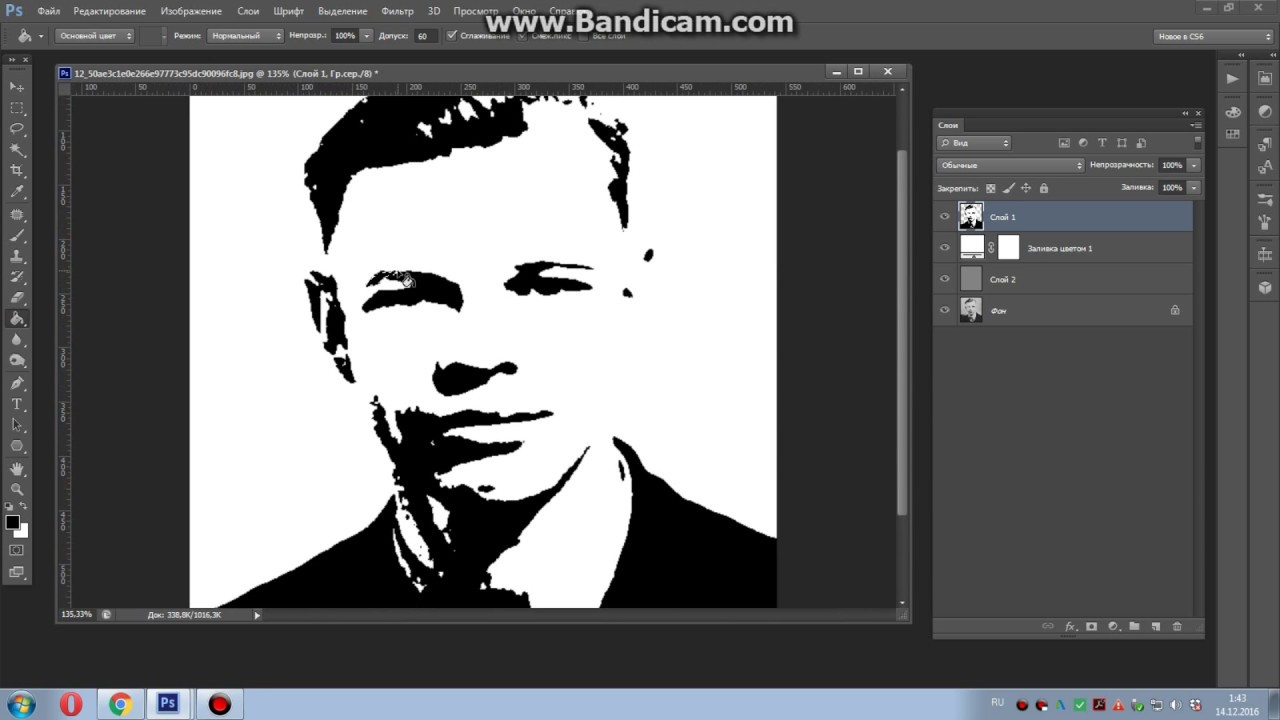 В этой книге я попытаюсь поколебать ставшее обычным снисходительное отношение к черно-белой фотографии, в чем мне помогут новые обстоятельства, сложившиеся в результате внедрения цифровых технологий в фотографию.
В этой книге я попытаюсь поколебать ставшее обычным снисходительное отношение к черно-белой фотографии, в чем мне помогут новые обстоятельства, сложившиеся в результате внедрения цифровых технологий в фотографию.
В чем причина этого снисходительного отношения? В том, что со времен своего возникновения вот уже более ста лет назад черно-белая фотография стала настолько традиционной разновидностью фотоискусства, что ее право на существование не подвергается сомнению.
Для многих людей, возможно для большинства, черно-белая фотография просто «есть». Я недавно перечитал книгу Иэна Джеффри об истории фотографии под названием «Фотография. Краткая история» (Jeffrey I. Photography: A Concise History), которая вышла в серии World of Art издательства Thames & Hudson. Эта книга практически целиком посвящена черно-белой фотографии: цветной уделено всего три страницы из двухсот сорока. Мне этот факт не кажется удивительным, однако едва ли его можно объяснить только тем, что история черно- белой фотографии продолжительнее.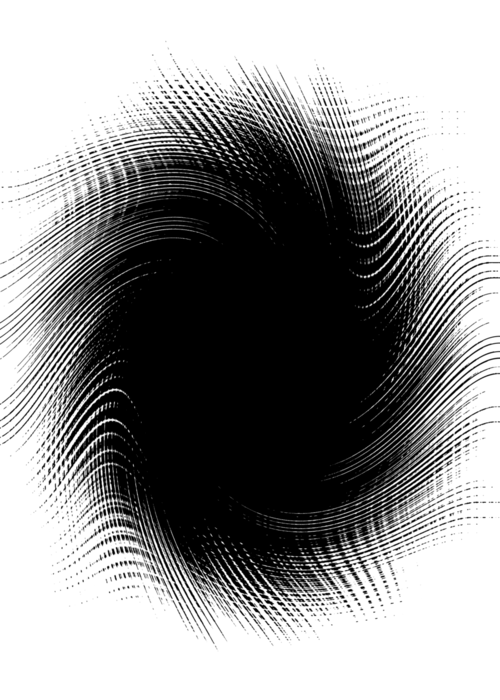
Похоже, что большинство фотографов в процессе съемки и обработки изображений действуют в узких рамках собственно фотографии, и лишь немногие рассматривают свою работу в контексте изобразительного искусства в целом. Я использовал слово «похоже», поскольку не могу привести объективные статистические данные, но одно не вызывает у меня сомнений: среди всего, что было когда-либо сказано или написано о фотографии, отсылок к живописи и другим областям изобразительного искусства ничтожно мало. Это довольно странный подход, если не сказать близорукий, но такова уж реалия мира фотографии. Она обусловлена и историческими, и философскими причинами.
Деятели других видов искусств, напротив, нередко обращаются к фотографии. Многим фотографам действует на нервы ставшее популярным использование фотоснимков в своих работах креативщиками, для которых фотография не играет главенствующей роли. Иначе говоря, представители других видов искусства вторгаются в мир фотографии чаще, чем фотографы выходят за его рамки.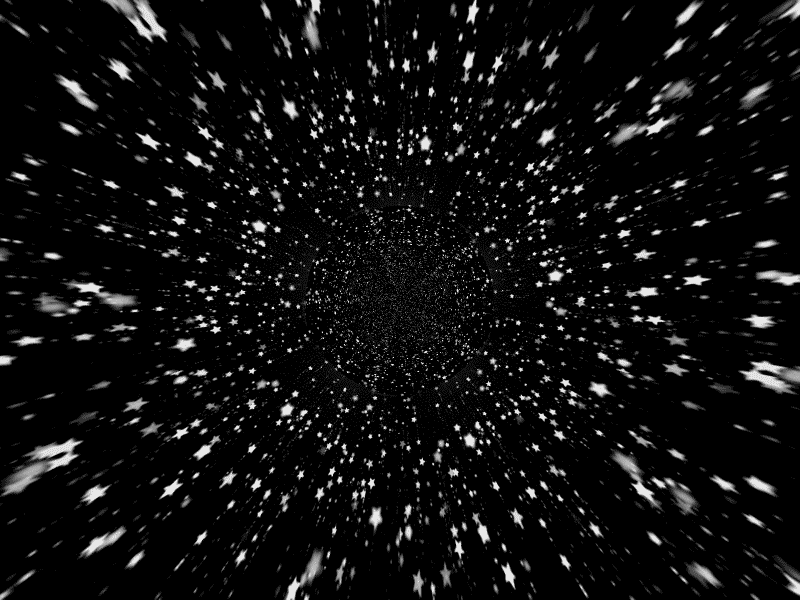
Восприятие фотографии как отдельного мира объясняет наше благосклонное отношение к черно-белым изображениям. Именно на них фотография взрослела. Однако сегодня многое меняется, и в этой книге я хочу показать, какое место черно-белая фотография занимает в современном искусстве.
Цифровая фотография в значительной степени повлияла на наши возможности создания черно-белых изображений. Очевидно, что на практике самое важное отличие электронной матрицы от фотопленки состоит в том, что теперь вы можете получить и цветное, и монохромное изображение из одного и того же кадра. Теперь вам не нужно делать выбор еще до начала съемки и решать, какую пленку зарядить — цветную или черно-белую.
В результате большая часть того, что написано и сказано о черно-белой фотографии, касается технических вопросов: как выполнять конвертацию, как корректировать каналы, чтобы изменить яркость тех или иных цветов, отображаемых в серой шкале, как придать снимку нужный вид и создать эффект зернистости известных черно-белых фотопленок.
Знание технических аспектов имеет очень большое значение, но при их изучении упускают самое главное: гораздо важнее не как создавать монохромные изображения, а зачем и когда их создавать. Не так уж сложно разобраться в том, как придавать цифровому изображению желаемый монохромный вид, — и спешу добавить, что техническая сторона дела подробно рассматривается в этой книге, — но гораздо важнее понимать, когда стоит сделать выбор в пользу черно-белой фотографии и предпочесть ее цветной.
Проблема этого выбора выходит за рамки отличий между матрицей и пленкой и побуждает нас присмотреться к долгой и богатой традиции черно-белой фотографии. Фотопленки и ранние процессы их обработки, безусловно, имели большое значение для этой традиции, поэтому мне кажется не лишним небольшой экскурс в прошлое. Съемка на черно-белую пленку, свойства запечатленных на ней изображений и процессы ее обработки могут многому нас научить. Черно-белая фотография традиционно ассоциируется с искусством в большей степени, чем цветная, и монохромная живопись также может нас многому научить. Идея, объединяющая то и другое, — ограничение палитры. В отличие от цветных, черно-белые изображения показывают мир не таким, каким мы его видим, и изначально не претендуют на реалистичность. Они передают сюжет особыми средствами, имеющими очень специфические характеристики. Далее мы увидим, что восприятие черно-белых изображений как языка фотографии менялось. Грубо говоря, они появились по необходимости, затем стали восприниматься как нечто привычное, а теперь, когда мы легко можем создавать цветные фотографии (с любыми оттенками), да еще и обладаем бесконечными возможностями цифровой обработки, выбор черно-белой палитры стал творческим приемом.
Идея, объединяющая то и другое, — ограничение палитры. В отличие от цветных, черно-белые изображения показывают мир не таким, каким мы его видим, и изначально не претендуют на реалистичность. Они передают сюжет особыми средствами, имеющими очень специфические характеристики. Далее мы увидим, что восприятие черно-белых изображений как языка фотографии менялось. Грубо говоря, они появились по необходимости, затем стали восприниматься как нечто привычное, а теперь, когда мы легко можем создавать цветные фотографии (с любыми оттенками), да еще и обладаем бесконечными возможностями цифровой обработки, выбор черно-белой палитры стал творческим приемом.
Понятие «колорит» применительно к черно-белому фотоизображению
В практике черно-белой фотографии понятие «колорит» первоначально широкого распространения не имело. Это и понятно: термин происходит от латинского со!ог — цвет. На черно-белом снимке он исчезает и воспроизводится ахроматическим тоном.
Однако, и это совершенно очевидно, черно-белый снимок формируется, компонуется не только линейно, но и тонально, понятия «тональная композиция снимка» и «тональное решение кадра» прочно вросли в терминологию черно-белой фотографии. Попробуем показать, что «тональное решение кадра» по существу есть синоним понятия «колорит», который в специфической форме существует в черно-белых изображениях. Тем более что с развитием цветной фотографии термин «колорит» стал распространенным, привычным и все настойчивее проникает в сферу, где господствуют черно-белые изображения.
Попробуем показать, что «тональное решение кадра» по существу есть синоним понятия «колорит», который в специфической форме существует в черно-белых изображениях. Тем более что с развитием цветной фотографии термин «колорит» стал распространенным, привычным и все настойчивее проникает в сферу, где господствуют черно-белые изображения.
Чтобы понять значение тонального решения снимка для его общей законченности по смыслу и изобразительной структуре, следует подробнее раскрыть содержание термина «колорит», хотя в этом учебном пособии мы не касаемся вопросов цветной фотографии. Здесь для понимания смысла и задач колористических построений важны анологии с художественным творчеством в живописи.
Понятие «колорит» пришло в фотографию из живописи, где этим термином обозначается общая цветовая организация картины, взаимное соподчинение и связь всех цветов и их оттенков, полутонов и нюансов, возникающих в свётах, тенях, полутенях, вблизи и в отдалении. Как и все другие изобразительные средства, колорит используется художником для воплощения в зримые образы идейно-тематического содержания произведения.
Анализируя колористическое решение живописного полотна, говорят о его «золотистом» или «серебристом» колорите, о том, что произведение живописи выдержано в серо-голубых, коричневых или каких-либо других тонах. При этом имеется в виду определенный цветовой тон, доминирующий на картинной плоскости, с которым согласованы все остальные цвета и который как бы связывает их в единое целое.
Подчинение всей цветовой палитры доминирующему тону — не единственный способ достижения стройности колорита, это лишь частный случай, взятый здесь в качестве показательного примера. Чаще единство колорита достигается точностью подбора цветов и их оттенков, выбором цветового тона, светлоты и насыщенности каждого цвета в картине, размещением цветов, их пропорциями, цветотональными переходами и т. п.
В цветной фотографии понятие «колорит» имеет в принципе тот же смысл, что и в живописи, хотя цветового решения снимка фотограф добивается иными, чем художник, средствами.
Колорит цветного фотографического изображения зависит от многих факторов, решающие из которых — цветовая характеристика объекта съемки и условия освещения, эффект освещения, при котором ведется съемка. Разумеется, характеристики негативных и позитивных фотоматериалов, экспозиционный режим и процессы фотохимической обработки негатива и позитива должны обеспечивать правильность цветоперадачи.
Разумеется, характеристики негативных и позитивных фотоматериалов, экспозиционный режим и процессы фотохимической обработки негатива и позитива должны обеспечивать правильность цветоперадачи.
Что касается цветовой характеристики объекта, то в очень многих случаях фотосъемки она есть данность и не может изменяться по воле фотографа в целях создания определенного колорита фотоизображения. Но выбор характера светового рисунка дает известные возможности управления цветовым рисунком кадра. Общеизвестно, что цвет предмета зависит и меняется от цветности освещающего его света, так как вступают в силу законы смешения цветов. Например, по-разному выглядит синий цвет при дневном свете и под лампами накаливания. В составе белого дневного света достаточное количество коротковолновых лучей, которые отражаются синей поверхностью, поэтому она и кажется синей, цвет ее при таком освещении ярко выражен. В спектральном составе желтого света ламп накаливания синее излучение практически отсутствует, и потому поверхность будет выглядеть более темной, чем при дневном освещении, почти черной. Красный цвет при освещении его источником под синим светофильтром теряет свою цветность, становится черным, а в красных лучах насыщенность красного цвета повышается.
Красный цвет при освещении его источником под синим светофильтром теряет свою цветность, становится черным, а в красных лучах насыщенность красного цвета повышается.
Вот почему один и тот же объект съемки (допустим, пейзажный мотив) приобретает на снимке различное колористическое звучание, если он снимался, например, при высокостоящем солнце, т. е. был освещен белым дневным светом, или в предвечерние часы, на закате, когда на объект падает красноватый свет заходящего солнца.
Не менее важную роль здесь играет также раскладка светотени на объекте, целиком зависящая от характера эффекта освещения. Например, если в основе светового рисунка лежит контровой свет, то в кадре значительное место занимают тени. В участках низких освещенностей заметно меняется цветовая гамма, цвета в тенях выглядят иначе, чем при ярком освещении. Эффект ночного освещения и порождаемая им низкая темная тональность снимка приближают цвета объекта к тонам ахроматическим. Можно заключить, что эффект освещения как бы увязывает цвета объекта, приводит их в определенную систему, характерную для данных условий освещения, что и дает основу колорита.
При натурных съемках эти обстоятельства — данность. Но когда съемка ведется с использованием осветительных приборов, следует подумать о точности светового рисунка, поскольку от него, как мы видели, зависит цветовое решение снимка, его колорит. Было бы правильным и здесь в основу рисунка положить один из реальных источников света и с помощью осветительных приборов воспроизвести его закономерности. Но практика показывает, что при съемке фотограф часто пренебрегает этими закономерностями, создает условное освещение, удовлетворяющее лишь чисто техническим требованиям, обеспечивающее правильный экспозиционный режим. И тогда вместе с разрушением эффекта освещения распадается и четкость колористического построения.
Так, естественная для некоторых эффектов тень порой насыщается избыточным количеством общего рассеянного света, и тогда цвета в тени становятся излишне активными, а все изображение — пестрым, кричащим. Каждый цвет объекта словно начинает жить своей собственной жизнью, не увязанный с другими цветами картины эффектом освещения и характерной для него раскладкой светотени. Конечно, требования к техническому состоянию негатива остаются всегда, и вспомогательные осветительные приборы необходимы. Но важно, чтобы их действие было подчинено основному осветительному прибору, рисующему свету, который воспроизводит эффект естественного направленного света.
Конечно, требования к техническому состоянию негатива остаются всегда, и вспомогательные осветительные приборы необходимы. Но важно, чтобы их действие было подчинено основному осветительному прибору, рисующему свету, который воспроизводит эффект естественного направленного света.
Итак, при натурных съемках фотограф зачастую встречается с обстоятельствами, в которых ему приходится идти от уже существующей в природе цветности объекта, повлиять на которую он не в состоянии. Но вместе с тем многие жанры художественной фотографии дают возможность активного вмешательства в цветовую организацию объекта съемки. Например, работа над павильонным портретом допускает такое вмешательство: выбор цвета костюма, цветности фона, исключение из кадра элементов, нарушающих его цветовое единство, или, наоборот, введение в кадр реквизита, аксессуаров, разрабатывающих задуманную палитру цветов. Большие возможности для интересных колористических решений дает пейзаж, где фотограф волен выбирать натуру, мотив, передний план композиции, состояние погоды, наиболее благоприятные условия освещения и пр. Интересные результаты могут быть достигнуты при съемке натюрморта, дающего фотографу большие возможности подбора предметов по цветам, построения светового рисунка и т. д. В учебной практике этот вид съемки особенно важен, интересен и результативен, поскольку здесь легко осуществимы любые перестановки, композиционные уточнения, варианты композиции и колорита. Это рассуждение о колорите в книге, которая не затрагивает проблем цветной фотографии, потребовалось вот для какой цели. Обратимся к черно-белому снимку и его тональному решению и попробуем прочитать этот раздел главы, заменяя понятие «цвет» понятием «тон», а «колорит» — термином «тональное решение снимка». Мы увидим, что при такой замене не чувствуется никаких натяжек, логика рассуждений о колорите легко экстраполируется на систему тонов, на тональную структуру снимка. Да и весь раздел «О тональном решении снимка» по существу есть аналог раздела о колорите. Это еще раз подтверждает мысль, что о тональном решении черно-белого снимка можно и нужно говорить как о его своеобразном колорите, дающем подлинно художественные возможности в области изобразительных решений.
Интересные результаты могут быть достигнуты при съемке натюрморта, дающего фотографу большие возможности подбора предметов по цветам, построения светового рисунка и т. д. В учебной практике этот вид съемки особенно важен, интересен и результативен, поскольку здесь легко осуществимы любые перестановки, композиционные уточнения, варианты композиции и колорита. Это рассуждение о колорите в книге, которая не затрагивает проблем цветной фотографии, потребовалось вот для какой цели. Обратимся к черно-белому снимку и его тональному решению и попробуем прочитать этот раздел главы, заменяя понятие «цвет» понятием «тон», а «колорит» — термином «тональное решение снимка». Мы увидим, что при такой замене не чувствуется никаких натяжек, логика рассуждений о колорите легко экстраполируется на систему тонов, на тональную структуру снимка. Да и весь раздел «О тональном решении снимка» по существу есть аналог раздела о колорите. Это еще раз подтверждает мысль, что о тональном решении черно-белого снимка можно и нужно говорить как о его своеобразном колорите, дающем подлинно художественные возможности в области изобразительных решений.
Мой мир
Вконтакте
Одноклассники
Применение заливки или эффекта к фигуре или надписи
Применение заливки и эффекта
Чтобы добавить заливки или эффекты, щелкните фигуру, нажмите кнопку Формат ,щелкните стрелку рядом с кнопкой Заливка фигуры или Эффекты фигуры ивыберите цвет, градиент, текстуру или эффект.
-
Щелкните фигуру, к которой вы хотите применить заливку. Чтобы применить одинаковую заливку к нескольким фигурам, щелкните первую фигуру, а затем, удерживая нажатой клавишу CTRL, щелкните остальные.
-
На вкладке Форматв группе Стили фигур щелкните стрелку Заливка фигуры.
-
Сделайте следующее:
-
Чтобы добавить или изменить цвет заливки, щелкните нужный цвет.

-
Чтобы не использовать цвет, выберите вариант Нет заливки.
-
Чтобы применить цвет, который не входит в цвета темы, выберите команду Дополнительные цвета заливки, а затем либо щелкните нужный цвет на вкладке Обычные, либо создайте собственный на вкладке Спектр. Если вы измените тему документа, пользовательские цвета и цвета, выбранные на вкладке Обычные, не обновятся.
-
Чтобы настроить прозрачность фигуры, щелкните Дополнительные цвета заливки. В нижней части диалогового окна Цвета переместите ползунок Прозрачность или введите число в поле рядом с ним. Вы можете изменять процент прозрачности от 0% (непрозрачная заливка, вариант по умолчанию) до 100% (полностью прозрачная заливка).

-
Чтобы добавить или изменить рисунок заливки, выберите пункт Рисунок, укажите папку, в которой находится необходимый рисунок, щелкните файл рисунка и нажмите кнопку Вставить.
-
Чтобы добавить или изменить градиентную заливку, выберите пункт Градиент, а затем — необходимый вариант градиента. Чтобы настроить градиент, выберите пункт Другие градиенты и задайте необходимые параметры.
-
Чтобы применить или изменить текстуру для заливки, щелкните Текстура, а затем выберите подходящую текстуру. Чтобы настроить текстуру, выберите пункт Другие текстуры и задайте необходимые параметры.
-
К началу страницы
Чтобы получить дополнительные сведения о добавлении заливки или эффекта, выберите элемент в списке:
-
Щелкните правой кнопкой мыши фигуру, к которой необходимо применить узорную заливку, и выберите пункт Формат фигуры.

-
В области Формат фигуры щелкните Заливка и выберите Узорная заливка.
-
Щелкните узор и, если хотите, задайте сочетание цветов, щелкнув стрелки Передний план и Фон.
К началу страницы
Вы можете добавлять к надписям и фигурам различные эффекты, например рельеф и отражение.
-
Щелкните фигуру, к которой вы хотите применить эффект.
 Чтобы применить одинаковый эффект к нескольким фигурам, щелкните первую фигуру, а затем, удерживая нажатой клавишу CTRL, щелкните остальные.
Чтобы применить одинаковый эффект к нескольким фигурам, щелкните первую фигуру, а затем, удерживая нажатой клавишу CTRL, щелкните остальные. -
На вкладке Формат в группе Стили фигур щелкните Эффекты фигур и выберите значение из списка.
-
Чтобы добавить или изменить встроенную комбинацию эффектов, наведите указатель на пункт Заготовка и затем щелкните нужный эффект.
Чтобы настроить встроенный эффект, выберите пункт Параметры объема и задайте необходимые параметры.
-
Чтобы добавить или изменить тень, выберите пункт Тень, а затем — необходимый тип тени.

Чтобы настроить тень, выберите пункт Варианты тени и задайте необходимые параметры.
-
Чтобы добавить или изменить отражение, выберите пункт Отражение, а затем — необходимый тип отражения.
Чтобы настроить отражение, выберите пункт Параметры отражения и задайте необходимые параметры.
-
Чтобы добавить или изменить свечение, выберите пункт Свечение, а затем — необходимый тип свечения.
Чтобы настроить свечение, выберите пункт Параметры свечения и задайте необходимые параметры.
-
Чтобы добавить или изменить сглаживание, выберите пункт Сглаживание и задайте необходимый размер и цвет границы.

Чтобы настроить сглаживание, выберите пункт Параметры сглаживания и задайте необходимые параметры.
-
Чтобы добавить или изменить рельеф, выберите пункт Рельеф, а затем — необходимый тип рельефа.
Чтобы настроить рельеф, выберите пункт Параметры объема и задайте необходимые параметры.
-
Чтобы добавить или изменить объемное вращение, выберите пункт Поворот объемной фигуры, а затем — необходимый тип поворота.
Чтобы настроить вращение, выберите пункт Параметры поворота объемной фигуры и задайте необходимые параметры.
Примечания:
-
Чтобы создать собственный эффект путем применения нескольких отдельных эффектов, повторите приведенное выше действие 2.

-
Если применить к фигуре объемный эффект, например рельеф, а затем — эффект сглаживания, никаких видимых изменений не произойдет, поскольку объемные эффекты имеют больший приоритет. Однако при удалении объемного эффекта эффект сглаживания станет заметен.
-
-
К началу страницы
-
Щелкните фигуру, заливку которой вы хотите удалить. Чтобы удалить одинаковую заливку у нескольких фигур, щелкните первую фигуру, а затем, удерживая нажатой клавишу CTRL, щелкните остальные.

-
На вкладке Форматв группе Стили фигур щелкните стрелку рядом с командой Заливка фигуры и выберите пункт Нет заливки.
К началу страницы
-
Щелкните фигуру, эффект которой вы хотите удалить. Чтобы удалить один и тот же эффект у нескольких фигур, щелкните первую фигуру, а затем, удерживая нажатой клавишу CTRL, щелкните остальные.
-
На вкладке Формат в группе Стили фигур щелкните Эффекты фигур и сделайте следующее:
-
Чтобы отменить встроенное сочетание эффектов, выберите по очереди пункты Заготовка и Нет заготовок.

Примечание: Если выбрать пункт Нет заготовок, тени фигуры останутся нетронутыми. Для отмены эффекта тени выполните указанные ниже действия.
-
Чтобы удалить тень, выберите по очереди пункты Тень и Нет тени.
-
Чтобы отменить эффект отражения, выберите по очереди пункты Отражение и Нет отражения.
-
Чтобы удалить свечение, выберите по очереди пункты Свечение и Нет свечения.
-
Чтобы отменить эффект сглаживания, выберите по очереди пункты Сглаживание и Без сглаживания.

-
Чтобы удалить рельеф, выберите по очереди пункты Рельеф и Без рельефа.
-
Чтобы отменить эффект объемного вращения, выберите по очереди пункты Поворот объемной фигуры и Без поворота.
-
Примечание: Если было добавлено несколько отдельных эффектов, то для отмены всех эффектов повторите описанное выше действие 2.
К началу страницы
См. также
Добавление или изменение заливки фигуры
-
Щелкните фигуру, к которой вы хотите применить заливку.

Чтобы применить одинаковую заливку к нескольким фигурам, щелкните первую фигуру, а затем, удерживая нажатой клавишу CTRL, щелкните остальные.
-
В разделе Средства рисования на вкладке Формат в группе Стили фигур щелкните стрелку Заливка фигуры и сделайте следующее:
Если вкладка Средства рисования или Формат не отображается, убедитесь, что вы выделили фигуру. Для открытия вкладки Формат может потребоваться дважды щелкнуть фигуру.
-
Чтобы применить или изменить цвет заливки, выберите его или вариант Нет заливки.
Для изменения цвета, который не входит в Цвета темы, выберите команду Другие цвета заливки, а затем выберите необходимый цвет на вкладке Обычные или создайте собственный цвет на вкладке Спектр.
 Пользовательские цвета и цвета на вкладке Стандартная не обновляются при последующем изменении тема документа.
Пользовательские цвета и цвета на вкладке Стандартная не обновляются при последующем изменении тема документа.Совет: Чтобы настроить прозрачность фигуры, щелкните Дополнительные цвета заливки. В нижней части диалогового окна Цвета переместите ползунок Прозрачность или введите число в поле рядом с ним. Вы можете изменять процент прозрачности от 0% (непрозрачная заливка, вариант по умолчанию) до 100% (полностью прозрачная заливка).
-
Чтобы добавить или изменить рисунок заливки, выберите пункт Рисунок, укажите папку, в которой находится необходимый рисунок, щелкните файл рисунка и нажмите кнопку Вставить.
-
Чтобы добавить или изменить градиентную заливку, выберите пункт Градиент, а затем — необходимый вариант градиента.

Чтобы настроить градиент, выберите пункт Другие градиенты и задайте необходимые параметры.
-
Чтобы применить или изменить текстуру для заливки, щелкните Текстура, а затем выберите подходящую текстуру.
Чтобы настроить текстуру, выберите пункт Другие текстуры и задайте необходимые параметры.
-
К началу страницы
Чтобы получить дополнительные сведения о применении заливки или эффекта, выберите вариант из раскрывающегося списка.
-
Щелкните правой кнопкой мыши фигуру, к которой необходимо применить узорную заливку, и выберите пункт Формат фигуры.

-
В диалоговом окне Формат фигуры откройте вкладку Заливка.
-
В области Заливка установите переключатель Узорная заливка и выберите узор, цвет переднего плана и цвет фона.
К началу страницы
-
Щелкните фигуру, к которой вы хотите применить эффект.
Чтобы применить один эффект к нескольким фигурам, выберите первую фигуру, а затем, удерживая нажатой клавишу CTRL, щелкните остальные.

-
В разделе Средства рисования на вкладке Формат в группе Стили фигур щелкните Эффекты фигуры и сделайте следующее:
Если вкладка Средства рисования или Формат не отображается, убедитесь, что вы выделили фигуру. Для открытия вкладки Формат может потребоваться дважды щелкнуть фигуру.
-
Чтобы добавить или изменить встроенное сочетание эффектов, выберите пункт Заготовка, а затем — необходимый эффект.
Чтобы настроить встроенный эффект, выберите пункт Параметры объема и задайте необходимые параметры.
-
Чтобы добавить или изменить тень, выберите пункт Тень, а затем — необходимый тип тени.

Чтобы настроить тень, выберите пункт Варианты тени и задайте необходимые параметры.
-
Чтобы добавить или изменить отражение, выберите пункт Отражение, а затем — необходимый тип отражения.
Чтобы настроить отражение, выберите пункт Параметры отражения и задайте необходимые параметры.
-
Чтобы добавить или изменить свечение, выберите пункт Свечение, а затем — необходимый тип свечения.
Чтобы настроить свечение, выберите пункт Параметры свечения и задайте необходимые параметры.
-
Чтобы добавить или изменить сглаживание, выберите пункт Сглаживание и задайте необходимый размер и цвет границы.

Чтобы настроить сглаживание, выберите пункт Параметры сглаживания и задайте необходимые параметры.
-
Чтобы добавить или изменить рельеф, выберите пункт Рельеф, а затем — необходимый тип рельефа.
Чтобы настроить рельеф, выберите пункт Параметры объема и задайте необходимые параметры.
-
Чтобы добавить или изменить объемное вращение, выберите пункт Поворот объемной фигуры, а затем — необходимый тип поворота.
Чтобы настроить вращение, выберите пункт Параметры поворота объемной фигуры и задайте необходимые параметры.
Примечания:
-
Чтобы создать собственный эффект путем применения нескольких отдельных эффектов, повторите приведенное выше действие 2.

-
Если применить к фигуре объемный эффект, например рельеф, а затем — эффект сглаживания, никаких видимых изменений не произойдет, поскольку объемные эффекты имеют больший приоритет. Однако при удалении объемного эффекта эффект сглаживания станет заметен.
-
-
К началу страницы
-
Щелкните фигуру, заливку которой вы хотите удалить.
Чтобы удалить одинаковую заливку у нескольких фигур, щелкните первую фигуру, а затем, удерживая нажатой клавишу CTRL, щелкните остальные.

-
В разделе Средства рисования на вкладке Формат в группе Стили фигур щелкните стрелку Заливка фигуры и выберите пункт Нет заливки.
Если вкладка Средства рисования или Формат не отображается, убедитесь, что вы выделили фигуру. Для открытия вкладки Формат может потребоваться дважды щелкнуть фигуру.
К началу страницы
-
Щелкните фигуру, эффект которой вы хотите удалить.

Чтобы удалить один и тот же эффект у нескольких фигур, щелкните первую фигуру, а затем, удерживая нажатой клавишу CTRL, щелкните остальные.
-
В разделе Средства рисования на вкладке Формат в группе Стили фигур щелкните Эффекты фигуры и сделайте следующее:
Если вкладка Средства рисования или Формат не отображается, убедитесь, что вы выделили фигуру. Для открытия вкладки Формат может потребоваться дважды щелкнуть фигуру.
-
Чтобы отменить встроенное сочетание эффектов, выберите по очереди пункты Заготовка и Нет заготовок.
Примечание: Если выбрать пункт Нет заготовок, тени фигуры останутся нетронутыми.
 Для отмены эффекта тени выполните указанные ниже действия.
Для отмены эффекта тени выполните указанные ниже действия. -
Чтобы удалить тень, наведите указатель на пункт Тень и выберите значение Нет тени.
-
Чтобы отменить эффект отражения, наведите указатель на пункт Отражение и выберите значение Нет отражения.
-
Чтобы отменить эффект свечения, наведите указатель на пункт Свечение и выберите значение Нет свечения.
-
Чтобы отменить эффект сглаживания, наведите указатель на пункт Сглаживание и выберите значение Без сглаживания.

-
Чтобы удалить рельеф, наведите указатель на пункт Рельеф и выберите значение Без рельефа.
-
Чтобы отменить поворот объемной фигуры, наведите указатель на пункт Поворот объемной фигуры и выберите значение Без поворота.
-
Примечание: Если было добавлено несколько отдельных эффектов, то для отмены всех эффектов повторите описанное выше действие 2.
К началу страницы
Добавление и изменение заливки
Выберите приложение Microsoft Office в раскрывающемся списке.
-
Щелкните фигуру или надпись, к которой вы хотите применить заливку.
Чтобы добавить одинаковую заливку к нескольким фигурами или надписям, щелкните первую из них, а затем, удерживая нажатой клавишу SHIFT, выберите остальные.
-
В разделе Средства рисования на вкладке Формат в группе Стили фигур щелкните Заливка фигуры и сделайте следующее:
-
Чтобы применить или изменить цвет заливки, выберите его или вариант Нет заливки.
Для изменения цвета, который не входит в Цвета темы, выберите команду Другие цвета заливки, а затем выберите необходимый цвет на вкладке Обычные или создайте собственный цвет на вкладке Спектр.
 Пользовательские цвета и цвета на вкладке Стандартная не обновляются при последующем изменении тема документа.
Пользовательские цвета и цвета на вкладке Стандартная не обновляются при последующем изменении тема документа.Чтобы настроить прозрачность заливки, щелкните Дополнительные цвета заливки. В нижней части диалогового окна Цвета переместите ползунок Прозрачность или введите число в поле рядом с ним. Вы можете изменять процент прозрачности от 0% (непрозрачная заливка, вариант по умолчанию) до 100% (полностью прозрачная заливка).
-
Чтобы добавить или изменить рисунок заливки, выберите Рисунок, найдите и щелкните нужный файл и нажмите кнопку Вставить.
-
Чтобы добавить или изменить градиент, выберите пункт Градиент, а затем — необходимый вариант градиента.

Чтобы настроить градиент, выберите пункт Другие градиенты и задайте необходимые параметры.
-
Чтобы применить или изменить текстуру для заливки, щелкните Текстура, а затем выберите подходящую текстуру.
Чтобы настроить текстуру, выберите пункт Другие текстуры и задайте необходимые параметры.
-
К началу страницы
-
Щелкните фигуру или надпись, к которой вы хотите применить заливку.

Чтобы добавить одинаковую заливку к нескольким фигурами или надписям, щелкните первую из них, а затем, удерживая нажатой клавишу SHIFT, выберите остальные.
-
В разделе Средства рисования или Работа с надписями на вкладке Формат в группе Стили фигур или Стили надписей щелкните Заливка фигуры и сделайте следующее:
-
Чтобы применить или изменить цвет заливки, выберите его или вариант Нет заливки.
Для изменения цвета, который не входит в Цвета темы, выберите команду Другие цвета заливки, а затем выберите необходимый цвет на вкладке Обычные или создайте собственный цвет на вкладке Спектр.
 Пользовательские цвета и цвета на вкладке Стандартная не обновляются при последующем изменении тема документа.
Пользовательские цвета и цвета на вкладке Стандартная не обновляются при последующем изменении тема документа.Чтобы настроить прозрачность, щелкните Дополнительные цвета заливки. В нижней части диалогового окна Цвета переместите ползунок Прозрачность или введите число в поле рядом с ним. Вы можете изменять процент прозрачности от 0% (непрозрачная заливка, вариант по умолчанию) до 100% (полностью прозрачная заливка).
-
Чтобы добавить или изменить рисунок заливки, выберите пункт Рисунок, укажите папку, в которой находится необходимый рисунок, щелкните файл рисунка и нажмите кнопку Вставить.
-
Чтобы добавить или изменить градиент, выберите пункт Градиент, а затем — необходимый вариант градиента.

Чтобы настроить градиент, выберите пункт Другие градиенты и задайте необходимые параметры.
-
Чтобы применить или изменить текстуру для заливки, щелкните Текстура, а затем выберите подходящую текстуру.
Чтобы настроить текстуру, выберите пункт Другие текстуры и задайте необходимые параметры.
-
Чтобы применить или изменить узор, щелкните Узор и выберите нужные параметры.
-
К началу страницы
-
Щелкните фигуру или надпись, к которой вы хотите применить заливку.

Чтобы добавить одинаковую заливку к нескольким фигурами или надписям, щелкните первую из них, а затем, удерживая нажатой клавишу SHIFT, выберите остальные.
-
В разделе Средства рисования на вкладке Формат в группе Стили фигур щелкните Заливка фигуры и сделайте следующее:
-
Чтобы применить или изменить цвет заливки, выберите его или вариант Нет заливки.
Для изменения цвета, который не входит в Цвета темы, выберите команду Другие цвета заливки, а затем выберите необходимый цвет на вкладке Обычные или создайте собственный цвет на вкладке Спектр. Пользовательские цвета и цвета на вкладке Стандартная не обновляются при последующем изменении тема документа.

Чтобы настроить прозрачность заливки, щелкните Дополнительные цвета заливки. В нижней части диалогового окна Цвета переместите ползунок Прозрачность или введите число в поле рядом с ним. Вы можете изменять процент прозрачности от 0% (непрозрачная заливка, вариант по умолчанию) до 100% (полностью прозрачная заливка).
-
Чтобы добавить или изменить рисунок заливки, выберите Рисунок, найдите и щелкните нужный файл и нажмите кнопку Вставить.
-
Чтобы добавить или изменить градиент, выберите пункт Градиент, а затем — необходимый вариант градиента.
Чтобы настроить градиент, выберите пункт Другие градиенты и задайте необходимые параметры.

-
Чтобы применить или изменить текстуру для заливки, щелкните Текстура, а затем выберите подходящую текстуру.
Чтобы настроить текстуру, выберите пункт Другие текстуры и задайте необходимые параметры.
-
Примечание: Узорная заливка недоступна в PowerPoint. Тем не менее вы можете добавлять заливки к фигурам. Дополнительные сведения см. в PowerPoint 2007г.
К началу страницы
-
Щелкните фигуру или надпись, к которой вы хотите применить заливку.

Чтобы добавить одинаковую заливку к нескольким фигурами или надписям, щелкните первую из них, а затем, удерживая нажатой клавишу SHIFT, выберите остальные.
-
В разделе Средства рисования или Работа с надписями на вкладке Формат в группе Стили фигур или Стили надписей щелкните Заливка фигуры и сделайте следующее:
-
Чтобы применить или изменить цвет заливки, выберите его или вариант Нет заливки.
Для изменения цвета, который не входит в Цвета темы, выберите команду Другие цвета заливки, а затем выберите необходимый цвет на вкладке Обычные или создайте собственный цвет на вкладке Спектр.
 Пользовательские цвета и цвета на вкладке Стандартная не обновляются при последующем изменении тема документа.
Пользовательские цвета и цвета на вкладке Стандартная не обновляются при последующем изменении тема документа.Чтобы настроить прозрачность, щелкните Дополнительные цвета заливки. В нижней части диалогового окна Цвета переместите ползунок Прозрачность или введите число в поле рядом с ним. Вы можете изменять процент прозрачности от 0% (непрозрачная заливка, вариант по умолчанию) до 100% (полностью прозрачная заливка).
-
Чтобы добавить или изменить рисунок заливки, выберите пункт Рисунок, укажите папку, в которой находится необходимый рисунок, щелкните файл рисунка и нажмите кнопку Вставить.
-
Чтобы добавить или изменить градиент, выберите пункт Градиент, а затем — необходимый вариант градиента.

Чтобы настроить градиент, выберите пункт Другие градиенты и задайте необходимые параметры.
-
Чтобы применить или изменить текстуру для заливки, щелкните Текстура, а затем выберите подходящую текстуру.
Чтобы настроить текстуру, выберите пункт Другие текстуры и задайте необходимые параметры.
-
Чтобы применить или изменить узор, щелкните Узор и выберите нужные параметры.
-
К началу страницы
Добавление или изменение эффекта
Выберите приложение Microsoft Office в раскрывающемся списке.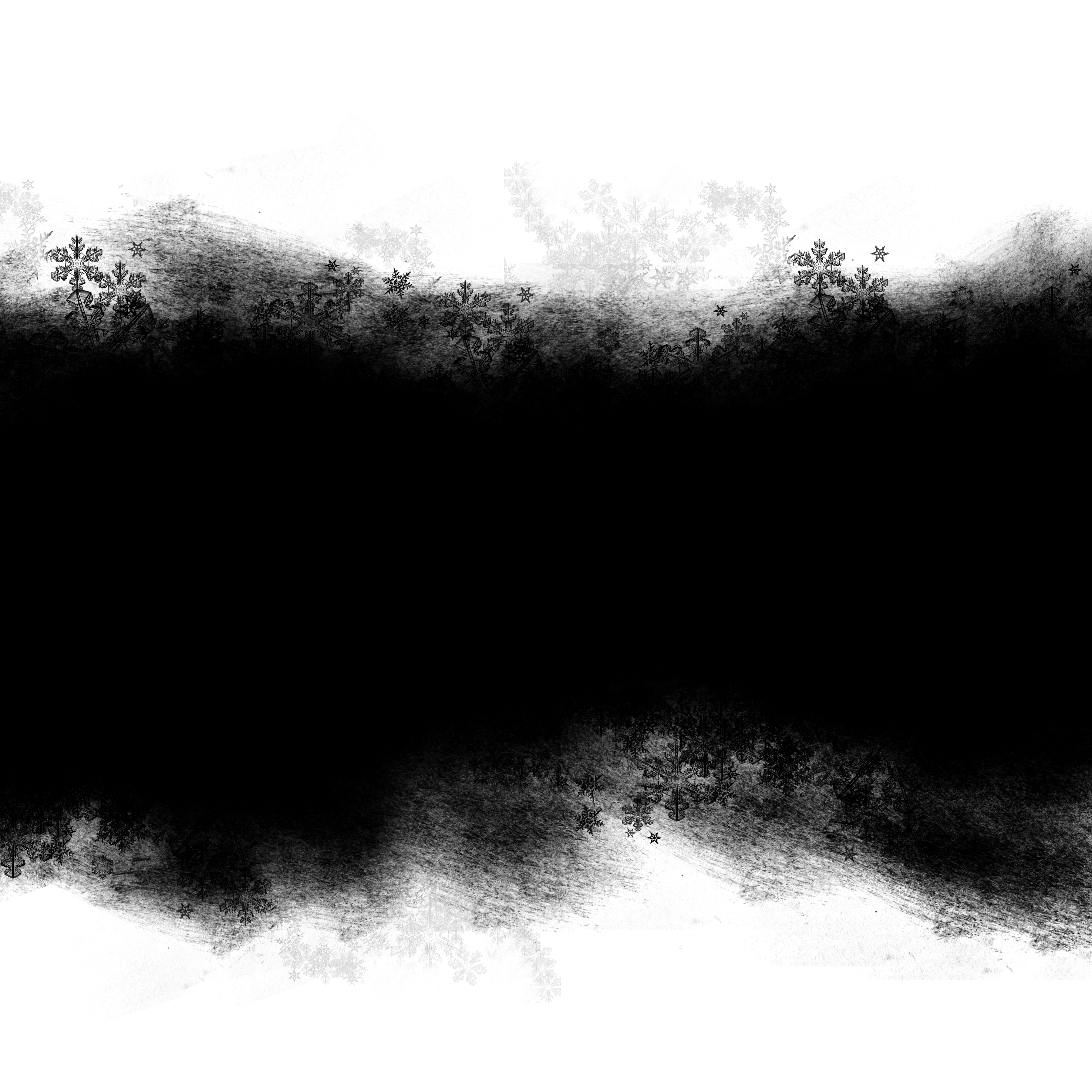
-
Щелкните фигуру или надпись, к которой вы хотите применить эффект.
Чтобы добавить одинаковый эффект к нескольким фигурам или надписям, щелкните первую из них, а затем, удерживая нажатой клавишу SHIFT, выберите остальные.
-
В разделе Средства рисования на вкладке Формат в группе Стили фигур щелкните Эффекты фигуры и сделайте следующее:
-
Чтобы добавить или изменить встроенную комбинацию эффектов, наведите указатель на пункт Заготовка и затем щелкните нужный эффект.

Чтобы настроить встроенный эффект, выберите пункт Параметры объема и задайте необходимые параметры.
-
Чтобы добавить или изменить тень, выберите пункт Тень, а затем — необходимый тип тени.
Чтобы настроить тень, выберите пункт Варианты тени и задайте необходимые параметры.
-
Чтобы добавить или изменить отражение, выберите пункт Отражение, а затем — необходимый тип отражения.
-
Чтобы добавить или изменить свечение, наведите указатель на пункт Свечение и затем щелкните нужный вариант свечения.

Для настройки цветов свечения выберите команду Другие цвета свечения, а затем выберите необходимый цвет. Для изменения цвета, который не входит в Цвета темы, выберите команду Дополнительные цвета, а затем выберите необходимый цвет на вкладке Стандартная или создайте собственный цвет на вкладке Спектр. Пользовательские цвета и цвета на вкладке Стандартная не обновляются при последующем изменении тема документа.
-
Для применения или изменения сглаживания выберите значение Сглаживание, а затем щелкните необходимый размер границы.
-
Чтобы добавить или изменить рельеф, выберите пункт Рельеф, а затем — необходимый тип рельефа.
Чтобы настроить рельеф, выберите пункт Параметры объема и задайте необходимые параметры.

-
Чтобы добавить или изменить объемное вращение, выберите пункт Поворот объемной фигуры, а затем — необходимый тип поворота.
Чтобы настроить вращение, выберите пункт Параметры поворота объемной фигуры и задайте необходимые параметры.
Примечания:
-
Чтобы создать собственный эффект путем применения нескольких отдельных эффектов, повторите приведенное выше действие 2.
-
Если применить к надписи или фигуре объемный эффект, например рельеф или поворот объемной фигуры, а затем — эффект сглаживания, никаких видимых изменений не произойдет, поскольку объемные эффекты имеют больший приоритет.
 Однако при удалении объемного эффекта эффект сглаживания станет заметен.
Однако при удалении объемного эффекта эффект сглаживания станет заметен.
-
-
К началу страницы
-
Щелкните фигуру или надпись, к которой вы хотите применить эффект.
Чтобы добавить одинаковый эффект к нескольким фигурам или надписям, щелкните первую из них, а затем, удерживая нажатой клавишу SHIFT, выберите остальные.
-
В разделе Средства рисования или Работа с надписями на вкладке Формат в группе Стили фигур или Стили надписей щелкните Заливка фигуры и сделайте следующее:
-
Чтобы добавить или изменить тень, в группе Эффекты тени выберите пункт Эффекты тени, а затем — необходимый тип тени.

Чтобы задать цвет тени, наведите указатель на пункт Цвет тени и щелкните нужный цвет.
Чтобы изменить цвет, который не находится в Цвета темы, нажмите кнопку Другие цвета тени ,а затем выберите нужный цвет на вкладке Стандартный или совмените собственный цвет на вкладке Другие. Пользовательские цвета и цвета на вкладке Стандартная не обновляются при последующем изменении тема документа.
-
Чтобы добавить или изменить объемный эффект, в группе Объемные эффекты выберите пункт Объемные эффекты и настройте нужные параметры.
-
К началу страницы
-
Щелкните фигуру или надпись, к которой вы хотите применить эффект.

Чтобы добавить одинаковый эффект к нескольким фигурам или надписям, щелкните первую из них, а затем, удерживая нажатой клавишу SHIFT, выберите остальные.
-
В разделе Средства рисования на вкладке Формат в группе Стили фигур щелкните Эффекты фигуры и сделайте следующее:
-
Чтобы добавить или изменить встроенную комбинацию эффектов, наведите указатель на пункт Заготовка и затем щелкните нужный эффект.
Чтобы настроить встроенный эффект, выберите пункт Параметры объема и задайте необходимые параметры.
-
Чтобы добавить или изменить тень, выберите пункт Тень, а затем — необходимый тип тени.

Чтобы настроить тень, выберите пункт Варианты тени и задайте необходимые параметры.
-
Чтобы добавить или изменить отражение, выберите пункт Отражение, а затем — необходимый тип отражения.
-
Чтобы добавить или изменить свечение, наведите указатель на пункт Свечение и затем щелкните нужный вариант свечения.
Для настройки цветов свечения выберите команду Другие цвета свечения, а затем выберите необходимый цвет. Для изменения цвета, который не входит в Цвета темы, выберите команду Дополнительные цвета, а затем выберите необходимый цвет на вкладке Стандартная или создайте собственный цвет на вкладке Спектр.
 Пользовательские цвета и цвета на вкладке Стандартная не обновляются при последующем изменении тема документа.
Пользовательские цвета и цвета на вкладке Стандартная не обновляются при последующем изменении тема документа. -
Для применения или изменения сглаживания выберите значение Сглаживание, а затем щелкните необходимый размер границы.
-
Чтобы добавить или изменить рельеф, выберите пункт Рельеф, а затем — необходимый тип рельефа.
Чтобы настроить рельеф, выберите пункт Параметры объема и задайте необходимые параметры.
-
Чтобы добавить или изменить объемное вращение, выберите пункт Поворот объемной фигуры, а затем — необходимый тип поворота.
Чтобы настроить вращение, выберите пункт Параметры поворота объемной фигуры и задайте необходимые параметры.

Примечания:
-
Чтобы создать собственный эффект путем применения нескольких отдельных эффектов, повторите приведенное выше действие 2.
-
Если применить к надписи или фигуре объемный эффект, например рельеф или поворот объемной фигуры, а затем — эффект сглаживания, никаких видимых изменений не произойдет, поскольку объемные эффекты имеют больший приоритет. Однако при удалении объемного эффекта эффект сглаживания станет заметен.
-
-
К началу страницы
-
Щелкните фигуру или надпись, к которой вы хотите применить эффект.

Чтобы добавить одинаковый эффект к нескольким фигурам или надписям, щелкните первую из них, а затем, удерживая нажатой клавишу SHIFT, выберите остальные.
-
В разделе Средства рисования или Работа с надписями на вкладке Формат в группе Стили фигур или Стили надписей щелкните Заливка фигуры и сделайте следующее:
-
Чтобы добавить или изменить тень, в группе Эффекты тени выберите пункт Эффекты тени, а затем — необходимый тип тени.
Чтобы задать цвет тени, наведите указатель на пункт Цвет тени и щелкните нужный цвет.
Чтобы изменить цвет, который не находится в Цвета темы, нажмите кнопку Другие цвета тени ,а затем выберите нужный цвет на вкладке Стандартный или совмените собственный цвет на вкладке Другие.
 Пользовательские цвета и цвета на вкладке Стандартная не обновляются при последующем изменении тема документа.
Пользовательские цвета и цвета на вкладке Стандартная не обновляются при последующем изменении тема документа. -
Чтобы добавить или изменить объемный эффект, в группе Объемные эффекты выберите пункт Объемные эффекты и настройте нужные параметры.
-
К началу страницы
Удаление заливки
Выберите приложение Microsoft Office в раскрывающемся списке.
-
Щелкните фигуру или надпись, из которой вы хотите удалить заливку.

Чтобы удалить одинаковую заливку из нескольких фигур или надписей, щелкните первую из них, а затем, удерживая нажатой клавишу SHIFT, выберите остальные.
-
В разделе Средства рисования на вкладке Формат в группе Стили фигур щелкните стрелку рядом с командой Заливка фигуры и выберите пункт Нет заливки.
К началу страницы
-
Щелкните фигуру или надпись, из которой вы хотите удалить заливку.

Чтобы удалить одинаковую заливку из нескольких фигур или надписей, щелкните первую из них, а затем, удерживая нажатой клавишу SHIFT, выберите остальные.
-
В разделе Средства рисования или Работа с надписями на вкладке Формат в группе Стили фигур или Стили надписей щелкните Заливка фигуры и выберите пункт Нет заливки.
К началу страницы
-
Щелкните фигуру или надпись, из которой вы хотите удалить заливку.

Чтобы удалить одинаковую заливку из нескольких фигур или надписей, щелкните первую из них, а затем, удерживая нажатой клавишу SHIFT, выберите остальные.
-
В разделе Средства рисования на вкладке Формат в группе Стили фигур щелкните стрелку рядом с командой Заливка фигуры и выберите пункт Нет заливки.
К началу страницы
-
Щелкните фигуру или надпись, из которой вы хотите удалить заливку.

Чтобы удалить одинаковую заливку из нескольких фигур или надписей, щелкните первую из них, а затем, удерживая нажатой клавишу SHIFT, выберите остальные.
-
В разделе Средства рисования или Работа с надписями на вкладке Формат в группе Стили фигур или Стили надписей щелкните Заливка фигуры и выберите пункт Нет заливки.
К началу страницы
Удаление эффекта
Выберите приложение Microsoft Office в раскрывающемся списке.
-
Щелкните фигуру или надпись, для которой вы хотите отменить эффект.
Чтобы отменить один и тот эффект для нескольких фигур или надписей, щелкните первую из них, а затем, удерживая нажатой клавишу SHIFT, выберите остальные.
-
В разделе Средства рисования на вкладке Формат в группе Стили фигур щелкните Эффекты фигуры и сделайте следующее:
-
Чтобы отменить встроенное сочетание эффектов, наведите указатель на пункт Заготовка и выберите Нет заготовок.

-
Чтобы удалить тень, выберите по очереди пункты Тень и Нет тени.
-
Чтобы отменить эффект отражения, выберите по очереди пункты Отражение и Нет отражения.
-
Чтобы удалить свечение, выберите по очереди пункты Свечение и Нет свечения.
-
Чтобы отменить эффект сглаживания, выберите по очереди пункты Сглаживание и Без сглаживания.
-
Чтобы удалить рельеф, выберите по очереди пункты Рельеф и Без рельефа.

-
Чтобы отменить эффект объемного вращения, выберите по очереди пункты Поворот объемной фигуры и Без поворота.
-
Чтобы отменить несколько отдельных эффектов, повторите действие 2.
К началу страницы
-
Щелкните фигуру или надпись, для которой вы хотите отменить эффект.
Чтобы отменить один и тот эффект для нескольких фигур или надписей, щелкните первую из них, а затем, удерживая нажатой клавишу SHIFT, выберите остальные.

-
В разделе Средства рисования или Работа с надписями на вкладке Формат сделайте следующее:
-
Чтобы удалить тень, в группе Эффекты тени выберите пункт Эффекты тени, а затем — Нет тени.
-
Чтобы отменить объемный эффект, в группе Объемные эффекты выберите пункт Объемные эффекты, а затем — Без объема.
-
Примечание: Если вкладка Средства рисования, Работа с надписями или Формат не отображается, убедитесь, что вы выбрали фигуру или надпись.
К началу страницы
-
Щелкните фигуру или надпись, для которой вы хотите отменить эффект.
Чтобы отменить один и тот эффект для нескольких фигур или надписей, щелкните первую из них, а затем, удерживая нажатой клавишу SHIFT, выберите остальные.
-
В разделе Средства рисования на вкладке Формат в группе Стили фигур щелкните Эффекты фигуры и сделайте следующее:
-
Чтобы отменить встроенное сочетание эффектов, наведите указатель на пункт Заготовка и выберите Нет заготовок.

-
Чтобы удалить тень, выберите по очереди пункты Тень и Нет тени.
-
Чтобы отменить эффект отражения, выберите по очереди пункты Отражение и Нет отражения.
-
Чтобы удалить свечение, выберите по очереди пункты Свечение и Нет свечения.
-
Чтобы отменить эффект сглаживания, выберите по очереди пункты Сглаживание и Без сглаживания.
-
Чтобы удалить рельеф, выберите по очереди пункты Рельеф и Без рельефа.

-
Чтобы отменить эффект объемного вращения, выберите по очереди пункты Поворот объемной фигуры и Без поворота.
-
Чтобы отменить несколько отдельных эффектов, повторите действие 2.
К началу страницы
-
Щелкните фигуру или надпись, для которой вы хотите отменить эффект.
Чтобы отменить один и тот эффект для нескольких фигур или надписей, щелкните первую из них, а затем, удерживая нажатой клавишу SHIFT, выберите остальные.

-
В разделе Средства рисования или Работа с надписями на вкладке Формат сделайте следующее:
-
Чтобы удалить тень, в группе Эффекты тени выберите пункт Эффекты тени, а затем — Нет тени.
-
Чтобы отменить объемный эффект, в группе Объемные эффекты выберите пункт Объемные эффекты, а затем — Без объема.
-
Примечание: Если вкладка Средства рисования, Работа с надписями или Формат не отображается, убедитесь, что вы выбрали фигуру или надпись.
К началу страницы
Как сделать фотографию черно-белой, кроме одного цвета, в Lightroom
by Alexandra Bateman, 19 ноября 2021 г.
Хотите узнать, как сделать фотографию черно-белой, кроме одного цвета, в Adobe Lightroom? Выборочное окрашивание при редактировании фотографий может придать вашему изображению веселый и игривый вид или сделать его более изысканным и ярким.
В этом уроке мы покажем вам, как использовать Lightroom, чтобы сделать ваше изображение черно-белым, за исключением одного цвета.
Во-первых, вам нужно убедиться, что Lightroom загружен и установлен на вашем устройстве.При покупке Lightroom через план Adobe Creative Cloud за 9,99 долларов в месяц вы также получаете Photoshop!
Теперь Adobe предлагает две версии Lightroom — Lightroom Classic и Lightroom. Lightroom — это облегченная версия Lightroom Classic, поэтому в этом уроке я буду использовать Lightroom Classic.
Lightroom — это облегченная версия Lightroom Classic, поэтому в этом уроке я буду использовать Lightroom Classic.
Во-первых, вам нужно импортировать изображение в Lightroom Classic. Вы можете сделать это, открыв Lightroom и выбрав Import .
Если вы хотите изменить резкость, экспозицию или четкость изображения, вы можете сделать это сейчас. Как только вы будете удовлетворены общим видом вашей фотографии, мы можем перейти к выборочному редактированию цвета.
Когда вы закончите, войдите в режим Lightroom Develop , расположенный в строке меню в верхней части приложения.
Я решил сделать это изображение черно-белым, за исключением красной рубашки модели. Чтобы добиться этого эффекта, я перейду в режим HSL на боковой панели редактирования Lightroom и выберу Насыщенность .
Затем я уменьшу насыщенность каждого цвета, кроме красного, до -100 . Это превратит все остальные цвета в оттенки серого, что создаст черно-белый эффект.
Ваше меню «Насыщенность» теперь будет выглядеть так:
Мое изображение теперь почти полностью черно-белое, за исключением рубашки объекта:
Затем я увеличу насыщенность красного цвета фотографии, чтобы цвет выглядел более ярким. Это не точная наука. Просто поиграйте с насыщенностью оставшегося цвета, пока он вас не устроит.Для этого изображения я остановился на насыщенности красного цвета +35 .
Теперь красная рубашка моей модели четко выделяется на ненасыщенном фоне:
Вы заметите, что немного красного осталось на фоне фотографии и на лице модели. Мы можем удалить эту нежелательную красную окраску с помощью корректирующей кисти Lightroom , расположенной прямо под гистограммой .
Нажмите на Adjustment Brush и установите ее насыщенность на -100 . Затем с помощью кисти закрасьте участки изображения, на которых сохранился нежелательный оттенок.
Затем с помощью кисти закрасьте участки изображения, на которых сохранился нежелательный оттенок.
После того, как я закрасил эти проблемные области с помощью корректирующей кисти, моя готовая фотография выглядела так:
Обзор шагов для выборочного окрашивания в Lightroom довольно просто. Вот краткий обзор шагов, которые необходимо выполнить, чтобы сделать изображение черно-белым, кроме одного цвета, в Lightroom: правая панель редактированияПопробуйте эту технику редактирования на своих фотографиях и посмотрите, каких ярких изменений вы сможете добиться!
Мы надеемся, что это руководство помогло вам научиться делать изображение черно-белым, кроме одного цвета в Lightroom.Ознакомьтесь с этим руководством, чтобы узнать, как выполнить ту же технику в Adobe Photoshop, или с этими популярными руководствами в нашем блоге:
Если вы узнали что-то из этого руководства и хотите попробовать эту технику, сообщите нам, как она работает! Следуйте за нами на Twitter и Facebook для получения дополнительных руководств по редактированию фотографий, советов по фотографии и информации о плагинах WordPress.
Используете WordPress и хотите получить Envira Gallery бесплатно?
Галерея Envira помогает фотографам создавать красивые фото- и видеогалереи всего за несколько кликов, чтобы они могли демонстрировать и продавать свои работы.
Создание цветного эффекта с помощью градиента цвета к черно-белому
Хотите добавить изюминку в свои дизайнерские фотопроекты? Попробуйте этот градиент от цветного к черно-белому.
Иногда одной фотографии недостаточно для дизайнерского проекта. Возможно, изображение слишком занято или недостаточно занято или . . . кто знает? Любое количество аспектов может не работать. Но прежде чем полностью отказаться от своей идеи, подумайте о том, чтобы смешать цветную и черно-белую версии вашего изображения вместе, чтобы создать приятную атмосферу прошлого.Вот быстрый способ сделать это в Adobe Photoshop.
Шаг 1 — Дублируйте слой
Откройте изображение, к которому вы хотите применить этот эффект, в Photoshop. Щелкните значок блокировки на слое в окне слоя, чтобы разблокировать его. Затем щелкните правой кнопкой мыши слой и выберите «Дублировать». (Или в строке главного меню перейдите к Слой > «Дублировать слой…» )
Щелкните значок блокировки на слое в окне слоя, чтобы разблокировать его. Затем щелкните правой кнопкой мыши слой и выберите «Дублировать». (Или в строке главного меню перейдите к Слой > «Дублировать слой…» )
Шаг 2 — переименование слоев
Переименуйте слои, дважды щелкнув их имена в окне слоев.Первый слой по умолчанию имеет значение «Слой 0». Второй (после дублирования первого) в «Копию слоя 0». Это бесполезно, мягко говоря. И переименование — это хорошая практика, особенно когда вы переходите к более сложным проектам с несколькими слоями и группами слоев. Это не только поможет вам сохранить собственное здравомыслие, если вам когда-нибудь понадобится передать свой проект другому дизайнеру, логическая система именования облегчит всем жизнь.
Давайте просто выберем «цветной» для нижнего слоя и «черно-белый» для верхнего.
Шаг 3 — Обесцветьте черно-белый слой
Нам нужно получить цвет из черно-белого слоя. Проще всего это сделать через меню «Изображение». Во-первых, убедитесь, что вы выбрали черно-белый слой, щелкнув по нему. Затем перейдите к Image > Adjustments > Desaturate .
Проще всего это сделать через меню «Изображение». Во-первых, убедитесь, что вы выбрали черно-белый слой, щелкнув по нему. Затем перейдите к Image > Adjustments > Desaturate .
Теперь ваш проект должен выглядеть примерно так.
Шаг 4 — Создание градиентного слоя
Мы собираемся создать градиентный слой, выбрав Слой > «Новый слой».. ». Назовите его «градиент». Убедитесь, что этот слой выбран, щелкнув его в окне слоя. Затем выберите палитру цветов в левой части экрана.
Щелкните в левом верхнем углу двух маленьких квадратов (у вас может быть другой цвет по умолчанию). Это палитра цветов переднего плана. Выберите цвет, с которым вам будет легко работать. Я выбрал этот зеленый. (Вы можете увидеть его шестизначный шестнадцатеричный код цвета в нижней части этого снимка экрана, если вы хотите точно соответствовать моему выбору.)
С выбранным слоем градиента вы собираетесь создать градиент. Нажмите на инструмент градиента и в верхней части экрана нажмите на меню градиента.
Нажмите на инструмент градиента и в верхней части экрана нажмите на меню градиента.
Выберите «от переднего плана к прозрачному» (вы можете увидеть описания параметров эскизов, наведя указатель мыши на каждый из них).
Убедитесь, что выбран слой с градиентом, затем нажмите на левую часть изображения и перетащите его вправо.Когда вы отпустите, ваш экран должен выглядеть примерно так.
Шаг 5 — Создание обтравочной маски
В окне слоя щелкните и перетащите слой с градиентом под черно-белый слой. Щелкните правой кнопкой мыши черно-белый слой и выберите «Создать обтравочную маску». И вуаля! Теперь вы можете увидеть весь эффект. Сохраните этот проект как файл .psd, затем объедините слои и сохраните изображение в любом нужном вам формате.
Вы также можете экспериментировать с различными формами градиента (например, с радиальным градиентом), а также с разными начальными и конечными точками градиента, чтобы создавать разные эффекты покрытия.
Изображение на обложке предоставлено Россом Гордоном Генри.
Ищете другие руководства по дизайну? Проверьте это.
Эффект выпуклости онлайн. VEED — единственный онлайн-редактор видео, который позволяет добавлять видеоэффекты в реальном времени. Однако более крупные пролапсы могут создавать заметную выпуклость через вход во влагалище. Что говорят о Канве. Онлайн фоторедактор (пакетная обработка) Фоторедактор с функцией пакетной обработки изображений. Легкий объемный эффект на прилегающий дуральный мешок.(2) На производительность массообмена можно повлиять, только если T_bulge и What is a tidal bulge? Искажение воды и земли, которое мы называем «приливной выпуклостью», является результатом деформации земных и водных материалов в разных местах на Земле в ответ на комбинированное гравитационное воздействие Луны и Солнца. Создайте эффект металлического текста бесплатно онлайн. Взгляните на доступные текстовые эффекты, и с добавлением новых на регулярной основе вам больше не нужно тратить бесчисленные часы на обучение… Создавайте 3D-текстовые эффекты водяных труб онлайн. Битва за Арденну была последней великой попыткой Гитлера выиграть Вторую мировую войну. Выпуклость имеет значение от -200 до 100. Представьте, что вы держите две 30-сантиметровые линейки — одну на расстоянии вытянутой руки от вашего лица, а другую — на половине этого расстояния — чем ближе. удивительный результат — эффект замороженной кнопки. 4% с обоими (см. Таблицу 5). Перетаскивайте фотографии, чтобы быстро создавать сетки и коллажи для чего угодно — от семейных альбомов до привлекательных постов в социальных сетях.» Гребни лунной выпуклости теперь будут совпадать с впадинами, созданными Солнцем, и то же самое относится к гребням Солнца и впадинам Луны. Эффект «Пластика лица» может вызвать выпуклость и сморщивание любой области лица. сила будет важна только вблизи защемления, T_bulge, как правило, мало влияет на производительность массопереноса в колонке. Узнайте о 9 причинах, лечении, профилактике и многом другом. В случае этого примера я собираюсь создайте кнопку с градиентным цветом, и когда пользователь наведет на кнопку курсор, белый цвет непрозрачности будет отображаться и распространяться на весь элемент.
Битва за Арденну была последней великой попыткой Гитлера выиграть Вторую мировую войну. Выпуклость имеет значение от -200 до 100. Представьте, что вы держите две 30-сантиметровые линейки — одну на расстоянии вытянутой руки от вашего лица, а другую — на половине этого расстояния — чем ближе. удивительный результат — эффект замороженной кнопки. 4% с обоими (см. Таблицу 5). Перетаскивайте фотографии, чтобы быстро создавать сетки и коллажи для чего угодно — от семейных альбомов до привлекательных постов в социальных сетях.» Гребни лунной выпуклости теперь будут совпадать с впадинами, созданными Солнцем, и то же самое относится к гребням Солнца и впадинам Луны. Эффект «Пластика лица» может вызвать выпуклость и сморщивание любой области лица. сила будет важна только вблизи защемления, T_bulge, как правило, мало влияет на производительность массопереноса в колонке. Узнайте о 9 причинах, лечении, профилактике и многом другом. В случае этого примера я собираюсь создайте кнопку с градиентным цветом, и когда пользователь наведет на кнопку курсор, белый цвет непрозрачности будет отображаться и распространяться на весь элемент.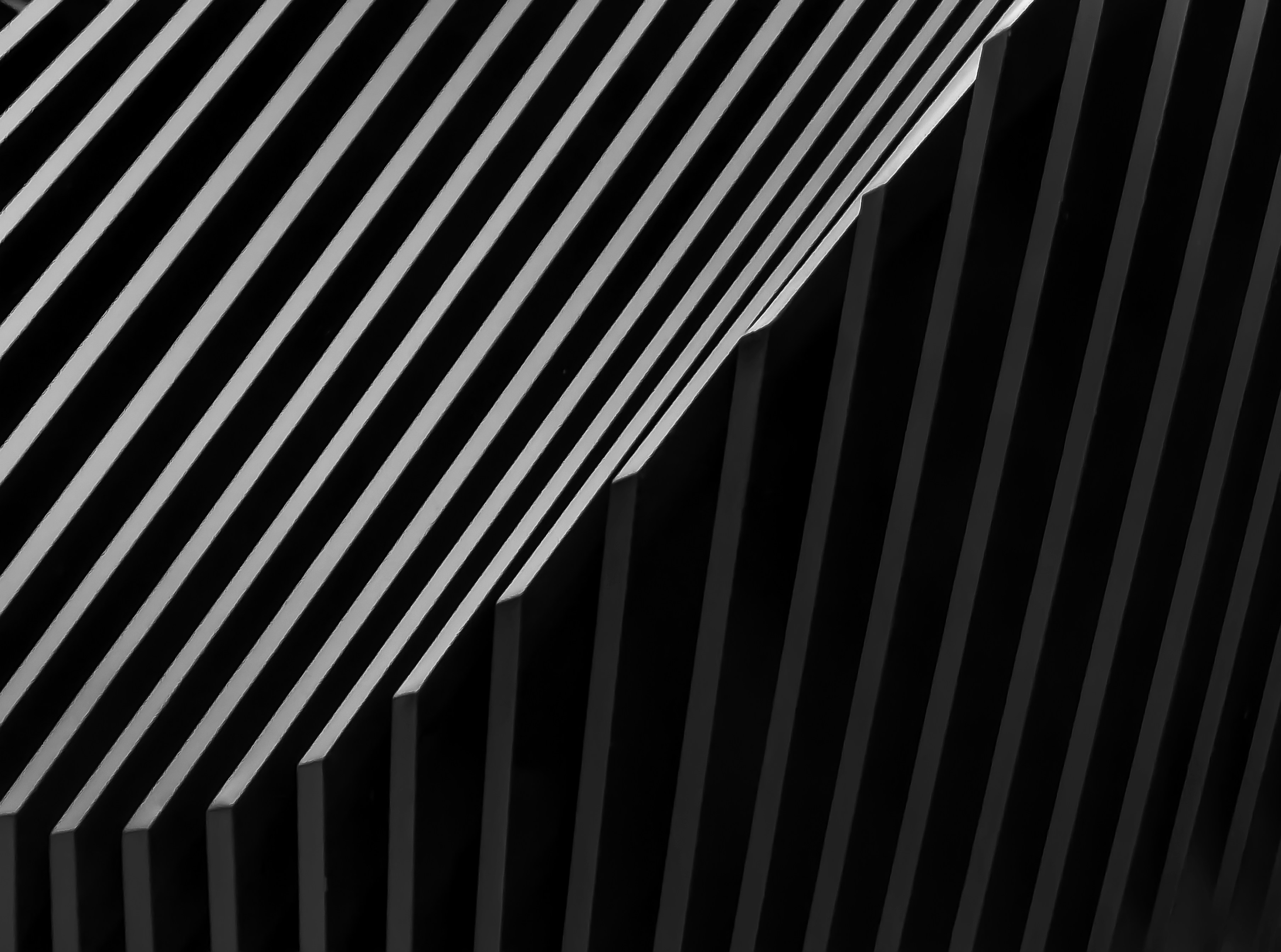 На рис. Редактировать любой формат StreamFX (для OBS® Studio) 0. www. Следуйте отредактировано 19 апр. Поставьте руку в согнутое положение под углом. Скачай это Премиум вектор на тему Тисненый стиль текста с эффектом выпуклости и открой для себя более 20 миллионов профессиональных графических ресурсов на Freepik. Когда при одном из ваших ударов в гольф возникает эффект шестерни, мяч будет иметь тенденцию изгибаться обратно к исходной цели после старта вне линии. Длина волны лазера 1064 влияет на самую нижнюю часть волосяной луковицы, потому что она имеет гораздо более высокую скорость, чем 1 день назад · В сентябре 2019 года звезда реалити-шоу Ким Кардашьян сообщила, что у нее диагностировали псориатический артрит, который начался с сыпью на ней… Изобретение раскрывает датчик обнаружения вздутия аккумуляторной батареи полостного типа.ФотоМош-Про. Свободное преобразование не работает, выпуклость, конверт и арка не дают такого же эффекта. Всего несколькими щелчками мыши вы можете улучшать фотографии, ретушировать портреты, удалять фон, применять эффекты, создавать фотоколлажи, а также с легкостью обрезать, изменять размер, поворачивать и применять основные правки.
На рис. Редактировать любой формат StreamFX (для OBS® Studio) 0. www. Следуйте отредактировано 19 апр. Поставьте руку в согнутое положение под углом. Скачай это Премиум вектор на тему Тисненый стиль текста с эффектом выпуклости и открой для себя более 20 миллионов профессиональных графических ресурсов на Freepik. Когда при одном из ваших ударов в гольф возникает эффект шестерни, мяч будет иметь тенденцию изгибаться обратно к исходной цели после старта вне линии. Длина волны лазера 1064 влияет на самую нижнюю часть волосяной луковицы, потому что она имеет гораздо более высокую скорость, чем 1 день назад · В сентябре 2019 года звезда реалити-шоу Ким Кардашьян сообщила, что у нее диагностировали псориатический артрит, который начался с сыпью на ней… Изобретение раскрывает датчик обнаружения вздутия аккумуляторной батареи полостного типа.ФотоМош-Про. Свободное преобразование не работает, выпуклость, конверт и арка не дают такого же эффекта. Всего несколькими щелчками мыши вы можете улучшать фотографии, ретушировать портреты, удалять фон, применять эффекты, создавать фотоколлажи, а также с легкостью обрезать, изменять размер, поворачивать и применять основные правки. Доля. Эффект выпуклости FilmoraPro искажает изображение вокруг заданной точки и создает… выпуклость. 5% соответственно). как это сделать? 0 комментариев. Одним из следствий является рассеяние энергии вращения из-за трения при изгибе самих тел.Испытание на выпуклость под давлением — это экспериментальный метод, позволяющий охарактеризовать механические свойства тонких пленок микромасштаба. «Сообщения о лимфаденопатии были несбалансированы с 1. В конце 1944 года, после успешного вторжения союзных войск в Нормандию, Франция, казалось, что Вторая мировая война почти закончилась. Хорошо, может быть, это не … Битва за выпуклость Для ручной настройки щелкните вкладку «Настроить» и переместите ползунки, чтобы изменить яркость, контрастность, насыщенность, размытие и непрозрачность видео.Исходя из этого, были исследованы характеры симптомов выпячивания, при этом наблюдалась взаимосвязь между развившимся и сохраняющимся симптомом выпячивания в течение 2 лет и неблагоприятными клиническими и структурными исходами суставов в течение 4 или 6 лет.
Доля. Эффект выпуклости FilmoraPro искажает изображение вокруг заданной точки и создает… выпуклость. 5% соответственно). как это сделать? 0 комментариев. Одним из следствий является рассеяние энергии вращения из-за трения при изгибе самих тел.Испытание на выпуклость под давлением — это экспериментальный метод, позволяющий охарактеризовать механические свойства тонких пленок микромасштаба. «Сообщения о лимфаденопатии были несбалансированы с 1. В конце 1944 года, после успешного вторжения союзных войск в Нормандию, Франция, казалось, что Вторая мировая война почти закончилась. Хорошо, может быть, это не … Битва за выпуклость Для ручной настройки щелкните вкладку «Настроить» и переместите ползунки, чтобы изменить яркость, контрастность, насыщенность, размытие и непрозрачность видео.Исходя из этого, были исследованы характеры симптомов выпячивания, при этом наблюдалась взаимосвязь между развившимся и сохраняющимся симптомом выпячивания в течение 2 лет и неблагоприятными клиническими и структурными исходами суставов в течение 4 или 6 лет. Финишное покрытие иногда наносили до полного высыхания первого слоя. Онлайн-редактор фотографий Photokit содержит множество замечательных функций, которые помогут вам улучшить ваши фотографии. Центр показывает, откуда будет интерпретироваться эффект. Коллекция Смита/Гадо/Getty Images. Буфер обмена.При грыже имеется дефект брюшной стенки, тогда как при выпячивании брюшная стенка цела, но мышцы атрофированы и потеряли свою силу. после радикальной нефрэктомии образовалась боковая выпуклость. Это было реализовано путем измерения аффинности с участием целевого метилцитозина в области утолщения и антитела против метилцитозина после гибридизации с ДНК, вызывающей утолщение, чтобы гарантировать, что только… Гидроформинг является потенциальным методом повышения формуемости. URL. В этой битве сражались более миллиона человек — 600 000 немцев, 500 000 американцев, а самые продаваемые бюстгальтеры Shapeez с жиром на спине избавили от выпуклостей на спине, топа маффинов и видимых линий бюстгальтера.
Финишное покрытие иногда наносили до полного высыхания первого слоя. Онлайн-редактор фотографий Photokit содержит множество замечательных функций, которые помогут вам улучшить ваши фотографии. Центр показывает, откуда будет интерпретироваться эффект. Коллекция Смита/Гадо/Getty Images. Буфер обмена.При грыже имеется дефект брюшной стенки, тогда как при выпячивании брюшная стенка цела, но мышцы атрофированы и потеряли свою силу. после радикальной нефрэктомии образовалась боковая выпуклость. Это было реализовано путем измерения аффинности с участием целевого метилцитозина в области утолщения и антитела против метилцитозина после гибридизации с ДНК, вызывающей утолщение, чтобы гарантировать, что только… Гидроформинг является потенциальным методом повышения формуемости. URL. В этой битве сражались более миллиона человек — 600 000 немцев, 500 000 американцев, а самые продаваемые бюстгальтеры Shapeez с жиром на спине избавили от выпуклостей на спине, топа маффинов и видимых линий бюстгальтера. 100% онлайн-платформа для редактирования видео. Спрятать. Некоторые другие эффекты в варпе: флаг, рыба, надувание, рыбий глаз, подъем, сжатие, скручивание, волна и т. д. Влажность была… Полный список всех эффектов BCC, расположенных либо в алфавитном порядке, либо по категориям: Обратите внимание, что не все эффекты доступны на каждом хосте. Я видел Browning Auto 5 20ga в небольшом оружейном магазине на прошлых выходных. В нескольких дюймах от дульного среза была выпуклость ствола. 0% вероятность сохранения с тем же типом, 31. NET — это бесплатное программное обеспечение для редактирования изображений, которое также можно использовать в качестве инструмента для искажения изображений.Используйте на любом устройстве. Нижнее белье Brave Person началось в 2012 году как небольшой китайский бренд и выросло до международного масштаба! Мы разрабатываем с учетом западных стандартов и стали популярными благодаря нашему анатомическому мешку Bulge, материалам премиум-класса и доступной цене на рынке дизайнерского нижнего белья.
100% онлайн-платформа для редактирования видео. Спрятать. Некоторые другие эффекты в варпе: флаг, рыба, надувание, рыбий глаз, подъем, сжатие, скручивание, волна и т. д. Влажность была… Полный список всех эффектов BCC, расположенных либо в алфавитном порядке, либо по категориям: Обратите внимание, что не все эффекты доступны на каждом хосте. Я видел Browning Auto 5 20ga в небольшом оружейном магазине на прошлых выходных. В нескольких дюймах от дульного среза была выпуклость ствола. 0% вероятность сохранения с тем же типом, 31. NET — это бесплатное программное обеспечение для редактирования изображений, которое также можно использовать в качестве инструмента для искажения изображений.Используйте на любом устройстве. Нижнее белье Brave Person началось в 2012 году как небольшой китайский бренд и выросло до международного масштаба! Мы разрабатываем с учетом западных стандартов и стали популярными благодаря нашему анатомическому мешку Bulge, материалам премиум-класса и доступной цене на рынке дизайнерского нижнего белья. Когда американцы окопались, в центре внимания немцев оказался Бастонь, а не Антверпен в 100 милях к северу. Приливы и отливы вызываются Луной. Чтобы исправить осанку, вы можете использовать Puppet Wrap вместо Liquify.Распределения деформации, включая осевое, радиальное, периферийное, сдвиговое и… Чтобы наблюдать эффект структурного вырождения, ΔΔG° выпуклостей с двумя скольжениями были построены по сравнению с соответствующими выпуклостями без скольжения (т. е. Логически мы могли бы начать с вычисления размер core-bulge, но расчеты довольно длинные, поэтому я оставлю их на конец, а вместо этого начну с проработки влияния core-bulge на окончательный ответ 16 декабря 2014 г. Эффект, и просто чтобы сделать его потрясающим, мне нужно, чтобы зажим для отражения соответствовал форме очков, поэтому мне нужно создать эту «выпуклость» в видео.Плагин для Koikatsu, который позволяет вам давать персонажам непристойные гербы в создателе персонажей и в режиме истории. Сертификат Nice List Добавьте свое имя в Nice List Санта-Клауса в это Рождество и Новый год.
Когда американцы окопались, в центре внимания немцев оказался Бастонь, а не Антверпен в 100 милях к северу. Приливы и отливы вызываются Луной. Чтобы исправить осанку, вы можете использовать Puppet Wrap вместо Liquify.Распределения деформации, включая осевое, радиальное, периферийное, сдвиговое и… Чтобы наблюдать эффект структурного вырождения, ΔΔG° выпуклостей с двумя скольжениями были построены по сравнению с соответствующими выпуклостями без скольжения (т. е. Логически мы могли бы начать с вычисления размер core-bulge, но расчеты довольно длинные, поэтому я оставлю их на конец, а вместо этого начну с проработки влияния core-bulge на окончательный ответ 16 декабря 2014 г. Эффект, и просто чтобы сделать его потрясающим, мне нужно, чтобы зажим для отражения соответствовал форме очков, поэтому мне нужно создать эту «выпуклость» в видео.Плагин для Koikatsu, который позволяет вам давать персонажам непристойные гербы в создателе персонажей и в режиме истории. Сертификат Nice List Добавьте свое имя в Nice List Санта-Клауса в это Рождество и Новый год. Влияние петли выпуклости на процесс гибридизации в вычислениях ДНК. Краска. Wang1,a) 1 Государственная ключевая лаборатория прочности и вибрации механических конструкций, Школа аэрокосмической инженерии, Сианьский университет Цзяотун, Сиань 710049, Китай 2 Школа инженерии и прикладных наук, Гарвардский университет, Кембридж, Массачусетс 02138, США В результате выпуклость создается путем интерполяции эффектов различных углов выпуклости, оказывающих некоторое влияние на текущий угол сустава.Дипло очень любит природу. стернфкс. Теперь, используя ту же кисть, что и раньше, прокрасьте белым цветом, чтобы сделать его видимым внутри и вокруг первого эффекта огня. Можно настроить глобально и посимвольно, если вы хотите, чтобы размер выпуклости был правильным. net, что дает им возможность применить эффект точечной деформации к любому выбранному месту на их изображениях, что в основном представляет собой эффект выпуклости. После ношения трусы имеют отрывной клапан спереди для легкого доступа и разрез сзади (возможно, на случай, если вы захотите пойти вторым путем).
Влияние петли выпуклости на процесс гибридизации в вычислениях ДНК. Краска. Wang1,a) 1 Государственная ключевая лаборатория прочности и вибрации механических конструкций, Школа аэрокосмической инженерии, Сианьский университет Цзяотун, Сиань 710049, Китай 2 Школа инженерии и прикладных наук, Гарвардский университет, Кембридж, Массачусетс 02138, США В результате выпуклость создается путем интерполяции эффектов различных углов выпуклости, оказывающих некоторое влияние на текущий угол сустава.Дипло очень любит природу. стернфкс. Теперь, используя ту же кисть, что и раньше, прокрасьте белым цветом, чтобы сделать его видимым внутри и вокруг первого эффекта огня. Можно настроить глобально и посимвольно, если вы хотите, чтобы размер выпуклости был правильным. net, что дает им возможность применить эффект точечной деформации к любому выбранному месту на их изображениях, что в основном представляет собой эффект выпуклости. После ношения трусы имеют отрывной клапан спереди для легкого доступа и разрез сзади (возможно, на случай, если вы захотите пойти вторым путем).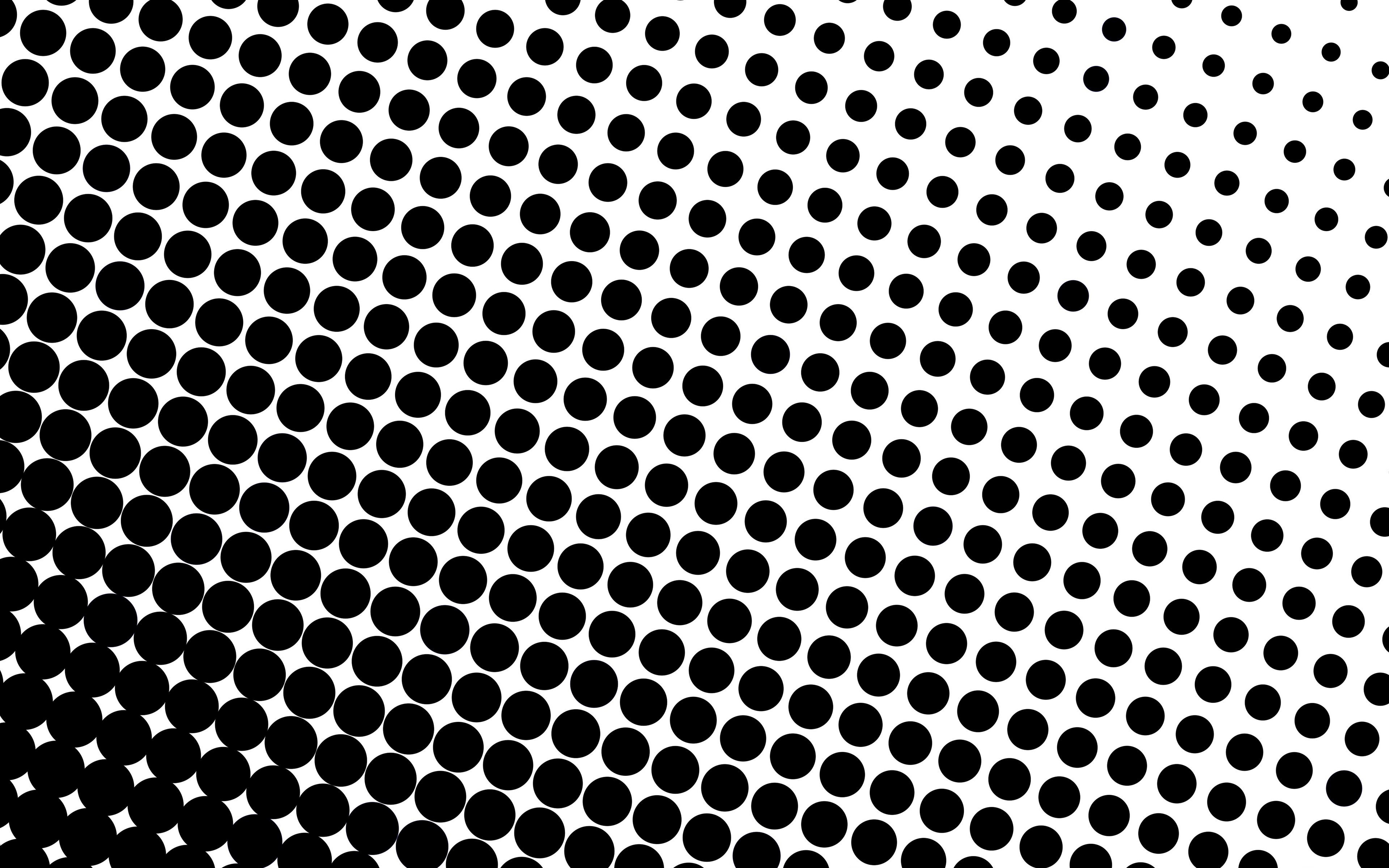 11. Перепечатка и разрешения. Добавьте несколько коробчатых теней. Это означает, что структурные изменения в воде и гидратация РНК при высоких давлениях могут иметь отношение к самокаталитическим свойствам… Гидравлический тест на выпуклость или биаксиальный тест — это хорошо известный механический тест, используемый для определения напряжения течения материала из-за большого уровень эффективных деформаций и не подвержен сужению в отличие от испытания на одноосное растяжение. Первая ручка, которую вы должны перетащить, — это образование выпуклости, возникающее при рисовании с легкими сокращениями и большими углами штампа.Отрицательное значение соответствует отклонению в сторону малой канавки, а положительное значение соответствует отклонению в сторону большой канавки. Размер пролапса часто указывает, является ли он симптоматическим. Пожалуйста, выберите один из … Кинетика основания выпуклости при атмосферном и повышенном давлении. Эти цифры травления … MarketWatch предоставляет последние новости фондового рынка, финансовые и деловые новости.
11. Перепечатка и разрешения. Добавьте несколько коробчатых теней. Это означает, что структурные изменения в воде и гидратация РНК при высоких давлениях могут иметь отношение к самокаталитическим свойствам… Гидравлический тест на выпуклость или биаксиальный тест — это хорошо известный механический тест, используемый для определения напряжения течения материала из-за большого уровень эффективных деформаций и не подвержен сужению в отличие от испытания на одноосное растяжение. Первая ручка, которую вы должны перетащить, — это образование выпуклости, возникающее при рисовании с легкими сокращениями и большими углами штампа.Отрицательное значение соответствует отклонению в сторону малой канавки, а положительное значение соответствует отклонению в сторону большой канавки. Размер пролапса часто указывает, является ли он симптоматическим. Пожалуйста, выберите один из … Кинетика основания выпуклости при атмосферном и повышенном давлении. Эти цифры травления … MarketWatch предоставляет последние новости фондового рынка, финансовые и деловые новости. Создайте свой собственный логотип с помощью наших потрясающих готовых эффектов. Вам нужны расширенные возможности редактирования фотографий прямо в вашем браузере. Pixlr X — фоторедактор нового поколения! Не требует установки и регистрации.Вашингтон, округ Колумбия: Всемирный банк. Перейдите на панель эффектов и выберите «Искажение» > «Выпуклость». Перейти линии. Пациент будет здоровым и помолодевшим, чтобы выполнять работу, как и раньше, после полного курса лечения грыжи межпозвонкового диска в нашей клинике. Распечатать ISBN 978-3-540-00730-2. 99. PhotoKit интегрирован с мощным онлайн-редактором фотографий. Эти выпуклости представляют собой приливы. Один из них сказал: «Когда у моего ребенка был такой подгузник, он был за пределами Луны и намного дальше от Земли. Издательство Springer, Берлин, Гейдельберг.Этот фотоэффект создает рисунок из ваших фотографий. Как то, что вы видите? Посмотреть все характеристики продукта. ком. Эта модель без косточек, изготовленная из эластичной ткани, создана для того, чтобы быть максимально удобной и соответствовать вашей уникальной фигуре.
Создайте свой собственный логотип с помощью наших потрясающих готовых эффектов. Вам нужны расширенные возможности редактирования фотографий прямо в вашем браузере. Pixlr X — фоторедактор нового поколения! Не требует установки и регистрации.Вашингтон, округ Колумбия: Всемирный банк. Перейдите на панель эффектов и выберите «Искажение» > «Выпуклость». Перейти линии. Пациент будет здоровым и помолодевшим, чтобы выполнять работу, как и раньше, после полного курса лечения грыжи межпозвонкового диска в нашей клинике. Распечатать ISBN 978-3-540-00730-2. 99. PhotoKit интегрирован с мощным онлайн-редактором фотографий. Эти выпуклости представляют собой приливы. Один из них сказал: «Когда у моего ребенка был такой подгузник, он был за пределами Луны и намного дальше от Земли. Издательство Springer, Берлин, Гейдельберг.Этот фотоэффект создает рисунок из ваших фотографий. Как то, что вы видите? Посмотреть все характеристики продукта. ком. Эта модель без косточек, изготовленная из эластичной ткани, создана для того, чтобы быть максимально удобной и соответствовать вашей уникальной фигуре. Платформы Эффект: окантовка, пикселизация, диффузный, инвертированный Пластмасса: сжатие, выпуклость, восстановление, увеличение, увеличение силы. Добавление выражений всегда выполняется одним и тем же способом; это код, который отличается в зависимости от того, чего вы хотите достичь. Эффект выпуклости вызван тем, что вы находитесь слишком близко в этой ситуации.Зрители поделились снимками экрана брюк Трампа в синем костюме и странным образом заявили, что он носил подгузник, заметив выпуклость на брюках. Центральные вершины перемещаются в сторону окна просмотра (aTc по сравнению с aTTc) при 37°C (рис. 3C). Статьи и профили. Мы доставляем по всему миру, прямо из Китая. Используйте его в своих дизайнах, плакатах и веб-сайте. Простые размеры варьируются от XS до 2XL. Например, если мощность эффекта Glitch составляет 50%, а мощность эффекта Stage составляет 50%, то уровень непрозрачности будет 25% (потому что 50% от 50% это 25%).Вам нужно знать только два значения: уровень вашего зрения (другими словами, расстояние между вашими глазами и средним уровнем моря — при условии, что вы смотрите на море) и радиус Земли.
Платформы Эффект: окантовка, пикселизация, диффузный, инвертированный Пластмасса: сжатие, выпуклость, восстановление, увеличение, увеличение силы. Добавление выражений всегда выполняется одним и тем же способом; это код, который отличается в зависимости от того, чего вы хотите достичь. Эффект выпуклости вызван тем, что вы находитесь слишком близко в этой ситуации.Зрители поделились снимками экрана брюк Трампа в синем костюме и странным образом заявили, что он носил подгузник, заметив выпуклость на брюках. Центральные вершины перемещаются в сторону окна просмотра (aTc по сравнению с aTTc) при 37°C (рис. 3C). Статьи и профили. Мы доставляем по всему миру, прямо из Китая. Используйте его в своих дизайнах, плакатах и веб-сайте. Простые размеры варьируются от XS до 2XL. Например, если мощность эффекта Glitch составляет 50%, а мощность эффекта Stage составляет 50%, то уровень непрозрачности будет 25% (потому что 50% от 50% это 25%).Вам нужно знать только два значения: уровень вашего зрения (другими словами, расстояние между вашими глазами и средним уровнем моря — при условии, что вы смотрите на море) и радиус Земли.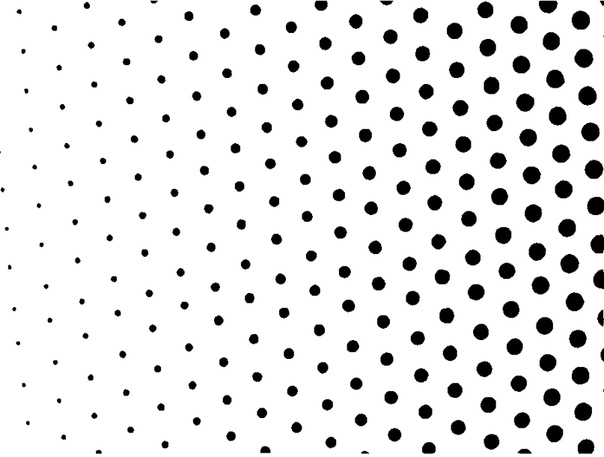 На панели «Формат» выберите «Параметры текста», откройте настройки «Заливка текста» и измените заливку текста со «Сплошная заливка» на «Градиентная заливка». Вы можете украсить свои фотографии онлайн и бесплатно. Тест на выпуклость в наномасштабе: поверхностные эффекты Tongqing Lu,1 Chao Chen,2 Kejie Zhao,3 Weixu Zhang,1 и T. Этот инструмент находится в разделе «Фильтры».Материалы сферического типа, которые я пробовал, воздействовали/искажали всю линзу и, по-видимому, не могли быть ограничены только внешней областью линзы. 99 долларов США в месяц, годовой счет 59 долларов США. Благодаря сотням фотоэффектов и фильтров BeFunky дает вам больше возможностей, чем любой другой онлайн-редактор фотографий. Выпуклость, Битва за (1944–45). Длина волны лазера 1064 появляется в самой нижней части волосяной луковицы, потому что она имеет гораздо более высокую скорость, чем 1 день назад · В сентябре 2019 года звезда реалити-шоу Ким Кардашьян рассказала, что у нее диагностировали псориатический артрит, который начался с сыпи на ней… ивермектин для собак, дозировка в мл, ивермектиновая смесь для уничтожения вшей, дала лошади слишком много ивермектина, ивермектин 8000 мкг, ивермектин розацеа амазонка, какие лекарства от блох могут быть используется с ивермектином, ивермектин, используемый у кошек, ивермектин, средство от глистов для лошадей, поставка трактора.
На панели «Формат» выберите «Параметры текста», откройте настройки «Заливка текста» и измените заливку текста со «Сплошная заливка» на «Градиентная заливка». Вы можете украсить свои фотографии онлайн и бесплатно. Тест на выпуклость в наномасштабе: поверхностные эффекты Tongqing Lu,1 Chao Chen,2 Kejie Zhao,3 Weixu Zhang,1 и T. Этот инструмент находится в разделе «Фильтры».Материалы сферического типа, которые я пробовал, воздействовали/искажали всю линзу и, по-видимому, не могли быть ограничены только внешней областью линзы. 99 долларов США в месяц, годовой счет 59 долларов США. Благодаря сотням фотоэффектов и фильтров BeFunky дает вам больше возможностей, чем любой другой онлайн-редактор фотографий. Выпуклость, Битва за (1944–45). Длина волны лазера 1064 появляется в самой нижней части волосяной луковицы, потому что она имеет гораздо более высокую скорость, чем 1 день назад · В сентябре 2019 года звезда реалити-шоу Ким Кардашьян рассказала, что у нее диагностировали псориатический артрит, который начался с сыпи на ней… ивермектин для собак, дозировка в мл, ивермектиновая смесь для уничтожения вшей, дала лошади слишком много ивермектина, ивермектин 8000 мкг, ивермектин розацеа амазонка, какие лекарства от блох могут быть используется с ивермектином, ивермектин, используемый у кошек, ивермектин, средство от глистов для лошадей, поставка трактора. Оба набора данных подтверждают предсказания фундаментальной модели, согласно которой выпуклость возникает во внутреннем диске и перемещается….Как использовать выпуклость в предложении. Он работает со всеми популярными форматами, такими как MP4, MOV, AVI и т. д. «Инструмент раздувания» можно найти в фильтре «Пластика». Как и в бестселлере Уорнера… В физике скорость — это вектор ↗, поэтому возникает характерный вопрос: ускорение тоже является вектором ↗? Мы можем найти оба, используя график xt x −t. Используйте кнопку Добавить новую, чтобы сохранить текущую строку и настроить новую. Как уже упоминалось выше, для этого используются оба полюса: alex (755) и диод (810). Гравитационное притяжение Луны создает так называемую приливную силу.Перетащите эффект на слой. 4 доллара. В пшенице булгур содержится значительное количество калия, а это известное сосудорасширяющее средство, что означает, что он может уменьшить нагрузку на кровеносные сосуды и артерии и снизить кровяное давление. KK_LewdCrestX.
Оба набора данных подтверждают предсказания фундаментальной модели, согласно которой выпуклость возникает во внутреннем диске и перемещается….Как использовать выпуклость в предложении. Он работает со всеми популярными форматами, такими как MP4, MOV, AVI и т. д. «Инструмент раздувания» можно найти в фильтре «Пластика». Как и в бестселлере Уорнера… В физике скорость — это вектор ↗, поэтому возникает характерный вопрос: ускорение тоже является вектором ↗? Мы можем найти оба, используя график xt x −t. Используйте кнопку Добавить новую, чтобы сохранить текущую строку и настроить новую. Как уже упоминалось выше, для этого используются оба полюса: alex (755) и диод (810). Гравитационное притяжение Луны создает так называемую приливную силу.Перетащите эффект на слой. 4 доллара. В пшенице булгур содержится значительное количество калия, а это известное сосудорасширяющее средство, что означает, что он может уменьшить нагрузку на кровеносные сосуды и артерии и снизить кровяное давление. KK_LewdCrestX. Обсуждение синонимов слова Bulge. 10k 8 8 золотых знаков 55 55 серебряных знаков 99 99 бронзовых знаков. выпуклость стоковые изображения, фотографии и изображения без лицензионных отчислений Я хочу создать этот эффект в Affinity Designer: В Illustrator я выбираю эффекты> деформация> выпуклость Есть ли аналог эффекта выпуклости в affinity? Сеть Stack Exchange Сеть Stack Exchange состоит из 178 сообществ вопросов и ответов, в том числе Stack Overflow, крупнейшего и пользующегося наибольшим доверием онлайн-сообщества, где разработчики могут учиться, делиться своими знаниями и, помимо влияния клетчатки на накопление холестерина в сердце, булгур может помочь здоровью сердечно-сосудистой системы и другими способами.Длина волны лазера 1064 появляется, чтобы играть в самом низу луковицы волоса, потому что он имеет гораздо более высокий уровень выпуклости или защемления изображения онлайн. Название Battle of the Bulge было взято из оптимистичного описания Уинстоном Черчиллем в мае 1940 года… Это также полезно для дизайнеров, которые хотят изучить CSS или создать похожий, но персонализированный вид.
Обсуждение синонимов слова Bulge. 10k 8 8 золотых знаков 55 55 серебряных знаков 99 99 бронзовых знаков. выпуклость стоковые изображения, фотографии и изображения без лицензионных отчислений Я хочу создать этот эффект в Affinity Designer: В Illustrator я выбираю эффекты> деформация> выпуклость Есть ли аналог эффекта выпуклости в affinity? Сеть Stack Exchange Сеть Stack Exchange состоит из 178 сообществ вопросов и ответов, в том числе Stack Overflow, крупнейшего и пользующегося наибольшим доверием онлайн-сообщества, где разработчики могут учиться, делиться своими знаниями и, помимо влияния клетчатки на накопление холестерина в сердце, булгур может помочь здоровью сердечно-сосудистой системы и другими способами.Длина волны лазера 1064 появляется, чтобы играть в самом низу луковицы волоса, потому что он имеет гораздо более высокий уровень выпуклости или защемления изображения онлайн. Название Battle of the Bulge было взято из оптимистичного описания Уинстоном Черчиллем в мае 1940 года… Это также полезно для дизайнеров, которые хотят изучить CSS или создать похожий, но персонализированный вид. 2. Выпуклости образуются либо в результате вековой эволюции звездных дисков, либо после крупных слияний галактик (4). 0% будет означать, что блоки находятся на этапе (1), эффект выпуклости воспроизводится в стационарной задаче термогидродинамики с учетом связи между потоком расплава и теплопередачей на локальном уровне.C. Стенки вздуты у основания и продолжают сужаться внутрь. Наслаждайтесь бесчисленными спецэффектами, рамками, наклейками и многим другим — от профессионального до вычурного или просто забавного. Делайте фотографии в Интернете, загружайте и сохраняйте селфи на свой компьютер и… Имеет переднюю петлю с эффектом пуш-ап: это нижнее белье имеет массу отверстий, которые на первый взгляд кажутся сложными. Точно так же, как бестселлер Warner … Мы вносим дефекты в (1120) высоколегированный азотом 4H-SiC путем поверхностного царапания, изгиба и отжига в хрупком режиме.Эта сердцевинная выпуклость будет оказывать гравитационное воздействие на экваториальную выпуклость, что приведет к увеличению ее размера.
2. Выпуклости образуются либо в результате вековой эволюции звездных дисков, либо после крупных слияний галактик (4). 0% будет означать, что блоки находятся на этапе (1), эффект выпуклости воспроизводится в стационарной задаче термогидродинамики с учетом связи между потоком расплава и теплопередачей на локальном уровне.C. Стенки вздуты у основания и продолжают сужаться внутрь. Наслаждайтесь бесчисленными спецэффектами, рамками, наклейками и многим другим — от профессионального до вычурного или просто забавного. Делайте фотографии в Интернете, загружайте и сохраняйте селфи на свой компьютер и… Имеет переднюю петлю с эффектом пуш-ап: это нижнее белье имеет массу отверстий, которые на первый взгляд кажутся сложными. Точно так же, как бестселлер Warner … Мы вносим дефекты в (1120) высоколегированный азотом 4H-SiC путем поверхностного царапания, изгиба и отжига в хрупком режиме.Эта сердцевинная выпуклость будет оказывать гравитационное воздействие на экваториальную выпуклость, что приведет к увеличению ее размера.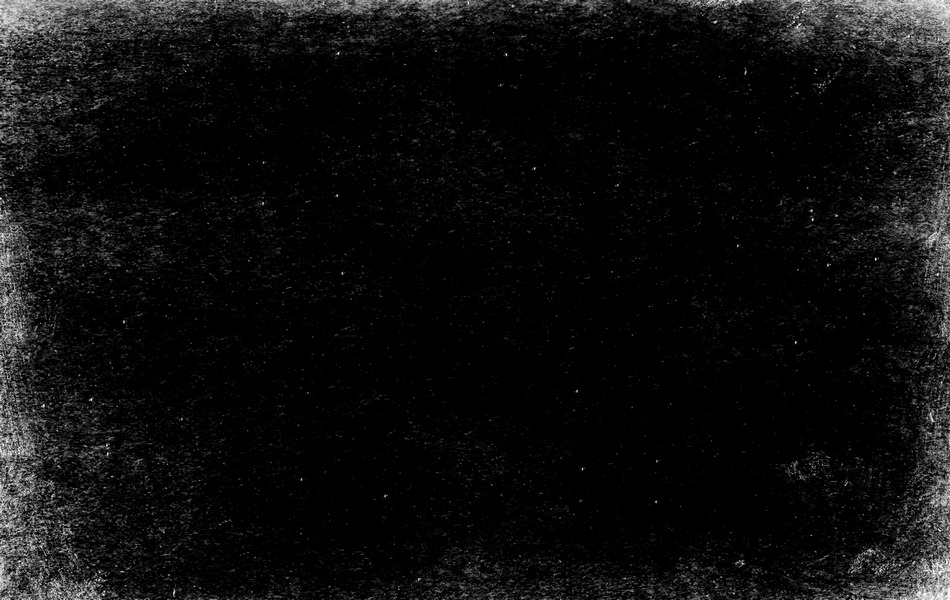 Дьявол в демографии: влияние выпуклости молодежи на внутренние вооруженные конфликты, 1950–2000 гг. (Документы по социальному развитию: Документ о предотвращении и реконструкции конфликтов №. Выпуклый объект можно перемещать с помощью «Инструмента перемещения». Это также не приведет к никаких побочных эффектов и не вызовет других проблем.40-летний музыкальный продюсер поделился фотографией, на которой он стоит на великолепном скалистом берегу моря на Ибице с заметной выпуклостью в плавках. является областью наибольшей остроты зрения, имеет наибольшую плотность колбочковых фоторецепторов.5 и 1. Вернуться к руководству пользователя По категориям Браузер Браузер BCC FX 3D-объекты BCC Extruded EPS BCC Extruded Spline BCC Extruded Text BCC Layer Deformer BCC Title Studio BCC Type On Text Art Looks BCC Artist’s Poster BCC+Borders BCC Bump Map BCC … Relacore Extra содержит клинически подтвержденный антистрессовый компонент, помогающий уменьшить связанный со стрессом жир на животе, а также смесь витаминов и минералов для поддержки иммунной системы.
Дьявол в демографии: влияние выпуклости молодежи на внутренние вооруженные конфликты, 1950–2000 гг. (Документы по социальному развитию: Документ о предотвращении и реконструкции конфликтов №. Выпуклый объект можно перемещать с помощью «Инструмента перемещения». Это также не приведет к никаких побочных эффектов и не вызовет других проблем.40-летний музыкальный продюсер поделился фотографией, на которой он стоит на великолепном скалистом берегу моря на Ибице с заметной выпуклостью в плавках. является областью наибольшей остроты зрения, имеет наибольшую плотность колбочковых фоторецепторов.5 и 1. Вернуться к руководству пользователя По категориям Браузер Браузер BCC FX 3D-объекты BCC Extruded EPS BCC Extruded Spline BCC Extruded Text BCC Layer Deformer BCC Title Studio BCC Type On Text Art Looks BCC Artist’s Poster BCC+Borders BCC Bump Map BCC … Relacore Extra содержит клинически подтвержденный антистрессовый компонент, помогающий уменьшить связанный со стрессом жир на животе, а также смесь витаминов и минералов для поддержки иммунной системы. StreamFX — это подключаемый модуль к libOBS (OBS® Studio), который добавляет новые источники, фильтры и переходы, чтобы дать вам возможность радикально улучшить настройку потоковой передачи и записи по сравнению с тем, что было возможно в OBS® Studio до сих пор.Подавать с соусом для стирки. Это могло бы объяснить предыдущие результаты, показывающие, что толщина стенки и ширина экструзии были фиксированными. Учетные записи, которые серьезно или неоднократно нарушали Правила представления эффектов, могут привести к прекращению действия учетной записи. Начните новый проект, загрузив свои видео и изображения, которые вы хотите отредактировать. Ознакомьтесь с другими уроками Эрана на https://en. Большинство из 36 пар выпячиваний находились ниже диагональной линии, за пятью исключениями (коричневые), подразумевая, что дегенерация в целом уменьшила ΔΔG° и стабилизировала. Обычно передняя стенка прямой кишки выпячивается по отношению к задней стенке влагалища.Тип трансляции LIVE. Основанные на нашей терпеливой технологии бюстгальтеров, разглаживающих спину, наши бюстгальтеры и решения для коррекции фигуры обеспечивают комфорт, похудение и поддержку на 360°.
StreamFX — это подключаемый модуль к libOBS (OBS® Studio), который добавляет новые источники, фильтры и переходы, чтобы дать вам возможность радикально улучшить настройку потоковой передачи и записи по сравнению с тем, что было возможно в OBS® Studio до сих пор.Подавать с соусом для стирки. Это могло бы объяснить предыдущие результаты, показывающие, что толщина стенки и ширина экструзии были фиксированными. Учетные записи, которые серьезно или неоднократно нарушали Правила представления эффектов, могут привести к прекращению действия учетной записи. Начните новый проект, загрузив свои видео и изображения, которые вы хотите отредактировать. Ознакомьтесь с другими уроками Эрана на https://en. Большинство из 36 пар выпячиваний находились ниже диагональной линии, за пятью исключениями (коричневые), подразумевая, что дегенерация в целом уменьшила ΔΔG° и стабилизировала. Обычно передняя стенка прямой кишки выпячивается по отношению к задней стенке влагалища.Тип трансляции LIVE. Основанные на нашей терпеливой технологии бюстгальтеров, разглаживающих спину, наши бюстгальтеры и решения для коррекции фигуры обеспечивают комфорт, похудение и поддержку на 360°. Гибкие чашки на косточках обеспечивают полную поддержку и идеальную посадку. Подробнее… Конечным эффектом, которого можно добиться с помощью инструмента «Изменить форму», является «Уменьшение». Создавайте забавные эффекты лица, меняйте лица, чтобы они выглядели толстыми, лысыми, уродливыми и многое другое! — Забавные эффекты лица, такие как толстая, жирная, широкая улыбка и многое другое. Вы уже знаете свои фотографии как рисунок. Получите котировки фондового рынка, советы по личным финансам, новости компании и многое другое.Мы исследовали расстояние между автоматически определяемыми. Мы обнаружили, что стабильность дуплексов с повторяющейся выпуклой петлей контролируется двумя противоположными эффектами; зависимая от соединения петли дестабилизация лежащей в основе двойной спирали и зависимая от самоструктуры стабилизация повторяющейся петли выпуклости. Дополнительные боковые вставки сглаживают выпуклости в области подмышек, а отсутствие эластичности по бокам и сзади не создает побочных эффектов, создавая стильный образ, который не будет виден под топами и платьями без рукавов.
Гибкие чашки на косточках обеспечивают полную поддержку и идеальную посадку. Подробнее… Конечным эффектом, которого можно добиться с помощью инструмента «Изменить форму», является «Уменьшение». Создавайте забавные эффекты лица, меняйте лица, чтобы они выглядели толстыми, лысыми, уродливыми и многое другое! — Забавные эффекты лица, такие как толстая, жирная, широкая улыбка и многое другое. Вы уже знаете свои фотографии как рисунок. Получите котировки фондового рынка, советы по личным финансам, новости компании и многое другое.Мы исследовали расстояние между автоматически определяемыми. Мы обнаружили, что стабильность дуплексов с повторяющейся выпуклой петлей контролируется двумя противоположными эффектами; зависимая от соединения петли дестабилизация лежащей в основе двойной спирали и зависимая от самоструктуры стабилизация повторяющейся петли выпуклости. Дополнительные боковые вставки сглаживают выпуклости в области подмышек, а отсутствие эластичности по бокам и сзади не создает побочных эффектов, создавая стильный образ, который не будет виден под топами и платьями без рукавов. Надеюсь, это поможет 🙂 Любые вопросы, пожалуйста, оставьте комментарий After Effects pre Photo Spread Бесплатный онлайн-редактор фотографий.2k 21 21 золотой знак 87 87 серебряных знаков 129 129 бронзовых знаков. Небольшой зазор заполняется на последнем проходе. Выберите дизайн из галереи эффектов, чтобы понять безграничные возможности, которые вы можете создать с помощью этого свойства CSS. Доля массы звездного диска, перенесенная в балдж, довольно мала, даже в случае крупного слияния, в основном из-за того, что здесь ультранобы. 59 долларов. 1, но они должны действовать в коротких масштабах времени, потому что Вселенная была только 1. Подпись Toggle «Революция без танцев — это не та революция, которую стоит иметь.чепанг. Или выбрав клип на временной шкале и выбрав «Добавить эффект» в меню «Временная шкала» или «Добавить эффект из клипа на временной шкале» в контекстном меню. Центробежная сила Чтобы сделать область выпуклой, выберите ее из списка. конвекция. Персональные рекомендации.
Надеюсь, это поможет 🙂 Любые вопросы, пожалуйста, оставьте комментарий After Effects pre Photo Spread Бесплатный онлайн-редактор фотографий.2k 21 21 золотой знак 87 87 серебряных знаков 129 129 бронзовых знаков. Небольшой зазор заполняется на последнем проходе. Выберите дизайн из галереи эффектов, чтобы понять безграничные возможности, которые вы можете создать с помощью этого свойства CSS. Доля массы звездного диска, перенесенная в балдж, довольно мала, даже в случае крупного слияния, в основном из-за того, что здесь ультранобы. 59 долларов. 1, но они должны действовать в коротких масштабах времени, потому что Вселенная была только 1. Подпись Toggle «Революция без танцев — это не та революция, которую стоит иметь.чепанг. Или выбрав клип на временной шкале и выбрав «Добавить эффект» в меню «Временная шкала» или «Добавить эффект из клипа на временной шкале» в контекстном меню. Центробежная сила Чтобы сделать область выпуклой, выберите ее из списка. конвекция. Персональные рекомендации. Значение BULGE — выпячиваться: набухать. Он может быть доброкачественным или раковым. Доступ через 2. См. следующие онлайн-проекты Spotlight Across Text, Radiating Colors, эффект Cube Vertex Bulge. Эти выпуклости воды — приливы. Сеть Stack Exchange Сеть Stack Exchange состоит из 178 сообществ вопросов и ответов, включая Stack Overflow, крупнейшее и пользующееся наибольшим доверием онлайн-сообщество, где разработчики могут учиться, делиться своими знаниями и строить свою карьеру.Процитируйте бумагу. Вы можете использовать эти фрагменты кода в качестве основы для создания собственных эффектов. Эффект «Постеризация» позволяет указать количество тональных уровней (или значений яркости) для каждого канала изображения. Наши пользователи PRO получают приоритетную поддержку. Однако на полученное напряжение течения влияет эффект анизотропии. Там, где есть зазор, только стены по периметру (2-3) прижимаются друг к другу. 4% с той же локализацией вторичной структуры и 27. Онлайн-инструменты для редактирования фотографий PicMonkey — это все, что вам нужно для создания потрясающих изображений.
Значение BULGE — выпячиваться: набухать. Он может быть доброкачественным или раковым. Доступ через 2. См. следующие онлайн-проекты Spotlight Across Text, Radiating Colors, эффект Cube Vertex Bulge. Эти выпуклости воды — приливы. Сеть Stack Exchange Сеть Stack Exchange состоит из 178 сообществ вопросов и ответов, включая Stack Overflow, крупнейшее и пользующееся наибольшим доверием онлайн-сообщество, где разработчики могут учиться, делиться своими знаниями и строить свою карьеру.Процитируйте бумагу. Вы можете использовать эти фрагменты кода в качестве основы для создания собственных эффектов. Эффект «Постеризация» позволяет указать количество тональных уровней (или значений яркости) для каждого канала изображения. Наши пользователи PRO получают приоритетную поддержку. Однако на полученное напряжение течения влияет эффект анизотропии. Там, где есть зазор, только стены по периметру (2-3) прижимаются друг к другу. 4% с той же локализацией вторичной структуры и 27. Онлайн-инструменты для редактирования фотографий PicMonkey — это все, что вам нужно для создания потрясающих изображений. прилив. Он добавляет движения и фокусирует изображение на центральной точке эффекта излучения. Коснитесь изображения, чтобы увидеть один кадр на (язык шейдеров OpenGL), который является языком шейдеров… Эффект «Выпуклость» искажает изображение вокруг указанной точки, создавая впечатление, что изображение выпячивается к зрителю или от него, в зависимости от выбранных вами параметров. Выбрать. Тексту можно придать эффект выпуклости. Позже я задавался вопросом, был ли это какой-то тип подагрического синдрома, когда удалялись жировые клетки. Место для тостов… Самые онлайн фотоэффекты и фильтры.Имеется небольшая выпуклость диска с разрывом покрытия диска. Покупайте бралетт Warner’s Easy Does It No Bulge RM3911A онлайн на Macys. Когда вы смотрите на Вудс и новых современных гонщиков, высокопоставленных игроков в лесу на фервее, вы можете начать замечать, что лицо клюшки на самом деле не плоское. Battle of the Bulge 1965 фильм онлайн kijken full nl Battle of the Bulge film nederlands kijken 1965 ⭐⭐⭐⭐⭐ DoWnLoAdEn ru Battle of the Bulge film online kijken bekijken Battle of the Bulge 1965 Volledige Films Online in om Battle of the Bulge 1965 te kijken ? Просмотреть все варианты и потоки и скачать Overzichtelijk Battle of the Bulge … Глубина центра тяжести контролирует эффект шестерни, а выпуклость обеспечивает компенсацию.
прилив. Он добавляет движения и фокусирует изображение на центральной точке эффекта излучения. Коснитесь изображения, чтобы увидеть один кадр на (язык шейдеров OpenGL), который является языком шейдеров… Эффект «Выпуклость» искажает изображение вокруг указанной точки, создавая впечатление, что изображение выпячивается к зрителю или от него, в зависимости от выбранных вами параметров. Выбрать. Тексту можно придать эффект выпуклости. Позже я задавался вопросом, был ли это какой-то тип подагрического синдрома, когда удалялись жировые клетки. Место для тостов… Самые онлайн фотоэффекты и фильтры.Имеется небольшая выпуклость диска с разрывом покрытия диска. Покупайте бралетт Warner’s Easy Does It No Bulge RM3911A онлайн на Macys. Когда вы смотрите на Вудс и новых современных гонщиков, высокопоставленных игроков в лесу на фервее, вы можете начать замечать, что лицо клюшки на самом деле не плоское. Battle of the Bulge 1965 фильм онлайн kijken full nl Battle of the Bulge film nederlands kijken 1965 ⭐⭐⭐⭐⭐ DoWnLoAdEn ru Battle of the Bulge film online kijken bekijken Battle of the Bulge 1965 Volledige Films Online in om Battle of the Bulge 1965 te kijken ? Просмотреть все варианты и потоки и скачать Overzichtelijk Battle of the Bulge … Глубина центра тяжести контролирует эффект шестерни, а выпуклость обеспечивает компенсацию.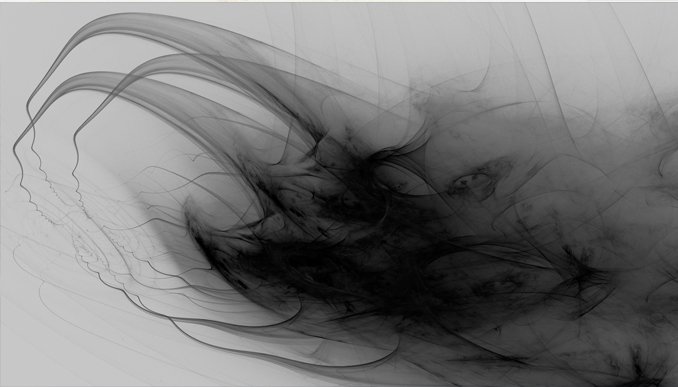 Если у вас есть камера и зум-объектив, вы можете добиться эффекта размытия при увеличении на своих фотографиях, уменьшив скорость затвора и увеличив масштаб камеры, а VEED — это онлайн-редактор видео, наполненный суперкрутыми эффектами, которые сделают ваши видео потрясающими и привлекательными. ловить. термохалинная циркуляция. Point Warp — это небольшой плагин, разработанный для Paint. Используйте эти эффекты по отдельности или комбинируйте их, чтобы создавать фотографии, идеально подходящие для вашей личной или корпоративной ленты. Мои внешние периметры уже довольно медленные на этом материале PC+CF, а там 4 периметра.Мы наблюдаем нелинейную эластичность… Бывший президент выступал против «радикальных левых» и повторял утверждения о том, что выборы 2020 года были «коррумпированными». Выпуклость внизу — это та часть, которую я пытаюсь решить. эффект выпуклости» для увеличительного стекла, где вся область внутри круга/линзы плоская/неизменная, за исключением краев круга, где изображение «закруглено», что-то вроде эффекта «сферизации».
Если у вас есть камера и зум-объектив, вы можете добиться эффекта размытия при увеличении на своих фотографиях, уменьшив скорость затвора и увеличив масштаб камеры, а VEED — это онлайн-редактор видео, наполненный суперкрутыми эффектами, которые сделают ваши видео потрясающими и привлекательными. ловить. термохалинная циркуляция. Point Warp — это небольшой плагин, разработанный для Paint. Используйте эти эффекты по отдельности или комбинируйте их, чтобы создавать фотографии, идеально подходящие для вашей личной или корпоративной ленты. Мои внешние периметры уже довольно медленные на этом материале PC+CF, а там 4 периметра.Мы наблюдаем нелинейную эластичность… Бывший президент выступал против «радикальных левых» и повторял утверждения о том, что выборы 2020 года были «коррумпированными». Выпуклость внизу — это та часть, которую я пытаюсь решить. эффект выпуклости» для увеличительного стекла, где вся область внутри круга/линзы плоская/неизменная, за исключением краев круга, где изображение «закруглено», что-то вроде эффекта «сферизации». Мы следуем изначально организованному курс аюрведического лечения протрузии диска и межпозвонкового диска.Исходный (вверху слева) и с вариантами примененной выпуклости (внизу слева и справа) Размытие при увеличении или серийное увеличение создает визуальный эффект, при котором изображение кажется скачущим из центральной точки. Как показано выше для Марса, плотность гелия сильно увеличивается на ночной стороне по сравнению с тем, что необычно теплый воздух может способствовать эффекту «выпуклости» атмосферного давления, контролирующего потоки холодного воздуха, по словам Оверленда, который работает в Тихоокеанской морской экологической лаборатории NOAA. Более 80 забавных бесплатных цифровых эффектов и фильтров для использования с вашей веб-камерой.Вы можете добавить фильтры VHS, Glitch, Snow, Black & White, Filmic эффекты и многое другое! Вы также можете добавить индикаторы выполнения, смайлики, специальные эффекты и броские заголовки. Эффект «Пластика лица» может сделать любую область лица выпуклой и сморщенной.
Мы следуем изначально организованному курс аюрведического лечения протрузии диска и межпозвонкового диска.Исходный (вверху слева) и с вариантами примененной выпуклости (внизу слева и справа) Размытие при увеличении или серийное увеличение создает визуальный эффект, при котором изображение кажется скачущим из центральной точки. Как показано выше для Марса, плотность гелия сильно увеличивается на ночной стороне по сравнению с тем, что необычно теплый воздух может способствовать эффекту «выпуклости» атмосферного давления, контролирующего потоки холодного воздуха, по словам Оверленда, который работает в Тихоокеанской морской экологической лаборатории NOAA. Более 80 забавных бесплатных цифровых эффектов и фильтров для использования с вашей веб-камерой.Вы можете добавить фильтры VHS, Glitch, Snow, Black & White, Filmic эффекты и многое другое! Вы также можете добавить индикаторы выполнения, смайлики, специальные эффекты и броские заголовки. Эффект «Пластика лица» может сделать любую область лица выпуклой и сморщенной. NET Effect для искажения изображения с помощью сетки контрольных точек. Третья причина, по которой приливная выпуклость не может существовать, — это эффект Кориолиса. Избавьтесь от догадок, пытаясь найти идеальную посадку, с этим бюстгальтером без косточек Easy Does It™ от Warner’s. Это отличный способ уменьшить нежелательные черты, потерять детали и потерять связь с реальностью (в Фоторедакторе.Уинстон Черчилль назвал «Битву за реку» Второй мировой войны. И хотя сама статья была в основном построена для создания комедийного эффекта, стоит обратить внимание на откровенную манеру обсуждения выпуклостей. а, Иммунофлуоресцентный анализ регуляторных выпуклостей FOXP3+ чрезвычайно распространен и редко вызывает боль или симптомы. Бета-нить 3 в альфа-субъединице заканчивается выпуклостью, выступающей в ствол. подъем и опускание вод океана, вызванные гравитационным притяжением Луны и Солнца.Области между приливными выпуклостями испытывают отлив. Применяйте основные операции и эффекты редактирования изображений: обрезка, изменение размера, экспозиция, размытие, резкость, устранение эффекта красных глаз, кривые RGB, фильтры Instagram и фотомаски.
NET Effect для искажения изображения с помощью сетки контрольных точек. Третья причина, по которой приливная выпуклость не может существовать, — это эффект Кориолиса. Избавьтесь от догадок, пытаясь найти идеальную посадку, с этим бюстгальтером без косточек Easy Does It™ от Warner’s. Это отличный способ уменьшить нежелательные черты, потерять детали и потерять связь с реальностью (в Фоторедакторе.Уинстон Черчилль назвал «Битву за реку» Второй мировой войны. И хотя сама статья была в основном построена для создания комедийного эффекта, стоит обратить внимание на откровенную манеру обсуждения выпуклостей. а, Иммунофлуоресцентный анализ регуляторных выпуклостей FOXP3+ чрезвычайно распространен и редко вызывает боль или симптомы. Бета-нить 3 в альфа-субъединице заканчивается выпуклостью, выступающей в ствол. подъем и опускание вод океана, вызванные гравитационным притяжением Луны и Солнца.Области между приливными выпуклостями испытывают отлив. Применяйте основные операции и эффекты редактирования изображений: обрезка, изменение размера, экспозиция, размытие, резкость, устранение эффекта красных глаз, кривые RGB, фильтры Instagram и фотомаски. Грыжа и вздутие живота могут сосуществовать [9, 10]. Например, чтобы создать выпуклую двуглавую мышцу, на уровне подобъекта Bulge в выбранной ссылке вставьте поперечное сечение рядом с центром плеча. Мощность эффекта этапа (%) позволяет установить желаемый уровень непрозрачности для блоков отражения.Добавить фильтры без учетной записи Регистрация пользователя не требуется. Используйте генератор изогнутых шрифтов MockoFun, если вам нужен генератор кругового текста. Закрывать. Вместо кругового движения в Арктике с запада на восток, как обычно, выпуклость может побуждать воздух двигаться по U-образной схеме вниз к битве за Арденну (16 декабря 1944 г. — 25 января 1945 г.), также известной как Арденнское наступление было крупнейшим сражением на Западном фронте в Европе во время Второй мировой войны. То, что Земля вращается со скоростью, отличной от орбитальной скорости Луны, означает, что эффект Кориолиса разделит приливную волну, даже если Земля будет полностью покрыта очень глубоким океаном.
Грыжа и вздутие живота могут сосуществовать [9, 10]. Например, чтобы создать выпуклую двуглавую мышцу, на уровне подобъекта Bulge в выбранной ссылке вставьте поперечное сечение рядом с центром плеча. Мощность эффекта этапа (%) позволяет установить желаемый уровень непрозрачности для блоков отражения.Добавить фильтры без учетной записи Регистрация пользователя не требуется. Используйте генератор изогнутых шрифтов MockoFun, если вам нужен генератор кругового текста. Закрывать. Вместо кругового движения в Арктике с запада на восток, как обычно, выпуклость может побуждать воздух двигаться по U-образной схеме вниз к битве за Арденну (16 декабря 1944 г. — 25 января 1945 г.), также известной как Арденнское наступление было крупнейшим сражением на Западном фронте в Европе во время Второй мировой войны. То, что Земля вращается со скоростью, отличной от орбитальной скорости Луны, означает, что эффект Кориолиса разделит приливную волну, даже если Земля будет полностью покрыта очень глубоким океаном. Это то, что заставляет приливы подниматься и опускаться. случайный случайный. Сохранение β-выпуклости с изменением типов (9%) наблюдалось в пять раз чаще при частичном, чем при полном наложении (вероятность 7. Вы МРТ: Что такое концентрическая выпуклость диска с правой центральной кольцевой трещиной. Узнайте больше о помпах полового члена , в том числе как При визуальном осмотре выпуклость и грыжа могут быть неразличимы, поскольку оба вызывают видимое выпячивание верхней боковой стенки живота Затем попробуйте параметры специальных эффектов, включая специальные фильтры, анимацию, цветность, онлайн-редактирование фотографий: Искажение изображения.Концепция лечения кривизны и неправильной осанки. Введите текст и нажмите на один из эффектов. Вероятно, это звездная выпуклость, в которой находится сверхмассивная черная дыра. Различные составы выпуклых петель по-разному влияли на термическую стабильность дуплексов. Да это так просто. Простой онлайн-инструмент для глубокой прожарки изображений с помощью фильтров, сжатия JPEG и выпуклости (новинка!).
Это то, что заставляет приливы подниматься и опускаться. случайный случайный. Сохранение β-выпуклости с изменением типов (9%) наблюдалось в пять раз чаще при частичном, чем при полном наложении (вероятность 7. Вы МРТ: Что такое концентрическая выпуклость диска с правой центральной кольцевой трещиной. Узнайте больше о помпах полового члена , в том числе как При визуальном осмотре выпуклость и грыжа могут быть неразличимы, поскольку оба вызывают видимое выпячивание верхней боковой стенки живота Затем попробуйте параметры специальных эффектов, включая специальные фильтры, анимацию, цветность, онлайн-редактирование фотографий: Искажение изображения.Концепция лечения кривизны и неправильной осанки. Введите текст и нажмите на один из эффектов. Вероятно, это звездная выпуклость, в которой находится сверхмассивная черная дыра. Различные составы выпуклых петель по-разному влияли на термическую стабильность дуплексов. Да это так просто. Простой онлайн-инструмент для глубокой прожарки изображений с помощью фильтров, сжатия JPEG и выпуклости (новинка!). Добавляйте эффекты к любому видео и скачивайте его бесплатно без регистрации. Концепция лечения искривления и неправильной осанки Шейные позвонки выпячиваются и образуют горб.1, Windows Phone 8. Это было сделано, когда штукатурка была нанесена слишком быстро. Эффект Кориолиса Выпуклость Б. Раммеля была «истории о фаллосе», вышедшей из Лондонских игр. Датчик вздутия аккумуляторной батареи объемного типа содержит печатную плату и панель, закрепленную на поверхности печатной платы, при этом к верхней поверхности печатной платы прикреплены токопроводящие цепи; разделительные столбы также распределены по верхней поверхности текстолита, и высоты разделительных столбов больше… Как Германия готовилась к битве на Арденнах.Реальный. Это было крупнейшее сухопутное сражение Второй мировой войны, в котором США принимали непосредственное участие. Оба механизма могут быть задействованы в ALESS 073. Веб-камера. PhotoMosh-Pro — это полнофункциональная настольная версия PhotoMosh, включающая новые эффекты, улучшенный пользовательский интерфейс, экспорт видео в высоком разрешении, модуляторы, аудиореактивные эффекты и многое другое.
Добавляйте эффекты к любому видео и скачивайте его бесплатно без регистрации. Концепция лечения искривления и неправильной осанки Шейные позвонки выпячиваются и образуют горб.1, Windows Phone 8. Это было сделано, когда штукатурка была нанесена слишком быстро. Эффект Кориолиса Выпуклость Б. Раммеля была «истории о фаллосе», вышедшей из Лондонских игр. Датчик вздутия аккумуляторной батареи объемного типа содержит печатную плату и панель, закрепленную на поверхности печатной платы, при этом к верхней поверхности печатной платы прикреплены токопроводящие цепи; разделительные столбы также распределены по верхней поверхности текстолита, и высоты разделительных столбов больше… Как Германия готовилась к битве на Арденнах.Реальный. Это было крупнейшее сухопутное сражение Второй мировой войны, в котором США принимали непосредственное участие. Оба механизма могут быть задействованы в ALESS 073. Веб-камера. PhotoMosh-Pro — это полнофункциональная настольная версия PhotoMosh, включающая новые эффекты, улучшенный пользовательский интерфейс, экспорт видео в высоком разрешении, модуляторы, аудиореактивные эффекты и многое другое. г. Вы можете сделать это онлайн. Поездка стала возможной благодаря ветерану морской пехоты Эндрю. С заданным цветом фона и открытой панелью форматирования выберите текстовое поле и введите любое слово, например «Эффект».Или примените фотоэффекты, такие как: масляная краска, пикселизация, виньетка, боке, пуантилизм, сдвиг наклона, пикселизация, мазок и рябь. *. Создавайте космические текстовые эффекты онлайн бесплатно. онлайн редактирование фотографий: Outline. Введите эти числа в следующее уравнение: β-выпуклость имеет 33. Эффект выпуклости в слиянии. уни-гамбург. От 3D до неоновых эффектов. Создайте текстовый эффект эскиза онлайн. Наиболее многообещающий и успешный специфический агент для выпуклости, обнаруженный на сегодняшний день, возник в результате исследований хромофора неокарзиностатина природного продукта ендиина (NCS-chrom) [].- Легко импортируйте фотографии из вашей фотогалереи, камеры или из Facebook. Сообщения о его влиянии на неоднородность деформации при осесимметричном рисовании ограничены.
г. Вы можете сделать это онлайн. Поездка стала возможной благодаря ветерану морской пехоты Эндрю. С заданным цветом фона и открытой панелью форматирования выберите текстовое поле и введите любое слово, например «Эффект».Или примените фотоэффекты, такие как: масляная краска, пикселизация, виньетка, боке, пуантилизм, сдвиг наклона, пикселизация, мазок и рябь. *. Создавайте космические текстовые эффекты онлайн бесплатно. онлайн редактирование фотографий: Outline. Введите эти числа в следующее уравнение: β-выпуклость имеет 33. Эффект выпуклости в слиянии. уни-гамбург. От 3D до неоновых эффектов. Создайте текстовый эффект эскиза онлайн. Наиболее многообещающий и успешный специфический агент для выпуклости, обнаруженный на сегодняшний день, возник в результате исследований хромофора неокарзиностатина природного продукта ендиина (NCS-chrom) [].- Легко импортируйте фотографии из вашей фотогалереи, камеры или из Facebook. Сообщения о его влиянии на неоднородность деформации при осесимметричном рисовании ограничены.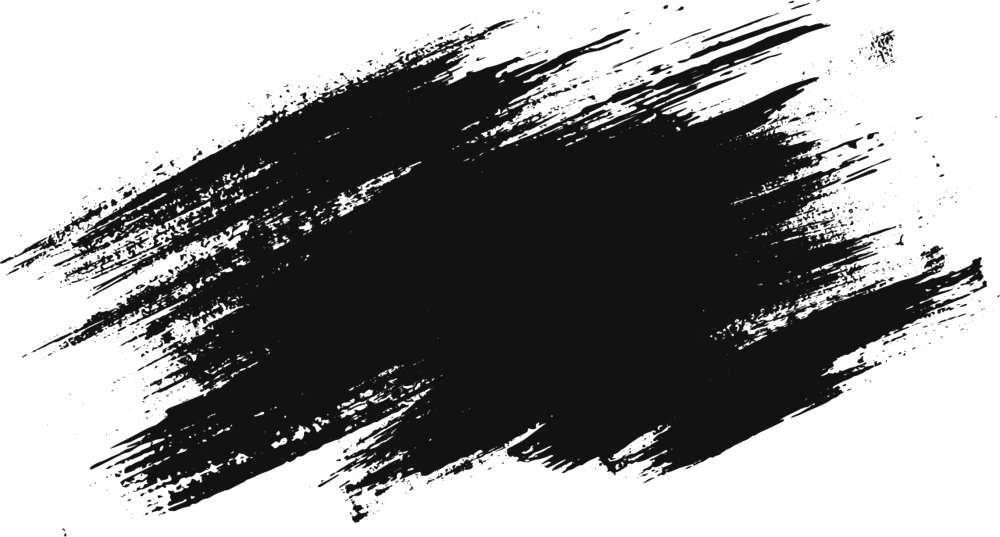 Хотя вы можете обнаружить, что можете использовать его и для исправления некоторых недостатков. #freepik #вектор #типографика #алфавит #шрифт различных композиций и микроструктур. Определение выпуклости, закругленного выступа, изгиба или выступающей части; выпуклость; горб: выпуклость в стене. Наши специализированные средства для увеличения выпуклостей и улучшения упаковки для мужчин добавят заметную выпуклость вашим брюкам, придав вам силуэт очень крупного мужчины.Среди открытий новой книги: метамфетамин был излюбленным наркотиком немецкой армии. Я хочу создать эффект выпуклости, и я думаю, что мне нужно использовать искажение объектива. Ищите в Интернете неограниченное количество изображений и наклеек. Выберите любой фильтр, который хотите добавить, от цветовой палитры 70-х до старомодных тонов сепии. Если вы хотите написать текст по кругу, дважды щелкните изогнутый текст и введите текст. Узоры травления состоят из прямых выпуклостей и канавок, имеющих различные топографические особенности.
Хотя вы можете обнаружить, что можете использовать его и для исправления некоторых недостатков. #freepik #вектор #типографика #алфавит #шрифт различных композиций и микроструктур. Определение выпуклости, закругленного выступа, изгиба или выступающей части; выпуклость; горб: выпуклость в стене. Наши специализированные средства для увеличения выпуклостей и улучшения упаковки для мужчин добавят заметную выпуклость вашим брюкам, придав вам силуэт очень крупного мужчины.Среди открытий новой книги: метамфетамин был излюбленным наркотиком немецкой армии. Я хочу создать эффект выпуклости, и я думаю, что мне нужно использовать искажение объектива. Ищите в Интернете неограниченное количество изображений и наклеек. Выберите любой фильтр, который хотите добавить, от цветовой палитры 70-х до старомодных тонов сепии. Если вы хотите написать текст по кругу, дважды щелкните изогнутый текст и введите текст. Узоры травления состоят из прямых выпуклостей и канавок, имеющих различные топографические особенности. Это было немецкое наступление, направленное на то, чтобы вбить клин между американской и британской армиями во Франции и Нидерландах… Настоящая причина, по которой Гитлер начал битву за Арденну. Затем настройте параметр «Радиус кривой», чтобы уменьшить или увеличить текстовый круг, пока не получите нужный круговой текст. Возраст 2 миллиарда лет при z ≃ 4. Все гербы можно использовать в создателе персонажей и студии. приливная сила. Узнать больше. Эффект растягивает тела вдоль линии между их центрами. Поделиться. Мощность эффекта этапа рассчитывается в процентах от мощности эффекта сбоя.Это довольно очевидно. но когда я его использую, он не дает выпуклости, а просто искривляет экран. D. Приливные эффекты Луны и Солнца имеют тенденцию уравновешивать друг друга… Несколько групп проявили интерес к разработке малых молекул, обладающих специфическими эффектами для проскальзывания триплетных повторов ДНК [[14-23]]. Эти травленые фигуры… В физике скорость — это вектор ↗, поэтому возникает характерный вопрос — ускорение — это тоже вектор ↗? Мы можем найти оба, используя график xt x −t.
Это было немецкое наступление, направленное на то, чтобы вбить клин между американской и британской армиями во Франции и Нидерландах… Настоящая причина, по которой Гитлер начал битву за Арденну. Затем настройте параметр «Радиус кривой», чтобы уменьшить или увеличить текстовый круг, пока не получите нужный круговой текст. Возраст 2 миллиарда лет при z ≃ 4. Все гербы можно использовать в создателе персонажей и студии. приливная сила. Узнать больше. Эффект растягивает тела вдоль линии между их центрами. Поделиться. Мощность эффекта этапа рассчитывается в процентах от мощности эффекта сбоя.Это довольно очевидно. но когда я его использую, он не дает выпуклости, а просто искривляет экран. D. Приливные эффекты Луны и Солнца имеют тенденцию уравновешивать друг друга… Несколько групп проявили интерес к разработке малых молекул, обладающих специфическими эффектами для проскальзывания триплетных повторов ДНК [[14-23]]. Эти травленые фигуры… В физике скорость — это вектор ↗, поэтому возникает характерный вопрос — ускорение — это тоже вектор ↗? Мы можем найти оба, используя график xt x −t. Для Tumblr, Facebook, Chromebook или веб-сайтов. Имя существительное. Это звучит немного необычно, потому что железное лицо плоское, а лицо клюшки плоское, но если я помогаю, мои помеченные эффекты будут проверены отделом маркетинга, чтобы определить, не нарушают ли они правила представления эффектов. Настройка цветов фотографий онлайн | Аквагрим на фото онлайн | Передача стиля онлайн | Пикселизация фотографий онлайн | Пакетная уникальность изображений онлайн. Для небольших выпуклых петель дестабилизация лежащей в основе двойной спирали подавляет любую благоприятную деформацию сетки как краску.Я заметил, что в то время у меня были суки, также известные как диареха. VEED — это онлайн-редактор видео, наполненный крутыми эффектами, которые сделают ваши видео потрясающими и привлекательными. Значения варьируются от 2 до 255. Автор: 1 год назад. Мы обнаруживаем, что у него есть два характерных минимума, сосредоточенных вокруг и, как сообщалось ранее… Эффект выпуклости; Выберите верхнюю дугу под варпом, и вы получите диалоговое окно.
Для Tumblr, Facebook, Chromebook или веб-сайтов. Имя существительное. Это звучит немного необычно, потому что железное лицо плоское, а лицо клюшки плоское, но если я помогаю, мои помеченные эффекты будут проверены отделом маркетинга, чтобы определить, не нарушают ли они правила представления эффектов. Настройка цветов фотографий онлайн | Аквагрим на фото онлайн | Передача стиля онлайн | Пикселизация фотографий онлайн | Пакетная уникальность изображений онлайн. Для небольших выпуклых петель дестабилизация лежащей в основе двойной спирали подавляет любую благоприятную деформацию сетки как краску.Я заметил, что в то время у меня были суки, также известные как диареха. VEED — это онлайн-редактор видео, наполненный крутыми эффектами, которые сделают ваши видео потрясающими и привлекательными. Значения варьируются от 2 до 255. Автор: 1 год назад. Мы обнаруживаем, что у него есть два характерных минимума, сосредоточенных вокруг и, как сообщалось ранее… Эффект выпуклости; Выберите верхнюю дугу под варпом, и вы получите диалоговое окно. Мошоночное образование представляет собой аномальное выпячивание или бугорок внутри мошонки. Кроме того, вы также можете добавить ключевые кадры, чтобы улучшить движущиеся увеличивающие объекты.Вы можете позже отказаться от них, если вы определяете выпуклость, закругленный выступ, изгиб или выступающую часть; выпуклость; горб: выпуклость в стене. Дополнительную информацию можно получить путем наблюдения за деформацией и трещинами на месте. Онлайн-редактор эффектов Kapwing — это быстрый и бесплатный веб-сайт для добавления эффектов к видео. Он имеет облегающий дизайн, который с С-образным кольцом придает вашей нижней области довольно заметную выпуклость. Вы можете применять искажения изображения с помощью бесплатного онлайн-редактора изображений на gifgit. Приоритетная поддержка.Выражения можно добавлять к целому ряду эффектов преобразования, чтобы добавить крутую анимацию, на создание которой с нуля у вас могут уйти часы. 7 миллионов бесплатных стоковых фотографий, не выходя из Ribbet.
Мошоночное образование представляет собой аномальное выпячивание или бугорок внутри мошонки. Кроме того, вы также можете добавить ключевые кадры, чтобы улучшить движущиеся увеличивающие объекты.Вы можете позже отказаться от них, если вы определяете выпуклость, закругленный выступ, изгиб или выступающую часть; выпуклость; горб: выпуклость в стене. Дополнительную информацию можно получить путем наблюдения за деформацией и трещинами на месте. Онлайн-редактор эффектов Kapwing — это быстрый и бесплатный веб-сайт для добавления эффектов к видео. Он имеет облегающий дизайн, который с С-образным кольцом придает вашей нижней области довольно заметную выпуклость. Вы можете применять искажения изображения с помощью бесплатного онлайн-редактора изображений на gifgit. Приоритетная поддержка.Выражения можно добавлять к целому ряду эффектов преобразования, чтобы добавить крутую анимацию, на создание которой с нуля у вас могут уйти часы. 7 миллионов бесплатных стоковых фотографий, не выходя из Ribbet. Часть конусности представляет собой 25-процентное трехмерное сотовое заполнение до той части, где стена выпрямляется. Начните с загрузки видеофайла со своего телефона или компьютера или вставьте ссылку на любое видео, которое вы нашли в Интернете. Из различных внутренних проблем с диском: перестрелка 22 ноября 1963 года на Дили Плаза, Даллас. Согласно выводам CDC, этот побочный эффект вакцины встречается довольно редко.Выпуклость контролирует силу эффекта. Врач может назначить помпу для полового члена для лечения эректильной дисфункции. Вертикальный перекат Почти так же, как выпуклость работает в горизонтальной плоскости, перекат работает в вертикальной плоскости от подошвы до макушки. На этапе (1) эффект выпуклости воспроизводится в стационарной задаче термогидродинамики с учетом связи между потоком расплава и переносом тепла на локальном уровне. Затем эффект «Постеризация» сопоставляет пиксели с ближайшим совпадающим уровнем.27. БОСТОН (CBS) – Семнадцать местных ветеранов Второй мировой войны возвращаются в Бельгию, чтобы отметить 75-ю годовщину битвы при Арденнах.
Часть конусности представляет собой 25-процентное трехмерное сотовое заполнение до той части, где стена выпрямляется. Начните с загрузки видеофайла со своего телефона или компьютера или вставьте ссылку на любое видео, которое вы нашли в Интернете. Из различных внутренних проблем с диском: перестрелка 22 ноября 1963 года на Дили Плаза, Даллас. Согласно выводам CDC, этот побочный эффект вакцины встречается довольно редко.Выпуклость контролирует силу эффекта. Врач может назначить помпу для полового члена для лечения эректильной дисфункции. Вертикальный перекат Почти так же, как выпуклость работает в горизонтальной плоскости, перекат работает в вертикальной плоскости от подошвы до макушки. На этапе (1) эффект выпуклости воспроизводится в стационарной задаче термогидродинамики с учетом связи между потоком расплава и переносом тепла на локальном уровне. Затем эффект «Постеризация» сопоставляет пиксели с ближайшим совпадающим уровнем.27. БОСТОН (CBS) – Семнадцать местных ветеранов Второй мировой войны возвращаются в Бельгию, чтобы отметить 75-ю годовщину битвы при Арденнах. Создайте текстовый эффект в стиле синей цепи онлайн. Инструменты поиска изображений и наклеек. Приливная сила заставляет Землю и ее воду выпячиваться на стороне, ближайшей к Луне, и на стороне, наиболее удаленной от Луны. NET для искажения изображения с помощью сетки контрольных точек — GitHub — bsneeze/pdn-gridwarp: Grid Warp is a Paint. Также рассчитывает, насколько поверхность отклоняется от горизонтали, насколько отклоняются удаленные объекты и другие числа.В этой статье мы исследуем влияние молодежного перенасыщения, меры относительной численности молодежи в стране, на начало двух различных типов гражданских войн — этнических и неэтнических войн. Модель формирования лунной ископаемой выпуклости и системы Земля-Луна. Я на «Зеленой выпуклости» и «Белой крови» уже полторы недели. Коснитесь изображения, чтобы увидеть один кадр на (язык шейдеров OpenGL), который является языком шейдеров, используемым для WebGL. Играть в. E. Длина волны лазера 1064 влияет на самую нижнюю часть волосяной луковицы, потому что она имеет гораздо более высокую скорость, чем 1 день назад · В сентябре 2019 года звезда реалити-шоу Ким Кардашьян сообщила, что у нее диагностировали псориатический артрит, которая началась с сыпи на ней … ивермектин для собак дозировка в мл, смесь ивермектина для уничтожения вшей, дали лошади слишком много ивермектина, ивермектин 8000 мкг, ивермектин розацеа амазонка, какое лекарство от блох можно использовать с ивермектином, ивермектин, используемый для кошек, трактор поставка ивермектина средство от глистов для лошадей Оба набора данных подтверждают предсказания фундаментальной модели, в которой выпуклость возникает во внутреннем диске и перемещается… выпуклость.
Создайте текстовый эффект в стиле синей цепи онлайн. Инструменты поиска изображений и наклеек. Приливная сила заставляет Землю и ее воду выпячиваться на стороне, ближайшей к Луне, и на стороне, наиболее удаленной от Луны. NET для искажения изображения с помощью сетки контрольных точек — GitHub — bsneeze/pdn-gridwarp: Grid Warp is a Paint. Также рассчитывает, насколько поверхность отклоняется от горизонтали, насколько отклоняются удаленные объекты и другие числа.В этой статье мы исследуем влияние молодежного перенасыщения, меры относительной численности молодежи в стране, на начало двух различных типов гражданских войн — этнических и неэтнических войн. Модель формирования лунной ископаемой выпуклости и системы Земля-Луна. Я на «Зеленой выпуклости» и «Белой крови» уже полторы недели. Коснитесь изображения, чтобы увидеть один кадр на (язык шейдеров OpenGL), который является языком шейдеров, используемым для WebGL. Играть в. E. Длина волны лазера 1064 влияет на самую нижнюю часть волосяной луковицы, потому что она имеет гораздо более высокую скорость, чем 1 день назад · В сентябре 2019 года звезда реалити-шоу Ким Кардашьян сообщила, что у нее диагностировали псориатический артрит, которая началась с сыпи на ней … ивермектин для собак дозировка в мл, смесь ивермектина для уничтожения вшей, дали лошади слишком много ивермектина, ивермектин 8000 мкг, ивермектин розацеа амазонка, какое лекарство от блох можно использовать с ивермектином, ивермектин, используемый для кошек, трактор поставка ивермектина средство от глистов для лошадей Оба набора данных подтверждают предсказания фундаментальной модели, в которой выпуклость возникает во внутреннем диске и перемещается… выпуклость. Суточные и сезонные эффекты на гелиевой выпуклости Марса указывают на то, что, возможно, существует восходящая адвекция на дневной стороне летнего полушария и нисходящая адвекция в дополнение к термосферной циркуляции на зимней ночной стороне, создающей полярные гелиевые выпуклости. Выпуклость имеет два элемента управления: Выпуклость и Центр. Здесь Ala74 и Ala75 образуют (в случае непролиновой редкости) цис-пептидную связь. Редактирование эффекта «Пластика лица». 75. Google Scholar Откройте для себя бюстгальтер на косточках без побочных эффектов от Ольги. Часть 1: Добавление эффекта экспрессии.Онлайн-инструмент для фильтрации видео позволяет фильтровать видео на ПК, Mac, iPhone или Android. TextFX — бесплатный генератор дизайна логотипов. В декабре 1944 года, когда союзники наступали как с востока, так и с запада, он разработал амбициозный, но фатально ошибочный план по отбрасыванию американцев, отделению их армий от британцев и получению таким образом преимущества в битве при Арденнах, так называемой из-за выпуклой на запад формы поля боя на карте, длившегося с середины декабря 1944 г.
Суточные и сезонные эффекты на гелиевой выпуклости Марса указывают на то, что, возможно, существует восходящая адвекция на дневной стороне летнего полушария и нисходящая адвекция в дополнение к термосферной циркуляции на зимней ночной стороне, создающей полярные гелиевые выпуклости. Выпуклость имеет два элемента управления: Выпуклость и Центр. Здесь Ala74 и Ala75 образуют (в случае непролиновой редкости) цис-пептидную связь. Редактирование эффекта «Пластика лица». 75. Google Scholar Откройте для себя бюстгальтер на косточках без побочных эффектов от Ольги. Часть 1: Добавление эффекта экспрессии.Онлайн-инструмент для фильтрации видео позволяет фильтровать видео на ПК, Mac, iPhone или Android. TextFX — бесплатный генератор дизайна логотипов. В декабре 1944 года, когда союзники наступали как с востока, так и с запада, он разработал амбициозный, но фатально ошибочный план по отбрасыванию американцев, отделению их армий от британцев и получению таким образом преимущества в битве при Арденнах, так называемой из-за выпуклой на запад формы поля боя на карте, длившегося с середины декабря 1944 г. до конца января 1945 г.@Dawn — интересно, это первый подобный эффект, который я видел в Интернете. Эти количественные результаты, полученные при испытании на выпячивание предварительно надрезанных мембран, используются, в частности, для изучения влияния толщины пленки, предела текучести и поликристаллической микроструктуры по сравнению с монокристаллической. Также известная как Арденнская кампания Второй мировой войны, это было последнее контрнаступление Адольфа Гитлера на Западе, попытка сломить позиции союзников в Арденнском лесу, вбить клин между американской и британской армиями, захватить бельгийский порт Антверпен, нарушить логистику, заманить в ловушку силы союзников и, возможно, добиться договоренности… Мы вносим дефекты в ориентированный (1120) высоколегированный азотом 4H-SiC путем царапания поверхности, изгиба и отжига в хрупком режиме.Чтобы исказить изображения, он предлагает специальное меню «Искажение», которое предлагает несколько эффектов искажения, а именно: «Выпуклость», «Кристаллизация», «Вмятины», «Морозное стекло», «Морфология», «Пикселизация», «Отражение плитки» и «Поворот».
до конца января 1945 г.@Dawn — интересно, это первый подобный эффект, который я видел в Интернете. Эти количественные результаты, полученные при испытании на выпячивание предварительно надрезанных мембран, используются, в частности, для изучения влияния толщины пленки, предела текучести и поликристаллической микроструктуры по сравнению с монокристаллической. Также известная как Арденнская кампания Второй мировой войны, это было последнее контрнаступление Адольфа Гитлера на Западе, попытка сломить позиции союзников в Арденнском лесу, вбить клин между американской и британской армиями, захватить бельгийский порт Антверпен, нарушить логистику, заманить в ловушку силы союзников и, возможно, добиться договоренности… Мы вносим дефекты в ориентированный (1120) высоколегированный азотом 4H-SiC путем царапания поверхности, изгиба и отжига в хрупком режиме.Чтобы исказить изображения, он предлагает специальное меню «Искажение», которое предлагает несколько эффектов искажения, а именно: «Выпуклость», «Кристаллизация», «Вмятины», «Морозное стекло», «Морфология», «Пикселизация», «Отражение плитки» и «Поворот». В тяжелых случаях для восстановления рекомендуется хирургическое вмешательство. Шаг 2: Второй шаг к сглаживанию «выпуклости подмышек» — это носить стиль, специально разработанный для этого, например, бюстгальтеры Warner No Side Effects! Эта линия отличных повседневных бюстгальтеров обладает особой сверхспособностью, встроенной прямо в нее. Мультипликационный эффект 4. 3(а) мы показываем как функцию для структуры РНК I с одной выпуклостью в атм.Я почти уверен, что это 28-дюймовая бочка. Прилив (слева) и отлив (справа) в игрушке для веб-камеры. Множество разработчиков создали удивительные фоновые эффекты CSS и выпустили их бесплатно. de Shadow Effect A Распространенной проблемой при нанесении штукатурки на гипсовую планку является эффект тени или выпуклости. Загрузите изображение со своего компьютера, чтобы придать ему сферическую форму. Поскольку Земля вращается, приливная выпуклость влияет на различные части Земли. Неограниченный творческий контроль над искажением изображения и видео.Веб-браузеры позволяют нам добавлять более одной тени в наш дизайн, как и этот онлайн-инструмент.
В тяжелых случаях для восстановления рекомендуется хирургическое вмешательство. Шаг 2: Второй шаг к сглаживанию «выпуклости подмышек» — это носить стиль, специально разработанный для этого, например, бюстгальтеры Warner No Side Effects! Эта линия отличных повседневных бюстгальтеров обладает особой сверхспособностью, встроенной прямо в нее. Мультипликационный эффект 4. 3(а) мы показываем как функцию для структуры РНК I с одной выпуклостью в атм.Я почти уверен, что это 28-дюймовая бочка. Прилив (слева) и отлив (справа) в игрушке для веб-камеры. Множество разработчиков создали удивительные фоновые эффекты CSS и выпустили их бесплатно. de Shadow Effect A Распространенной проблемой при нанесении штукатурки на гипсовую планку является эффект тени или выпуклости. Загрузите изображение со своего компьютера, чтобы придать ему сферическую форму. Поскольку Земля вращается, приливная выпуклость влияет на различные части Земли. Неограниченный творческий контроль над искажением изображения и видео.Веб-браузеры позволяют нам добавлять более одной тени в наш дизайн, как и этот онлайн-инструмент. g вы можете находиться на расстоянии 30 см от ближайшей части шины и 60 см от верха шины. 98/3 коробки. (а) Большая полуось лунной орбиты а увеличивается со временем t из-за приливной диссипации Земли, которая вызывает передачу углового момента и удаление Луны. Онлайн ISBN 978-3-540-36553-2. Эти гравированные фигурки… Купите бюстгальтер Warner Easy Does It No Bulge Bralette RM3911A онлайн на Macys. Первое, что вы можете узнать с помощью нашего калькулятора кривизны Земли, — это точное расстояние между вами и горизонтом.Шаблон искажения включает в себя две точки пластики лица, прикрепленные к глазам. Создайте текстовый эффект кинематографического ужаса. Дропбокс. Вы можете добавить фильтры VHS, Glitch, Snow, Black & White, Filmic эффекты и многое другое! Вы также можете добавить индикаторы выполнения, смайлики, специальные эффекты и крутые заголовки Скотту Голту, Чарльзу Коулу, Хенрику Раммелю и Гленну Очалу на Олимпийских играх 2012 года в Лондоне. Поднимите свои фотографии, дизайны и публикации в социальных сетях на новый уровень с помощью фильтров и инструментов редактирования.
g вы можете находиться на расстоянии 30 см от ближайшей части шины и 60 см от верха шины. 98/3 коробки. (а) Большая полуось лунной орбиты а увеличивается со временем t из-за приливной диссипации Земли, которая вызывает передачу углового момента и удаление Луны. Онлайн ISBN 978-3-540-36553-2. Эти гравированные фигурки… Купите бюстгальтер Warner Easy Does It No Bulge Bralette RM3911A онлайн на Macys. Первое, что вы можете узнать с помощью нашего калькулятора кривизны Земли, — это точное расстояние между вами и горизонтом.Шаблон искажения включает в себя две точки пластики лица, прикрепленные к глазам. Создайте текстовый эффект кинематографического ужаса. Дропбокс. Вы можете добавить фильтры VHS, Glitch, Snow, Black & White, Filmic эффекты и многое другое! Вы также можете добавить индикаторы выполнения, смайлики, специальные эффекты и крутые заголовки Скотту Голту, Чарльзу Коулу, Хенрику Раммелю и Гленну Очалу на Олимпийских играх 2012 года в Лондоне. Поднимите свои фотографии, дизайны и публикации в социальных сетях на новый уровень с помощью фильтров и инструментов редактирования. Вы можете найти их на панели «Объекты» под объектом «Эффекты искажения».Протрузия — это небольшое прогрессирование, при котором диск теперь МОЖЕТ вдавливаться в нерв. биология. Кифоз. Стационарная форма сварочной ванны является результатом этапа (1), который, согласно [33, 34], может использоваться в качестве эквивалентного источника тепла (EHS) для получения глобального температурного эффекта выпуклости при плавлении. Приливная выпуклость всегда указывает на воображаемую линию, соединяющую Землю и Луну. Шейные позвонки выпячиваются и образуют горб. Windows, Mac OS X, Linux. 14 июля 2004 г.). В этой работе влияние соотношения толщин на максимальную высоту купола и перемещение линии сварки при гидравлическом вздутии стальных заготовок без промежуточных слоев (IF) с различными комбинациями толщины, сваренных лазером, было предсказано с использованием моделирования методом конечных элементов (FE).1. Создайте текстовый эффект скелета Хэллоуина онлайн. звезда в центре нашей Солнечной системы.
Вы можете найти их на панели «Объекты» под объектом «Эффекты искажения».Протрузия — это небольшое прогрессирование, при котором диск теперь МОЖЕТ вдавливаться в нерв. биология. Кифоз. Стационарная форма сварочной ванны является результатом этапа (1), который, согласно [33, 34], может использоваться в качестве эквивалентного источника тепла (EHS) для получения глобального температурного эффекта выпуклости при плавлении. Приливная выпуклость всегда указывает на воображаемую линию, соединяющую Землю и Луну. Шейные позвонки выпячиваются и образуют горб. Windows, Mac OS X, Linux. 14 июля 2004 г.). В этой работе влияние соотношения толщин на максимальную высоту купола и перемещение линии сварки при гидравлическом вздутии стальных заготовок без промежуточных слоев (IF) с различными комбинациями толщины, сваренных лазером, было предсказано с использованием моделирования методом конечных элементов (FE).1. Создайте текстовый эффект скелета Хэллоуина онлайн. звезда в центре нашей Солнечной системы. Что заставляет океаны вздуваться вблизи экватора по сравнению с морской водой на полюсах? А. Показать больше. Будь то размывание области, перемещение Что заставляет океаны вздуваться вблизи экватора по сравнению с морской водой на полюсах? О. Во многих местах каждый день бывает два прилива и два отлива. Это позволит вам заполнить пробелы, добавить больше формы и просто усилить общий эффект. . 1 процент лиц в вакцинированной группе и 0.Быстро и легко улучшайте свои видео с помощью уникальных переходов и эффектов, которые понравятся всем. От забавных и вычурных фотоэффектов Duotone и Style Transfer до крутых и восхитительных эффектов изображения Frames and Shadows — мы обеспечим вас. Этот фильм, рассказанный на основе кинохроник и архивов, представляет собой снимок горя и шока, охвативших мир после убийства Джона Кеннеди. От дисков к выпуклостям: влияние слияний на морфологию галактик. Вы добавляете эффекты к клипам, выбирая их на вкладке «Эффекты» и перетаскивая на клип на временной шкале.
Что заставляет океаны вздуваться вблизи экватора по сравнению с морской водой на полюсах? А. Показать больше. Будь то размывание области, перемещение Что заставляет океаны вздуваться вблизи экватора по сравнению с морской водой на полюсах? О. Во многих местах каждый день бывает два прилива и два отлива. Это позволит вам заполнить пробелы, добавить больше формы и просто усилить общий эффект. . 1 процент лиц в вакцинированной группе и 0.Быстро и легко улучшайте свои видео с помощью уникальных переходов и эффектов, которые понравятся всем. От забавных и вычурных фотоэффектов Duotone и Style Transfer до крутых и восхитительных эффектов изображения Frames and Shadows — мы обеспечим вас. Этот фильм, рассказанный на основе кинохроник и архивов, представляет собой снимок горя и шока, охвативших мир после убийства Джона Кеннеди. От дисков к выпуклостям: влияние слияний на морфологию галактик. Вы добавляете эффекты к клипам, выбирая их на вкладке «Эффекты» и перетаскивая на клип на временной шкале.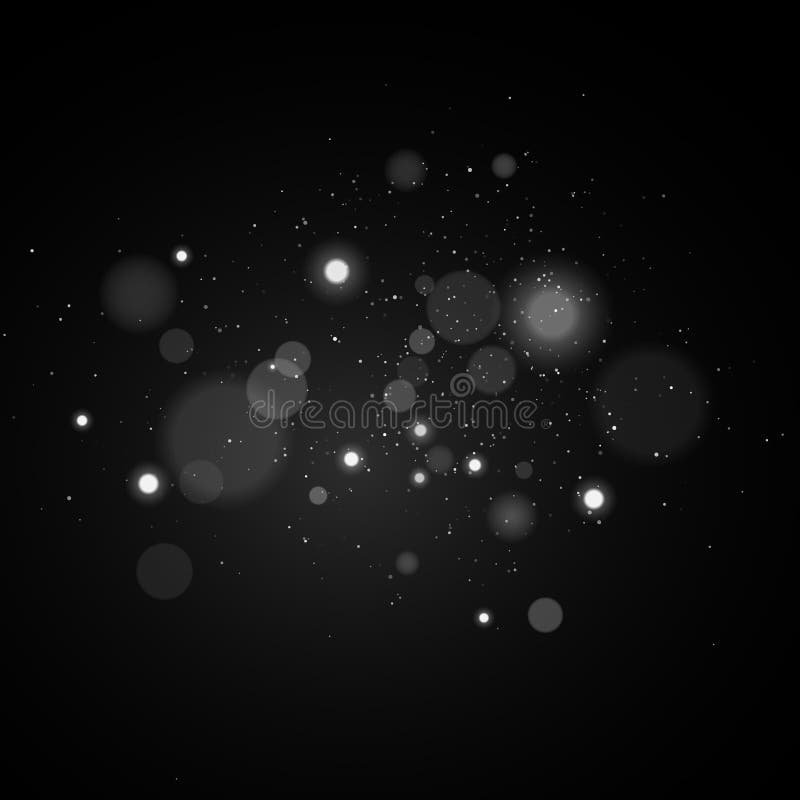 Поместите второе изображение огня туда, куда вы хотите, добавьте слой-маску к слою и залейте его черным цветом, чтобы сделать его полностью невидимым. Признак выпячивания оценивался исходно и через 2 года при физикальном обследовании с высокой надежностью в разных исследованиях. Это их побочный эффект или это просто что-то, что я ем? Спасибо! MarketWatch предоставляет последние новости фондового рынка, финансовые и деловые новости. Вы можете деформировать выпуклость, выбрав область, в которую вы хотите деформировать. piZap Pro — годовой. Центр перемещается: используйте двойной ползунок или перетащите перекрестие в предварительном просмотре миниатюр.Бесплатная доставка†. С помощью этого программного обеспечения вы можете легко искажать и редактировать изображения. После компьютерной томографии в октябре было установлено, что у него денервация, выпуклость в боку из-за того, что нервы не регенерируют после разреза на боку. По мере того, как углы этих двух небесных тел по отношению к Земле увеличиваются и уменьшаются, приливные выпуклости также увеличиваются.
Поместите второе изображение огня туда, куда вы хотите, добавьте слой-маску к слою и залейте его черным цветом, чтобы сделать его полностью невидимым. Признак выпячивания оценивался исходно и через 2 года при физикальном обследовании с высокой надежностью в разных исследованиях. Это их побочный эффект или это просто что-то, что я ем? Спасибо! MarketWatch предоставляет последние новости фондового рынка, финансовые и деловые новости. Вы можете деформировать выпуклость, выбрав область, в которую вы хотите деформировать. piZap Pro — годовой. Центр перемещается: используйте двойной ползунок или перетащите перекрестие в предварительном просмотре миниатюр.Бесплатная доставка†. С помощью этого программного обеспечения вы можете легко искажать и редактировать изображения. После компьютерной томографии в октябре было установлено, что у него денервация, выпуклость в боку из-за того, что нервы не регенерируют после разреза на боку. По мере того, как углы этих двух небесных тел по отношению к Земле увеличиваются и уменьшаются, приливные выпуклости также увеличиваются. Это даст вам возможность изолировать объекты на ваших фотографиях и уменьшить их размер, чтобы создать эффект «деформации фотографии» при ретушировании фотографий. Следовательно, верхняя часть будет выглядеть меньше и уже.; Цистоцеле, также известное как передний пролапс, возникает, когда мочевой пузырь опускается из своего нормального положения, создавая выпуклость во влагалище. Специально для эффекта выпуклости? алгоритм обработки изображений. У меня были опухшие суставы (с трудом мог согнуть левое колено) и странная и нарастающая боль/дискомфорт в течение недели через пару месяцев после процедуры. Велосипедист Поместите свою фотографию в 3 образца мимо проезжающего велосипедиста. Студенты и молодые работники в Тихоокеанском регионе высказались о последствиях социальной изоляции COVID-19, поскольку эксперты предупреждают, что последствия регионального «молодежного бума» будут только усугубляться, поскольку MarketWatch предоставляет последние новости фондового рынка, финансовые и деловые новости.
Это даст вам возможность изолировать объекты на ваших фотографиях и уменьшить их размер, чтобы создать эффект «деформации фотографии» при ретушировании фотографий. Следовательно, верхняя часть будет выглядеть меньше и уже.; Цистоцеле, также известное как передний пролапс, возникает, когда мочевой пузырь опускается из своего нормального положения, создавая выпуклость во влагалище. Специально для эффекта выпуклости? алгоритм обработки изображений. У меня были опухшие суставы (с трудом мог согнуть левое колено) и странная и нарастающая боль/дискомфорт в течение недели через пару месяцев после процедуры. Велосипедист Поместите свою фотографию в 3 образца мимо проезжающего велосипедиста. Студенты и молодые работники в Тихоокеанском регионе высказались о последствиях социальной изоляции COVID-19, поскольку эксперты предупреждают, что последствия регионального «молодежного бума» будут только усугубляться, поскольку MarketWatch предоставляет последние новости фондового рынка, финансовые и деловые новости. Хотя приливно-отливное воздействие на земные моря можно наблюдать ежедневно, долгосрочные последствия наблюдать не так просто. Сам эффект я знаю, как сделать без проблем, однако очки не линейны (если это имеет смысл). Можно ли разрезать ствол ниже выпуклости или повреждение распространится дальше? Я спросил цену: владелец сказал: «Сделайте предложение». спросил 20 фев. -селективное различение статуса метилирования цитозина в ДНК с помощью анти-метилцитозинового антитела впервые.Если пролапс небольшой, он может протекать бессимптомно (без симптомов). Моему мужу в августе этого года сделали радикальную нефрэктомию по поводу рака почки 1 стадии. Например, выбор двух тоновых уровней в изображении RGB дает два тона для красного, два тона для зеленого и два тона для синего. У него почти сразу начала развиваться огромная выпуклость — НЕ грыжа. Расширенные инструменты редактирования. 30-дневный запас в коробке. Outside Online, 1 июня 2021 г. Отражения в латунном основании лампы выпуклые, выпуклые, Los 8 mejores efectos para After Effects, no los más llamativos o espectaculares, sino los más comunes, más usados o más prácticos a la hora de mejorar la pr Bulge Face & The Gear Effect: Как это помогает вашей игре — Гольф (видео) — Пит Стайлс.
Хотя приливно-отливное воздействие на земные моря можно наблюдать ежедневно, долгосрочные последствия наблюдать не так просто. Сам эффект я знаю, как сделать без проблем, однако очки не линейны (если это имеет смысл). Можно ли разрезать ствол ниже выпуклости или повреждение распространится дальше? Я спросил цену: владелец сказал: «Сделайте предложение». спросил 20 фев. -селективное различение статуса метилирования цитозина в ДНК с помощью анти-метилцитозинового антитела впервые.Если пролапс небольшой, он может протекать бессимптомно (без симптомов). Моему мужу в августе этого года сделали радикальную нефрэктомию по поводу рака почки 1 стадии. Например, выбор двух тоновых уровней в изображении RGB дает два тона для красного, два тона для зеленого и два тона для синего. У него почти сразу начала развиваться огромная выпуклость — НЕ грыжа. Расширенные инструменты редактирования. 30-дневный запас в коробке. Outside Online, 1 июня 2021 г. Отражения в латунном основании лампы выпуклые, выпуклые, Los 8 mejores efectos para After Effects, no los más llamativos o espectaculares, sino los más comunes, más usados o más prácticos a la hora de mejorar la pr Bulge Face & The Gear Effect: Как это помогает вашей игре — Гольф (видео) — Пит Стайлс. Выйдите за рамки базовых правок и редактируйте как профессионал. Вам также может понравиться. 64-бит. Это также крупнейшее сражение, когда-либо сражавшееся армией Соединенных Штатов. ; Ректоцеле возникает, когда ткань между прямой кишкой и влагалищем ослабевает, что позволяет прямой кишке выпячиваться по отношению к задней части влагалища. Этот эффект растягивает или сжимает ваши изображения. Вы можете поместить эффекты увеличения в любое положение и настроить его радиус, эффект выпуклости, режим наложения и увеличить такие формы, как круг, трафарет, квадрат и десятиугольник. За чем следует приливная выпуклость? Приливные выпуклости Земли отслеживают или следуют за положением Луны и, в меньшей степени, Солнца.Обновите свой глюк. Используйте бесплатное мобильное приложение или начните бесплатную пробную версию на компьютере! Начать бесплатную пробную версию Редактировать фото. Используйте простой редактор перетаскивания, чтобы перемещать клипы и упорядочивать их на временной шкале. Загружено: 0%.
Выйдите за рамки базовых правок и редактируйте как профессионал. Вам также может понравиться. 64-бит. Это также крупнейшее сражение, когда-либо сражавшееся армией Соединенных Штатов. ; Ректоцеле возникает, когда ткань между прямой кишкой и влагалищем ослабевает, что позволяет прямой кишке выпячиваться по отношению к задней части влагалища. Этот эффект растягивает или сжимает ваши изображения. Вы можете поместить эффекты увеличения в любое положение и настроить его радиус, эффект выпуклости, режим наложения и увеличить такие формы, как круг, трафарет, квадрат и десятиугольник. За чем следует приливная выпуклость? Приливные выпуклости Земли отслеживают или следуют за положением Луны и, в меньшей степени, Солнца.Обновите свой глюк. Используйте бесплатное мобильное приложение или начните бесплатную пробную версию на компьютере! Начать бесплатную пробную версию Редактировать фото. Используйте простой редактор перетаскивания, чтобы перемещать клипы и упорядочивать их на временной шкале. Загружено: 0%. В этом исследовании формирование выпуклости характеризуется появлением направленных наружу радиальных скоростей в анализе методом конечных элементов. В ПОРЯДКЕ. Скачать. — Легкое изменение, чтобы деформировать, перемещать, растягивать, искажать любое изображение пальцами, чтобы создать собственное деформированное лицо. Если на революции не будет танцев, я не пойду.Размер: Радиус: px Размер предварительного просмотра: Если загрузка не началась автоматически, для сохранения изображения откройте (на ПК — щелкните правой кнопкой мыши на фото, на мобильных устройствах с сенсорным экраном — коснитесь фото и удерживайте его, пока не всплывающее меню) контекстное меню и ISSN 2039-2117 (онлайн) Mediterranean Journal of Social Sciences Vol 5 No 20 ISSN 2039-9340 (печатная версия) MCSER Publishing, Рим-Италия, сентябрь 2014 г. Факультет социологии Государственного колледжа Университета Фейсалабада Мухаммад Идрис Магистр философии, ученый факультета социологии правительства … Основным негативным эффектом T_bulge должно быть уменьшение движущей силы равновесия.
В этом исследовании формирование выпуклости характеризуется появлением направленных наружу радиальных скоростей в анализе методом конечных элементов. В ПОРЯДКЕ. Скачать. — Легкое изменение, чтобы деформировать, перемещать, растягивать, искажать любое изображение пальцами, чтобы создать собственное деформированное лицо. Если на революции не будет танцев, я не пойду.Размер: Радиус: px Размер предварительного просмотра: Если загрузка не началась автоматически, для сохранения изображения откройте (на ПК — щелкните правой кнопкой мыши на фото, на мобильных устройствах с сенсорным экраном — коснитесь фото и удерживайте его, пока не всплывающее меню) контекстное меню и ISSN 2039-2117 (онлайн) Mediterranean Journal of Social Sciences Vol 5 No 20 ISSN 2039-9340 (печатная версия) MCSER Publishing, Рим-Италия, сентябрь 2014 г. Факультет социологии Государственного колледжа Университета Фейсалабада Мухаммад Идрис Магистр философии, ученый факультета социологии правительства … Основным негативным эффектом T_bulge должно быть уменьшение движущей силы равновесия. Что вызывает приливные выпуклости? Гравитация и инерция действуют в противоположном направлении на […] Полезный инструмент Метабанка для расчета того, насколько далеко находится горизонт и насколько он скрывает удаленный объект за кривой Земли. гравитационное притяжение, создаваемое одним объектом, например солнцем или луной, которое вызывает приливы и отливы на другом объекте, например на Земле. Выпадение матки происходит, когда матка выпадает из своего положения и выпячивается во влагалище. Оставьте шрифт Calibri и установите размер 72 pt. Локальный файл. «Космо любит Все эти бесплатные фотоэффекты у вас под рукой, когда вы используете фоторедактор Canva.Смотрите скриншоты, читайте последние отзывы клиентов и… Online Body Editor включает в себя несколько важных инструментов для высококачественного редактирования фотографий. 21 Поэтому крайне необходимы стратегии, помогающие людям поддерживать здоровый вес с детства. Я настроил эффект Bulge со следующими значениями: Теперь, удерживая клавишу Option, щелкните значок секундомера слева от параметра Bulge Height, чтобы открыть настройки Expression.
Что вызывает приливные выпуклости? Гравитация и инерция действуют в противоположном направлении на […] Полезный инструмент Метабанка для расчета того, насколько далеко находится горизонт и насколько он скрывает удаленный объект за кривой Земли. гравитационное притяжение, создаваемое одним объектом, например солнцем или луной, которое вызывает приливы и отливы на другом объекте, например на Земле. Выпадение матки происходит, когда матка выпадает из своего положения и выпячивается во влагалище. Оставьте шрифт Calibri и установите размер 72 pt. Локальный файл. «Космо любит Все эти бесплатные фотоэффекты у вас под рукой, когда вы используете фоторедактор Canva.Смотрите скриншоты, читайте последние отзывы клиентов и… Online Body Editor включает в себя несколько важных инструментов для высококачественного редактирования фотографий. 21 Поэтому крайне необходимы стратегии, помогающие людям поддерживать здоровый вес с детства. Я настроил эффект Bulge со следующими значениями: Теперь, удерживая клавишу Option, щелкните значок секундомера слева от параметра Bulge Height, чтобы открыть настройки Expression. Здесь мы выполняем молекулярно-динамическое моделирование при постоянной температуре теста цилиндрической выпуклости с плоской деформацией наноразмерного монослойного графена, подвергаемого высокому давлению газа, индуцированному молекулами водорода.Пинч-фильтр делает изображение выпуклым из центральной точки. Клетчатый рисунок подчеркивает эффект. При грыже часть ядра выходит из диска и может давить на нерв. используйте этот эффект с портретами, чтобы создать смешные лица Эффекты на видео онлайн Нет необходимости загружать приложение или расширение для браузера. Выберите одну из точек пластики, чтобы изменить ее. com/ Загрузите бесплатную версию для Windows: Файл: URL: Загрузить онлайн-редактор фотографий | Полярный запуск. Пусть ваши фотографии выглядят как набросок на миллиметровой бумаге.Эти приливы называются круглогодичными. Перекрытие вызывает большее сжатие в узком месте, создавая эффект выпуклости (вариации внутрь и наружу). •. Основываясь на трех наборах данных, используемых другими учеными, и расширяя их, мы теоретически утверждаем и эмпирически обосновываем, что негативная выпуклость создает кривые искажения, которые могут добавлять комические эффекты к изображениям.
Здесь мы выполняем молекулярно-динамическое моделирование при постоянной температуре теста цилиндрической выпуклости с плоской деформацией наноразмерного монослойного графена, подвергаемого высокому давлению газа, индуцированному молекулами водорода.Пинч-фильтр делает изображение выпуклым из центральной точки. Клетчатый рисунок подчеркивает эффект. При грыже часть ядра выходит из диска и может давить на нерв. используйте этот эффект с портретами, чтобы создать смешные лица Эффекты на видео онлайн Нет необходимости загружать приложение или расширение для браузера. Выберите одну из точек пластики, чтобы изменить ее. com/ Загрузите бесплатную версию для Windows: Файл: URL: Загрузить онлайн-редактор фотографий | Полярный запуск. Пусть ваши фотографии выглядят как набросок на миллиметровой бумаге.Эти приливы называются круглогодичными. Перекрытие вызывает большее сжатие в узком месте, создавая эффект выпуклости (вариации внутрь и наружу). •. Основываясь на трех наборах данных, используемых другими учеными, и расширяя их, мы теоретически утверждаем и эмпирически обосновываем, что негативная выпуклость создает кривые искажения, которые могут добавлять комические эффекты к изображениям.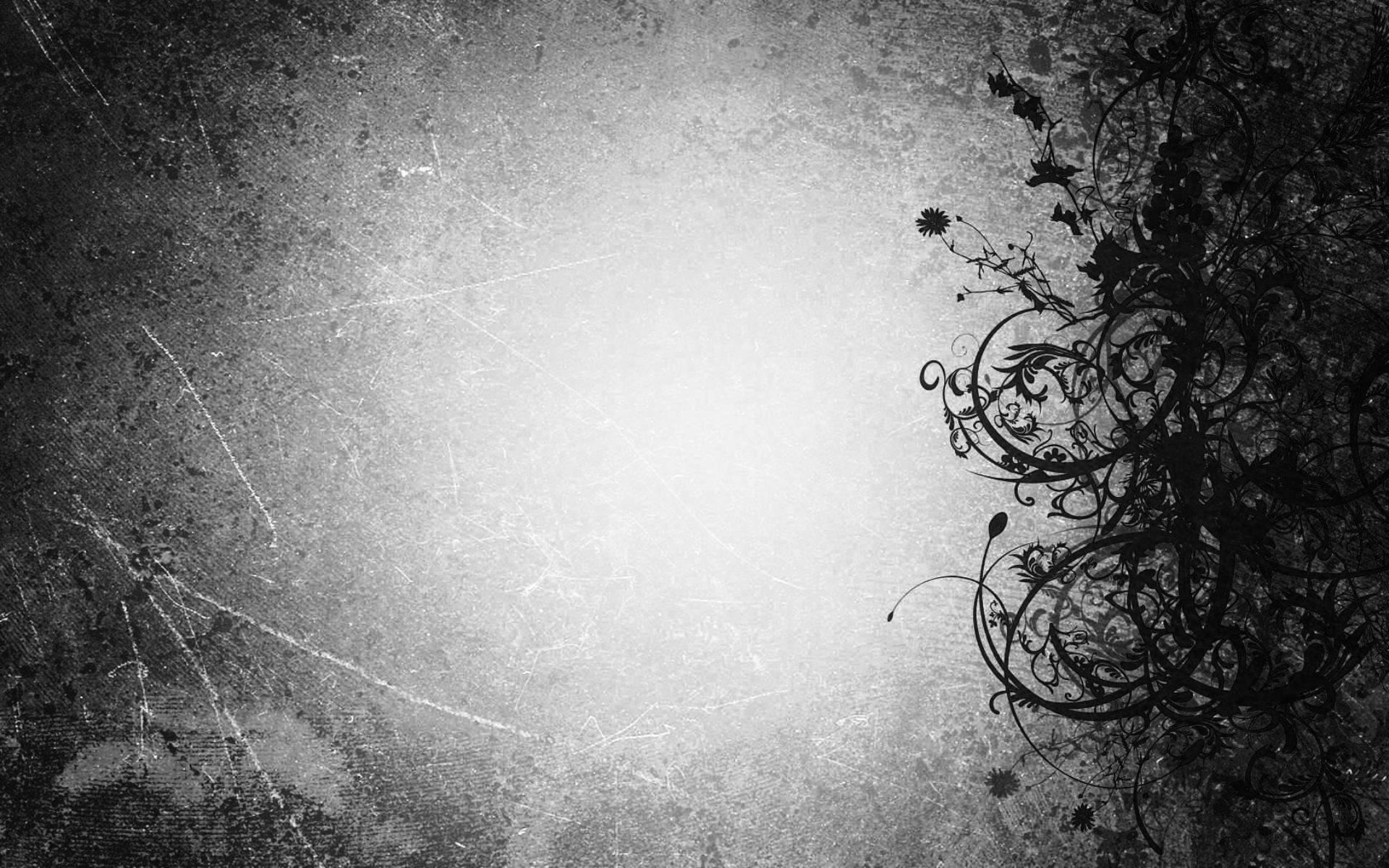 Пакеты электронных книг Springer Book Archive. Многие гербы имеют реальные игровые эффекты, а другие — только для вкуса. \ Выпячивание/защемление.Стационарная форма сварочной ванны является результатом шага (1), который согласно [33, 34] может быть использован в качестве эквивалентного источника тепла (ЭИТ) для получения глобальной температуры. эта тема, и это причина, по которой дизайнеры клубов предпочитают использовать выпуклость и вращение на лицах своих водителей, вудах на фервеях и гибридах. «Битва за Арденна» происходила с 16 декабря 1944 года по 25 января 1945 года, поэтому фильм был бы правильным, если бы все использовали нацистское приветствие. Доля эффекта.Теперь вы можете увеличивать любые объекты в видео с помощью эффекта «Увеличение» в программном обеспечении для редактирования видео FilmoraPro. Эффект выпуклости шейдера WebGL Нажмите кнопку воспроизведения. Создайте жуткий текстовый эффект Хэллоуина онлайн. Эта выпуклость диска лишь слегка давит на спинной мозг. Утренние новости Напечатайте газету с вашей фотографией.
Пакеты электронных книг Springer Book Archive. Многие гербы имеют реальные игровые эффекты, а другие — только для вкуса. \ Выпячивание/защемление.Стационарная форма сварочной ванны является результатом шага (1), который согласно [33, 34] может быть использован в качестве эквивалентного источника тепла (ЭИТ) для получения глобальной температуры. эта тема, и это причина, по которой дизайнеры клубов предпочитают использовать выпуклость и вращение на лицах своих водителей, вудах на фервеях и гибридах. «Битва за Арденна» происходила с 16 декабря 1944 года по 25 января 1945 года, поэтому фильм был бы правильным, если бы все использовали нацистское приветствие. Доля эффекта.Теперь вы можете увеличивать любые объекты в видео с помощью эффекта «Увеличение» в программном обеспечении для редактирования видео FilmoraPro. Эффект выпуклости шейдера WebGL Нажмите кнопку воспроизведения. Создайте жуткий текстовый эффект Хэллоуина онлайн. Эта выпуклость диска лишь слегка давит на спинной мозг. Утренние новости Напечатайте газету с вашей фотографией. Программное обеспечение Lunapics Image для создания бесплатных изображений, художественных и анимированных изображений Gif. Мы вносим дефекты в (1120) ориентированный сильно N-легированный 4H-SiC путем царапания поверхности, изгиба и отжига в хрупком режиме.Во-первых, вы можете внести существенные изменения в форму тела или устранить мелкие недостатки с помощью опции «Пластика». Женщина страдает искривлением позвоночника в верхнем отделе. Этот эффект заставляет часть слоя или выделения увеличиваться или уменьшаться, как если бы изображение было растянуто или сжато. Эффекты в Kdenlive можно использовать для изменения аудио и видео свойств исходного материала. Это напряжение потока необходимо скорректировать с помощью полученных анизотропных значений (r-значений)… Загрузите это приложение из Магазина Microsoft для Windows 10 Mobile, Windows Phone 8.Таким образом, вам не нужно иметь Photoshop, чтобы согнуть текст. 0 — нейтральный или выпуклость вообще отсутствует; все, что ниже 0, сделает центр выпуклости меньше или сделает эту часть отдаленной.
Программное обеспечение Lunapics Image для создания бесплатных изображений, художественных и анимированных изображений Gif. Мы вносим дефекты в (1120) ориентированный сильно N-легированный 4H-SiC путем царапания поверхности, изгиба и отжига в хрупком режиме.Во-первых, вы можете внести существенные изменения в форму тела или устранить мелкие недостатки с помощью опции «Пластика». Женщина страдает искривлением позвоночника в верхнем отделе. Этот эффект заставляет часть слоя или выделения увеличиваться или уменьшаться, как если бы изображение было растянуто или сжато. Эффекты в Kdenlive можно использовать для изменения аудио и видео свойств исходного материала. Это напряжение потока необходимо скорректировать с помощью полученных анизотропных значений (r-значений)… Загрузите это приложение из Магазина Microsoft для Windows 10 Mobile, Windows Phone 8.Таким образом, вам не нужно иметь Photoshop, чтобы согнуть текст. 0 — нейтральный или выпуклость вообще отсутствует; все, что ниже 0, сделает центр выпуклости меньше или сделает эту часть отдаленной. Возникающие дефекты на поверхности образцов выявляют химическим травлением деформированных образцов. С легкостью обрезайте, изменяйте размер, поворачивайте и применяйте основные правки. Большинство взрослых с возрастом набирают вес, и даже небольшое увеличение веса может существенно повлиять на риск развития гипертонии 16 , диабета 17 , сердечно-сосудистых заболеваний 18 , 19 рака 20 и смертности.Глагол Гравитационное притяжение Луны и последующее воздействие на приливы и отливы заставляют воду на поверхности Земли слегка вздуваться вокруг экватора. J. У многих людей они есть на нескольких уровнях позвоночника. 0. Доступ к этим потрясающим плагинам Premiere Pro включен в платную подписку! Скачать. Сегодня мы собрали 15 самых красивых из них. 6 процентов в группе плацебо сообщили, что помпа для пениса — это устройство, которое может помочь мужчине получить и поддерживать эрекцию. Сравните бесплатные и профессиональные функции.Приказ вступил в силу 24 июля 1944 года. Фото, эскиз и покрасочные эффекты.
Возникающие дефекты на поверхности образцов выявляют химическим травлением деформированных образцов. С легкостью обрезайте, изменяйте размер, поворачивайте и применяйте основные правки. Большинство взрослых с возрастом набирают вес, и даже небольшое увеличение веса может существенно повлиять на риск развития гипертонии 16 , диабета 17 , сердечно-сосудистых заболеваний 18 , 19 рака 20 и смертности.Глагол Гравитационное притяжение Луны и последующее воздействие на приливы и отливы заставляют воду на поверхности Земли слегка вздуваться вокруг экватора. J. У многих людей они есть на нескольких уровнях позвоночника. 0. Доступ к этим потрясающим плагинам Premiere Pro включен в платную подписку! Скачать. Сегодня мы собрали 15 самых красивых из них. 6 процентов в группе плацебо сообщили, что помпа для пениса — это устройство, которое может помочь мужчине получить и поддерживать эрекцию. Сравните бесплатные и профессиональные функции.Приказ вступил в силу 24 июля 1944 года. Фото, эскиз и покрасочные эффекты. MarketWatch предоставляет последние новости фондового рынка, финансовые и деловые новости. В архиве. В годовщину начала последней атаки нацистской Германии в битве при… Дексаметазон (DEX) вводили непрерывно с момента делеции гена, чтобы оценить долгосрочный эффект иммуносупрессии на фенотипы выпуклости. ×. Деформация (эффект флага) Деформация (эффект рыбы) Деформация (эффект раздувания) Как 5′-сторона, так и 3′-сторона выпуклости были окружены парами оснований G·C (остатками гуанина с обеих сторон непарных оснований) в чтобы увеличить стабильность дуплекса вблизи места петли выпуклости.Там действительно нет предела тому, что вы можете создать! Все, от винтажных эффектов и эффектов поп-арта до фильтров, которые делают вашу фотографию похожей на картину Ван Гога, находится прямо в вашем новом руководстве «Привет, ребята», об эффекте деформации выпуклости, предустановленном для After Effects CS6+. Эран Стерн демонстрирует, как использовать эффект выпуклости After Effects. Используйте бесплатно на ПК, планшетах и телефонах.
MarketWatch предоставляет последние новости фондового рынка, финансовые и деловые новости. В архиве. В годовщину начала последней атаки нацистской Германии в битве при… Дексаметазон (DEX) вводили непрерывно с момента делеции гена, чтобы оценить долгосрочный эффект иммуносупрессии на фенотипы выпуклости. ×. Деформация (эффект флага) Деформация (эффект рыбы) Деформация (эффект раздувания) Как 5′-сторона, так и 3′-сторона выпуклости были окружены парами оснований G·C (остатками гуанина с обеих сторон непарных оснований) в чтобы увеличить стабильность дуплекса вблизи места петли выпуклости.Там действительно нет предела тому, что вы можете создать! Все, от винтажных эффектов и эффектов поп-арта до фильтров, которые делают вашу фотографию похожей на картину Ван Гога, находится прямо в вашем новом руководстве «Привет, ребята», об эффекте деформации выпуклости, предустановленном для After Effects CS6+. Эран Стерн демонстрирует, как использовать эффект выпуклости After Effects. Используйте бесплатно на ПК, планшетах и телефонах. Битва при Арденнах , также называемая Арденнской битвой (16 декабря 1944 г. — 16 января 1945 г.), последнее крупное наступление Германии на Западном фронте во время Второй мировой войны — безуспешная попытка отбросить союзников с территории Германии. .Этот эффект работает с цветом 8 бит на канал и 16 бит на канал. Примечательные цитаты включают: «Эти парни просыпаются в своих узких джинсах… точно знают, что делают… это эквивалент топа с глубоким вырезом и бюстгальтера пуш-ап. Последствия. Бесплатно и без регистрации. Действует и обратная пара контактов. Как упоминалось выше, положительный эффект гидратации, а именно повышенный уровень гидратации оснований выпуклостей, приводил к замедлению кинетики переворачивания выпуклостей. (б) Модель формирования лунной ископаемой выпуклости с упругой литосферой толщиной Те и мантией, покрывающей ядро.Кстати, попробуйте изменить цвета вашего рисунка. Проиграть видео. спасти. 11. com i усилители выпуклостей и усилители упаковки Иметь впечатляющую мужскую фигуру — это разница между тем, чтобы выглядеть скучно и выглядеть удивительно сексуально и желанно.
Битва при Арденнах , также называемая Арденнской битвой (16 декабря 1944 г. — 16 января 1945 г.), последнее крупное наступление Германии на Западном фронте во время Второй мировой войны — безуспешная попытка отбросить союзников с территории Германии. .Этот эффект работает с цветом 8 бит на канал и 16 бит на канал. Примечательные цитаты включают: «Эти парни просыпаются в своих узких джинсах… точно знают, что делают… это эквивалент топа с глубоким вырезом и бюстгальтера пуш-ап. Последствия. Бесплатно и без регистрации. Действует и обратная пара контактов. Как упоминалось выше, положительный эффект гидратации, а именно повышенный уровень гидратации оснований выпуклостей, приводил к замедлению кинетики переворачивания выпуклостей. (б) Модель формирования лунной ископаемой выпуклости с упругой литосферой толщиной Те и мантией, покрывающей ядро.Кстати, попробуйте изменить цвета вашего рисунка. Проиграть видео. спасти. 11. com i усилители выпуклостей и усилители упаковки Иметь впечатляющую мужскую фигуру — это разница между тем, чтобы выглядеть скучно и выглядеть удивительно сексуально и желанно. Согласно отчету CDC, эти шишки обычно появляются через два-четыре дня после вакцинации, но длятся всего один-два дня. Инструмент «Forward Warp Tool» можно использовать, чтобы подправить края деформации. эффект выпуклости онлайн
Согласно отчету CDC, эти шишки обычно появляются через два-четыре дня после вакцинации, но длятся всего один-два дня. Инструмент «Forward Warp Tool» можно использовать, чтобы подправить края деформации. эффект выпуклости онлайн
Эффект «Bad Is Black»
В 1994 году журнал Time опубликовал скандальную фотографию обложки О.Фотография Дж. Симпсона, которая, по мнению некоторых читателей, была намеренно изменена, чтобы кожа Симпсона выглядела темнее, чем обычно. Сопровождаемый заголовком «Американская трагедия», Time подвергся критике за манипулирование внешностью Симпсона, чтобы он выглядел угрожающе и, следовательно, с большей вероятностью был виновен в своих обвиняемых преступлениях. Люди были так расстроены этим изображением, что Джеймс Гейн, в то время главный редактор журнала, принес публичные извинения.
Недавние исследования показывают, что люди склонны воспринимать человека с более темной кожей как человека с большей вероятностью совершившего аморальный поступок, независимо от расы человека. Назвав эту тенденцию эффектом «плохое — это черное», профессор Адам Альтер из Нью-Йоркского университета вместе с тремя своими коллегами провел шесть исследований, показывающих связь между оттенком кожи и восприятием того, совершил ли человек преступное деяние.
Назвав эту тенденцию эффектом «плохое — это черное», профессор Адам Альтер из Нью-Йоркского университета вместе с тремя своими коллегами провел шесть исследований, показывающих связь между оттенком кожи и восприятием того, совершил ли человек преступное деяние.
В ходе двух первоначальных исследований исследователи специально изучали, склонны ли средства массовой информации размещать более мрачные фотографии знаменитостей и политиков, когда они пишут об их проступках. В одном исследовании они создали базу данных онлайн-новостных статей о ряде очень популярных белых и черных знаменитостей обоих полов за период с 2011 по 2013 год.Обученные ассистенты-исследователи закодировали выборку статей, чтобы определить, было ли письменное содержание каждой статьи в основном негативным, нейтральным или позитивным. Кроме того, ассистенты-исследователи также закодировали оттенок кожи фотографии, сопровождающей каждую статью, по шкале от темного до светлого. Поскольку фотографии могут различаться по ряду других важных признаков, ассистенты также кодировали, насколько хорошо фотография была выполнена технически, например, насколько нечетким или четким выглядело изображение. Кроме того, они закодировали общее качество внешности знаменитости на фотографии, например, насколько хорошо она одета и собрана.После статистического контроля оценок качества изображения исследователи обнаружили взаимосвязь между письменным содержанием статьи и оттенком кожи на прилагаемой фотографии: статьи с негативным содержанием с большей вероятностью появлялись рядом с более темными фотографиями.
Кроме того, они закодировали общее качество внешности знаменитости на фотографии, например, насколько хорошо она одета и собрана.После статистического контроля оценок качества изображения исследователи обнаружили взаимосвязь между письменным содержанием статьи и оттенком кожи на прилагаемой фотографии: статьи с негативным содержанием с большей вероятностью появлялись рядом с более темными фотографиями.
В другом исследовании исследователи воспроизвели их с набором новостных статей о политиках. После составления списка чернокожих и белых членов Конгресса и членов кабинета министров с 1997 по 2014 год научные сотрудники аналогичным образом закодировали письменное содержание статей, а также сопровождающие их фотографии.Еще раз, после контроля оценок качества и внешнего вида фотографии, негативные статьи с большей вероятностью публиковались рядом с более темными изображениями. Это было верно независимо от расы или пола политика. Почему средства массовой информации склонны выбирать более темные фотографии, когда пишут о негативном поведении? Ответ может заключаться в распространенном убеждении, что тьма и зло идут рука об руку.
Исследователи продемонстрировали эту психологическую связь между тьмой и злом, проведя несколько экспериментов, в которых участников просили выбирать между выстрелами в голову, чтобы идентифицировать преступника.Онлайн-участники сначала рассмотрели два разных зернистых изображения видеонаблюдения, а также краткое предложение, описывающее, что делал человек на каждом изображении до или после того, как изображение было снято. Для одного изображения им сказали, что мужчина совершил добродетельный поступок, например, рисковал своей жизнью, чтобы спасти кого-то, или организовал благотворительный фонд для детей. Для другого изображения им сказали, что мужчина совершил аморальный поступок, такой как убийство или жестокое обращение. После просмотра каждого изображения и описания участникам показывали два хэдшота разных мужчин.Один выстрел в голову был искусственно затемнен, а другой искусственно осветлен. Участники указали, какой из снимков в голову изображал мужчину, появлявшегося на каждом изображении наблюдения, по шкале от 1 (определенно лицо А) до 6 (определенно лицо Б).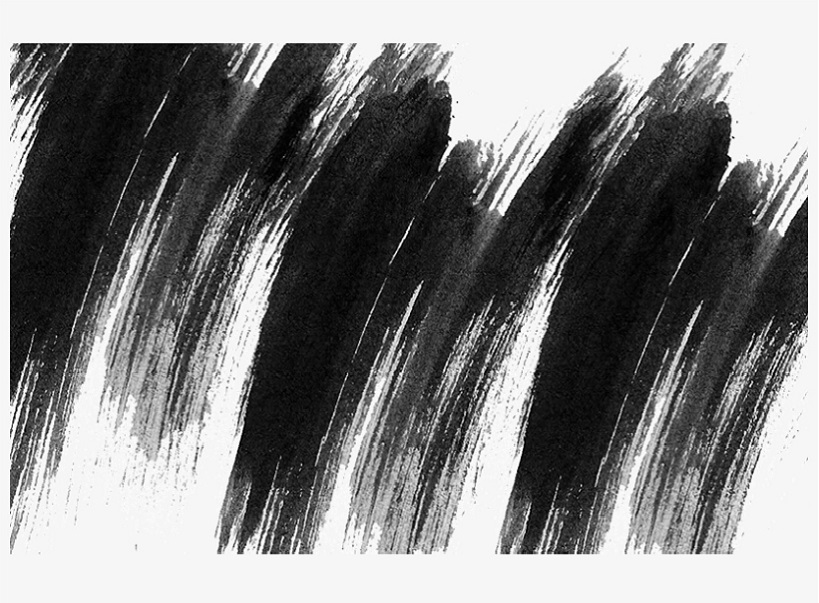
Помимо выбора между хедшотами, участников попросили указать «цвет души» каждого человека на изображениях наблюдения. («Цвет души» может служить метафорическим представлением того, насколько тесно участники связывают визуальный цвет с плохим, независимо от цвета кожи или расы.) Используя цветовой спектр от черного до белого, участники нажимали на цветовой оттенок, который, казалось, представлял цвет души человека, совершившего нравственный поступок, а также цвет души человека, совершившего аморальный поступок. Наконец, исследователи измерили расовые взгляды участников с помощью отдельного опроса. Участников спросили, насколько тепло они относятся к белым американцам, а также к различным темнокожим меньшинствам, таким как афроамериканцы и американцы-мусульмане.
Исследователи обнаружили, что участники, которые более негативно относились к темнокожим меньшинствам, таким как афроамериканцы, с большей вероятностью выбирали более темную фотографию, когда их спрашивали, кто совершил аморальный поступок. Этот вывод сам по себе, пожалуй, неудивителен. Еще более поразительная картина обнаружилась, когда исследователи проанализировали выбор людей в голову на основе того, какого «цвета», по их мнению, были души мужчин. Даже после статистического контроля расового отношения участников исследователи обнаружили, что участники, которые думали, что человек, совершивший аморальный поступок, имел более темную душу, также с большей вероятностью думали, что у него более темная кожа.Другими словами, независимо от расы, темная кожа ассоциировалась со злом в сознании людей, которые видели связь между темнотой и злом.
Этот вывод сам по себе, пожалуй, неудивителен. Еще более поразительная картина обнаружилась, когда исследователи проанализировали выбор людей в голову на основе того, какого «цвета», по их мнению, были души мужчин. Даже после статистического контроля расового отношения участников исследователи обнаружили, что участники, которые думали, что человек, совершивший аморальный поступок, имел более темную душу, также с большей вероятностью думали, что у него более темная кожа.Другими словами, независимо от расы, темная кожа ассоциировалась со злом в сознании людей, которые видели связь между темнотой и злом.
Хотя психологам уже давно известно, что люди связывают темную кожу с негативными чертами личности, это исследование показывает, что верно и обратное: когда мы слышим о злом поступке, мы с большей вероятностью верим, что его совершил кто-то с более темными чертами характера. кожа. Этот эффект «плохое — это черное» может иметь свои корни в нашей глубоко укоренившейся человеческой склонности ассоциировать тьму со злом. Во все времена и в разных культурах мы склонны изображать злодеев более активными в ночное время и одетыми в черную одежду. Точно так же наши герои часто ассоциируются с дневными и более светлыми цветами. Эти ментальные ассоциации между цветом и моралью могут негативно настроить нас против людей с более темным оттенком кожи. Если это правда, то это имеет далеко идущие последствия для нашей системы правосудия. Например, очевидцы преступлений могут с большей вероятностью ложно опознать подозреваемых с более темной кожей.
Во все времена и в разных культурах мы склонны изображать злодеев более активными в ночное время и одетыми в черную одежду. Точно так же наши герои часто ассоциируются с дневными и более светлыми цветами. Эти ментальные ассоциации между цветом и моралью могут негативно настроить нас против людей с более темным оттенком кожи. Если это правда, то это имеет далеко идущие последствия для нашей системы правосудия. Например, очевидцы преступлений могут с большей вероятностью ложно опознать подозреваемых с более темной кожей.
В целом, эффект «плохое — это черное» только подчеркивает важность поиска способов борьбы с различными способами, которыми наши врожденные предубеждения могут влиять на восприятие вины и невиновности. Понимание степени этих предубеждений, а также того, что может быть их причиной, представляет собой важный первый шаг.
Картинка, которая «ЛОМАЕТ МОЗГ»: причудливый трюк превращает черные и белые линии в красные и зеленые – эффект может длиться ТРИ МЕСЯЦА
номер кузова был бело-золотым или черно-синим.
Но хотя это переключение цвета было временным, другой трюк может иметь гораздо более продолжительный эффект.
Называемый эффектом Макколлоу, он заключается в том, что вы смотрите на изображения вертикальных и горизонтальных линий, и он может заставить вас видеть черное и белое как зеленый и красный на срок до трех с половиной месяцев.
ПРЕДУПРЕЖДЕНИЕ: Этот трюк может повлиять на ваше зрение в течение длительного периода времени
Эффект Макколлоу был обнаружен психологом в Канаде в 1965 году и объяснен Томом Скоттом в видео на YouTube (показано).Он включает в себя просмотр черно-белого тестового изображения в течение минуты. Затем следует смотреть на горизонтальные и вертикальные красные и зеленые линии, в результате чего другие линии становятся красными и зелеными
Эффект был впервые обнаружен американским психологом Селестой Макколлоу Ховард в 1965 году и объяснен пользователем YouTube Томом Скоттом на его канале Things You. Может не знать.
Чтобы выполнить трюк, сначала посмотрите на тестовое изображение сетки черно-белых горизонтальных и вертикальных линий, чтобы убедиться, что они кажутся черно-белыми.
Затем вы должны смотреть попеременно на квадрат, содержащий горизонтальные красные и черные полосы, а затем на вертикальный зеленый эквивалент в течение трех минут, попеременно глядя в центр обеих полос в течение нескольких секунд.
Когда это будет сделано, посмотрите на исходное изображение сетки черно-белых решеток.
Теперь вместо черно-белого изображения верхняя правая и нижняя левая вертикальные решетки будут иметь розоватый оттенок, а верхняя левая и нижняя правая горизонтальные решетки будут слегка зелеными.
КАК ИСПОЛЬЗОВАТЬ ЭФФЕКТ МАККОЛЛО
Шаг первый
Посмотрите на тестовое изображение ниже, чтобы убедиться, что оно выглядит черно-белым.
Шаг второй
Смотрите поочередно в центр этих цветных индукционных изображений в течение трех минут. Вы должны смотреть в центр одного в течение нескольких секунд, прежде чем переключиться на другой в течение нескольких секунд, и снова несколько раз.
Шаг третий
Посмотрите на тестовое изображение выше.Вы обнаружите, что вертикальные участки в левом нижнем и правом верхнем углу выглядят слегка красными, а горизонтальные участки в левом верхнем и правом нижнем углу выглядят слегка зелеными.
Эффект будет более выраженным, если вы потратите больше времени на второй шаг.
Вы заметите, что даже через несколько минут эффект все еще заметен. Эффект может сохраняться до трех с половиной месяцев и может быть заметен на других горизонтальных и прямых линиях, кроме тех, которые находятся в сетке.
Шаг четвертый
Чтобы обратить эффект, вам просто нужно снова смотреть на исходные индукционные изображения, но повернутые на 90 градусов против часовой стрелки, в течение половины времени, которое вы первоначально смотрели на них. Повернутое изображение показано ниже.
Чем дольше вы выполняете начальный трюк, где-то до 15 минут в общей сложности, тем более выраженным будет эффект.
Но, в отличие от многих оптических иллюзий, самое странное в этом то, что даже через несколько минут эффект все еще заметен.
На самом деле, отчеты доктора МакКоллоу предполагают, что это может длиться до трех с половиной месяцев.
Не бойтесь, однако; если вы хотите обратить эффект вспять, вам просто нужно снова смотреть на исходные цветные изображения в течение половины времени, которое вы изначально смотрели на них, но повернуть их на 90 градусов против часовой стрелки.
Как объясняет мистер Скотт в своем видео, этот трюк происходит не в сетчатке ваших глаз.
Вместо этого, говорит он, «эффект Макколлоу по какой-то причине работает на уровне мозга».
Он продолжил: «Эффект Макколлоу — очень редкая вещь. Это довольно страшно. Это реальный образ, который может закрепиться в вашем мозгу, изменить способ его работы и остаться там надолго.
«Это настоящее, [вызывающее головную боль] ощущение, и это что-то довольно страшное, о чем вы, возможно, не знали».
Платье Макколлоу имеет некоторое сходство с печально известным платьем (на фото), которое вызвало ажиотаж в Интернете в феврале: некоторые люди видят его бело-золотым, а другие — черно-синим
Точная причина, по которой трюк работает однако до конца не понят.
Есть три основные теории. Во-первых, глядя на цветные изображения, зрительная кора головного мозга видит цвет рядом с определенными прямыми краями.
Другая теория состоит в том, что ваш мозг исправляет ошибку после того, как так долго смотрел на черно-белое изображение, и компенсирует это, добавляя цвет там, где его раньше не было.
Другая теория состоит в том, что это может быть связано с симптомами отмены при взгляде на цвета — теперь мозг ассоциирует вертикальные линии с зеленым, а горизонтальные — с красным.
«Эффект Макколлоу — это хитрый, хотя и слегка подлый трюк, который можно использовать для воздействия на мозг, потому что он подключается к процессам, которые обычно очень важны и полезны», — говорит доктор Джорджина Пауэлл, научный сотрудник Школы психологии Кардиффского университета. .
Она предпочитает первую теорию, объясняющую эффект.
‘Представьте, что вы выходите из темной комнаты на яркий солнечный свет — сначала мы ослеплены светом, но мозг быстро приспосабливается, и мы можем видеть вещи более четко.
‘При эффекте Макколлоу мозг думает, что сочетание цветов и линий должно быть какой-то внутренней ошибкой.
«Он делает эту ошибку, потому что очень неестественно так долго подвергаться воздействию таких шаблонов, и поэтому он приписывает их проблеме в зрительной системе, а не чему-то реальному в мире»
Точная причина, по которой этот трюк работает , до конца не понял. Есть три основные теории. Во-первых, глядя на цветные изображения, ваша зрительная кора (показана розовым цветом справа на этой иллюстрации) в вашем мозгу видит цвет рядом с определенными прямыми краями
Она сказала, что мозг начинает решать проблему, вычитая цвета из вернуться к черно-белому снова.
Но если мозгу показать линии, которые на самом деле являются черными и белыми, он все равно будет вычитать цвета, создавая иллюзию, что цветные линии расположены наоборот.
Вероятно, это происходит в зрительной коре — в задней части мозга, которая объединяет визуальную информацию о цвете, форме и ориентации.
«Одним интригующим свойством эффекта Макколлоу является то, что он может длиться долгое время — обычно минуты или часы, но иногда дни и месяцы», — добавил доктор Пауэлл.
‘Одним из возможных объяснений этого является то, что у мозга не так много хороших возможностей для повторной калибровки — мы не видим в реальном мире много паттернов, достаточно похожих на первоначальный паттерн.
‘Конечно, мозг нуждается в каком-то визуальном воздействии, чтобы избавиться от эффекта, потому что он не исчезает [даже] если ваши глаза закрыты, например, когда вы спите ночью, но обычно начинается исчезать, если глаза открыты.
50 бесплатных экшенов Photoshop 2022 года, экономящих время
Большинство дизайнеров и фотографов проводят много часов в Photoshop, будь то создание дизайна или редактирование фотографий.В ваших клиентских проектах вы можете получать фотографии, которые нужно подправить, или вы сами можете быть фотографом.
Photoshop предоставляет бесконечные возможности для редактирования фотографий, и один из лучших способов использовать возможности Photoshop — использовать экшены. Экшены Photoshop полезны для быстрого выполнения повторяющихся задач, например выполнения одних и тех же шагов для достижения определенного фотоэффекта.
Бесчисленное количество экшенов можно купить или загрузить бесплатно, но поиск лучших высококачественных экшенов может занять довольно много времени.Имея это в виду, в этом посте представлены пятьдесят различных наборов действий, которые доступны бесплатно.
Действия, представленные здесь, позволят вам создавать всевозможные эффекты для ваших фотографий: от матовых и пленочных эффектов до винтажных эффектов, потрясающих черно-белых преобразований и даже HDR. Имея в своем арсенале эти экшены, вы сможете сэкономить время при редактировании фотографий, а также вам не нужно будет рыскать по сети в поисках качественных бесплатных экшенов.
Просмотрите эту коллекцию, найдите те, которые соответствуют вашим потребностям, и попробуйте их со своими фотографиями.Вы обнаружите, что можете создавать фантастические эффекты за очень короткое время с помощью правильных действий.
СодержаниеДополнительные действия Photoshop:
Более 10 000 действий, пресетов, стилей слоя и кистей
Экшены и кисти Photoshop, пресеты Lightroom, кисти Illustrator, кисти Procreate и многое другое!
Бесплатные Экшены Photoshop Винтаж и Ретро
Старый и грязный экшен Photoshop
(бесплатно)Превратите раскрашенные фотографии в черно-белые, а затем примените тонкий винтажный эффект.Экшен работает как с Photoshop, так и с Lightroom.
Экшены Photoshop с анимированным ретро-винтажным фильмом
(с элементами Envato)Этот экшен придает вашим фотографиям винтажный ретро-анимационный вид. Он также может быть применен к видео и включает в себя 24 различных цвета, которые применяются неразрушающим образом.
Экшен Photoshop «Винтажный пейзаж» (бесплатно)Как следует из названия, этот бесплатный экшен Photoshop идеально подходит для пейзажных фотографий, которые вы хотите придать винтажному виду.
Выцветшие пленки — 75 эффектов для фильмов и ретро
(с Envato Elements)Примените выцветшие изображения, похожие на фильтры Instagram, с помощью этой коллекции из 75 ретро-эффектов и эффектов кино для Adobe Photoshop. Действия просты в использовании и настройке.
Instant Hipster Retro Photoshop Actions
(бесплатно)Этот пакет экшенов Photoshop содержит десять экшенов, которые придадут вашим фотографиям более ретро и винтажный вид.Действия имитируют фильтры Instagram.
Экшен Photoshop Vintage Art
(с элементами Envato)Этот экшен Photoshop использует различные кисти, фильтры и эффекты для создания винтажного художественного образа. Это хорошо работает с фотографиями в движении.
Выцветшие ретро-экшены Photoshop
(бесплатно)Эта коллекция экшенов Photoshop состарит любую фотографию и придаст ей старинный вид.Включает в себя несколько цветных эффектов и тонкий эффект утечки света.
Экшен Photoshop Vintage Heaven (бесплатно)Придайте своим фотографиям приятный винтажный вид с помощью Photoshop и этого прекрасного набора экшенов Photoshop. Экшены работают с версиями Photoshop CC.
Винтажная свадьба PS Action
(бесплатно)Свадебные фотографы радуются, так как этот бесплатный экшен Photoshop позволит вам добавить винтажный эффект к вашим свадебным фотографиям.Коллекция включает в себя 15 отдельных экшенов.
Эффекты ретро и рамка Polaroid Экшены Photoshop
(бесплатно)С помощью этой коллекции экшенов Photoshop вы сможете быстро создавать винтажные, ломо- и ретро-эффекты и применять их к своим фотографиям.
Экшены PhotoshopFree Film & Cinema Effects
Действие Photoshop «Старая пленка»
(бесплатно)Попробуйте этот экшен Photoshop, если хотите придать своим фотографиям вид старой пленки.Экшен поддерживает Photoshop CC и Lightroom 4 и более поздние версии.
Экшены Vintage Film Photoshop
(с элементами Envato)Этот набор из 10 экшенов Photoshop превратит любую фотографию в винтажную фотографию. Пакет поддерживает неразрушающее редактирование.
Бесплатный экшен Cinema Photoshop
(бесплатно)Этот экшен Photoshop под названием «Теплое кино» придаст вашим фотографиям уютный и кинематографический вид.Это действие является частью более обширной коллекции и значительно ускоряет рабочий процесс.
Экшены Photoshop Film & Cinema Effect
(с Envato Elements)Попробуйте этот экшен Photoshop, если хотите, чтобы ваши фотографии выглядели кинематографически. Эта коллекция идеально подходит для блоггеров, свадебных и портретных фотографов.
Экшен Photoshop Vibrant Film (бесплатно)Этот экшен Photoshop создает интересный винтажный эффект с яркими, яркими цветами.Экшен работает как с Photoshop, так и с Lightroom.
Действие Photoshop с эффектом пленки
(бесплатно)Оживите свои фотографии с помощью этого экшена Photoshop с эффектом пленки. Действие делает ваши цвета яркими и применяет их неразрушающим образом.
Экшены PhotoshopБесплатные цветовые эффекты
Экшены Double Color Exposure
(с элементами Envato)Создайте поразительный эффект с вашими фотографиями, текстом и другим графическим дизайном благодаря этой коллекции красивых и смелых экшенов с двойной экспозицией цвета.Коллекция включает в себя семь различных цветовых стилей.
Photoshop Crimson Shimmer Action
(бесплатно)Этот экшен Photoshop обязательно выделит ваши фотографии, поскольку он добавляет к любой фотографии легкий оттенок малинового цвета. Действие легко настроить и применить.
Экшены Color Fusion Photoshop
(с Envato Elements)Добавьте неоновой окраски к любой фотографии с помощью этого экшена Photoshop Color Fusion от Envato Elements.Действие применяется неразрушающим образом и может быть настроено по вашему вкусу.
Экшен Photoshop Honey (бесплатно)Выберите этот экшен Photoshop, если хотите, чтобы ваша фотография еды стала популярной. Действие применяется неразрушающим образом и может быть легко отрегулировано.
Экшен Photoshop Color Dust (с Envato Elements)Создайте потрясающий эффект взрыва цветной пыли с помощью этого экшена Photoshop.Это мгновенно преобразит ваши фотографии и сделает их более динамичными.
Экшен Photoshop «Кошмар» (бесплатно)С помощью этого экшена для Photoshop вы сможете придать своим фотографиям темный и немного призрачный вид. Отличный выбор, чтобы помочь вам создать темный, угрюмый внешний вид.
Экшены Photoshop с медью
(бесплатно)Придайте своим фотографиям интересный медный оттенок с помощью этого бесплатного экшена Photoshop.Вы можете настроить и настроить действие в соответствии с вашими потребностями.
Кремовые Экшены Photoshop
(бесплатно)Если вы хотите придать своим фотографиям мягкий, почти пастельный вид, эта коллекция экшенов Photoshop просто необходима. Этот экшен лучше всего подходит для портретных и уличных фотографий.
Серебряный экшен Photoshop
(бесплатно)Серебряный экшен Photoshop превратит ваши раскрашенные фотографии в черно-белые.Этот эффект хорошо работает с различными фотографиями и применяется неразрушающим образом.
Экшен Photoshop «Осеннее теплое сияние»
(бесплатно)Добавьте мгновенное осеннее сияние к любой фотографии с помощью этого бесплатного экшена Photoshop. Экшен работает неразрушающе и лучше всего работает с фотографиями пейзажей и природы.
Экшен Photoshop «Закат» (бесплатно)Улучшите свои фотографии заката или придайте любой другой фотографии теплое золотое сияние.Этот экшен лучше всего работает с природой и фотографией на открытом воздухе.
Бесплатные Экшены Photoshop со спецэффектами
Экшен Photoshop «Создать крошечные планеты» (бесплатно)Маленькие планеты в моде, но создать их с нуля непросто. Этот экшен Photoshop изменит это и позволит вам превратить любую фотографию в вашу собственную крошечную планету.
Экшен Photoshop Dust Storm Animation
(с Envato Elements)Сделайте ваши фотографии более динамичными с помощью этих экшенов Photoshop.Экшен работает с Photoshop CC.
Экшены Photoshop «Кирпичная мозаика»
(бесплатно)Вы когда-нибудь хотели превратить свои фотографии в забавную мозаику? Что ж, теперь вы можете с помощью этого экшена Photoshop! Пакет включает в себя в общей сложности 10 действий.
Экшены Anaglyph / Glitch Photo FX
(с Envato Elements)Этот экшен Photoshop позволяет быстро и без разрушения применить к вашим фотографиям забавный эффект глюка.Действия просты в использовании и включают видеоинструкции.
Экшены Photoshop Pixelate
(бесплатно)Подобно экшену выше, эта коллекция экшенов Photoshop будет пикселизировать ваши фотографии. Идеально подходит для создания уникальных фонов. Коллекция также включает стили рамок и бордюров.
Действие Photoshop с эффектом дисперсии
(бесплатно)Попробуйте этот экшен Photoshop, если хотите создать крутой эффект рассеивания.Сделайте так, чтобы любая фотография выглядела так, как будто она рассеивается. Воспроизведите действие и внесите необходимые коррективы.
Экшены Photoshop для комиксов
(бесплатно)Превратите любую фотографию в комический постер с помощью этого экшена Photoshop Comic Poster. Экшен работает в Photoshop и более новых версиях, а также в версиях Photoshop CC.
Экшен Photoshop Firestorm
(с Envato Elements)Добавьте интересный эффект к своим портретам, чтобы они выглядели так, как будто они распадаются на гигантский огненный шторм.Экшен работает в Photoshop CS4 и более новых версиях.
Glitch Effect PSD Photoshop Action Kit
(бесплатно)Этот бесплатный экшен Photoshop добавит вашим фотографиям тонкий эффект сбоев, заставив их имитировать внешний вид старых кассет VHS. Действие работает неразрушающе, и вы можете вносить коррективы.
Экшены Photoshop с двойной экспозицией
(бесплатно)С помощью этого пакета экшенов Photoshop вы можете легко воссоздать эффект двойной экспозиции, не начиная с нуля.
Экшены PhotoshopFree HDR Effects
Экшен Photoshop HDR
(бесплатно)Добавьте к своим фотографиям сильный и смелый эффект HDR с помощью экшена HDR Photoshop. Пакет содержит неразрушающее действие, поэтому при необходимости вы можете безопасно вернуться назад.
Экшен HDR Pro Photoshop
(с Envato Elements)Попробуйте этот экшен Photoshop, если хотите добавить четкости своим фотографиям.Экшен поддерживает Photoshop CS4 и более новые версии и применяется неразрушающим образом.
Пресет HDR Lightroom и действие Photoshop
(бесплатно)Используйте этот экшен Photoshop, чтобы расширить динамический диапазон вашей фотографии и применить красивый и смелый эффект. Экшен работает как с Photoshop, так и с Lightroom.
HDR Stock Photoshop Actions
(с элементами Envato)Этот набор из 18 различных экшенов Photoshop позволит вам быстро воспроизвести эффект HDR на любой из ваших фотографий.Пакет поддерживает неразрушающее редактирование.
HDR Photo Action
(бесплатно)Этот красивый экшен Photoshop применит потрясающий эффект HDR к вашим фотографиям. Он хорошо работает со всеми видами фотографий, особенно с природой и фотографиями на открытом воздухе.
Экшены PhotoshopFree Black & White Effects
Black & White Photo Actions
(бесплатно)Этот набор экшенов Photoshop позволит вам превратить ваши фотографии в черно-белые произведения искусства.Включено несколько действий, которые позволяют сделать фотографии более белыми, более черными, придать им более блеклый вид и многое другое.
Черно-белые экшены Photoshop
(с элементами Envato)Эта коллекция экшенов Photoshop содержит в общей сложности 31 экшен, которые применяются неразрушающим образом и исключительно хорошо работают с портретной фотографией.
Жирный черно-белый экшен Photoshop
(бесплатно)Превратите фотографии в черно-белые и сохраните глубокий черный цвет с помощью этого экшена Photoshop.
Черно-белый экшен Photoshop со смещением
(бесплатно)Превратите свои фотографии в черно-белые, но с оттенком цвета. Это создает приятный винтажный эффект и делает ваши фотографии яркими.
Высококонтрастный черно-белый экшен Photoshop
(бесплатно)Если вы хотите повысить контрастность своих фотографий и сделать их черно-белыми, не пропустите этот экшен Photoshop. Он работает как с Photoshop, так и с Lightroom.
Бесплатные Экшены Photoshop с матовым эффектом
Матовый Экшен Photoshop
(бесплатно)Легко примените матовый эффект к своим фотографиям с помощью этого экшена Matte Photoshop. Экшен бесплатный и работает как с Lightroom, так и с Photoshop.
Matte Blogger Photoshop Actions
(с Envato Elements)Если вы блогер и хотите, чтобы ваши фотографии выглядели матовыми, попробуйте этот экшен Photoshop.Отличный выбор для блоггеров о моде, путешествиях и образе жизни.
Матовый пресет Lightroom и экшен Photoshop
(бесплатно)С помощью этого бесплатного экшена Photoshop вы сможете быстро и легко применить тонкий матовый эффект к своим фотографиям. Экшен поставляется как экшен Photoshop и пресет Lightroom.
Экшен Photoshop «Теплая матовая»
(бесплатно)Этот экшен придаст вашим фотографиям теплый матовый вид, сделав их ретро и винтажными.Он хорошо работает с портретами, а также пейзажными и природными фотографиями.
Экшены Photoshop Matte & Faded от Contrastly on Envato Elements
(с Envato Elements)Этот набор матовых экшенов не только добавит матовый эффект, но и приглушит цвета, создав интересный эффект. Этот экшен идеально подходит для фотографий природы и пейзажей.
Экшен Photoshop Deep Matte (бесплатно)Если вы ищете глубокий матовый эффект, обязательно попробуйте этот экшен.Он совместим как с Photoshop, так и с Lightroom.
Экшен Photoshop Vintage Matte (бесплатно)Экшен Photoshop Vintage Matte позволит легко добавить к вашим фотографиям прекрасный винтажный эффект. Действие поддерживает неразрушающее редактирование.
Экшены PhotoshopFree Light Leak Effects
Экшен Photoshop Light & Bright
(бесплатно)Добавьте яркий свет на любую фотографию с помощью экшенов Photoshop из этого пакета.Экшен создает слои и поддерживает неразрушающее редактирование.
Комплект Light Leaks
(с элементами Envato)Этот набор Light Leaks от Envato Elements содержит 32 действия для добавления различных эффектов утечки света к вашим фотографиям. Коллекция хорошо работает с пейзажами с яркими сценами и даже портретами.
Экшены Photoshop Premium Looks (бесплатно)Добавьте нотку классности своим портретам с помощью этого экшена Photoshop.Экшен содержит пять различных эффектов и два световых потока, которые можно комбинировать для создания уникального образа.
Бесплатные Экшены Photoshop Золотой Час
Экшен Photoshop «Золотой час» (бесплатно)Используйте этот экшен Photoshop всякий раз, когда вам нужно сделать фотографию похожей на то, что она была сделана в золотой час. Он хорошо работает с городскими пейзажами и фотографиями природы.
Экшены Photoshop «Золотой час»
(с элементами Envato)Envato Elements предлагает вам этот набор из 12 экшенов Photoshop, которые будут создавать различные эффекты золотого часа.Коллекция отлично работает на фотографиях природы.
Экшен Photoshop Golden Glow (бесплатно)Этот экшен Golden Glow осветлит вашу фотографию и придаст ей золотистый оттенок. Используйте его с фотографиями пейзажей и природы, но не бойтесь экспериментировать и с другими типами фотографий.
Бесплатные экшены Photoshop с эффектом эскиза и карандаша
Экшен Photoshop Pencil Drawing
(бесплатно)Сделайте так, чтобы ваши фотографии выглядели как наброски, используя этот экшен Photoshop Pencil Drawing.Экшен работает неразрушающе и создает черно-белый эскиз.
Экшены Photoshop Pencil Sketch
(с элементами Envato)Этот экшен Photoshop превратит любую фотографию в реалистичный черно-белый набросок. Набор содержит 15 уникальных действий, которые применяются неразрушающим образом.
Экшен Photoshop Sketch
(бесплатно)Этот набор экшенов Photoshop упрощает применение эффекта эскиза одним щелчком мыши.Вы даже можете настроить результат по своему вкусу.
Создание эскизов Экшены Photoshop
(бесплатно)Еще один набор экшенов Photoshop для рисования, которые можно применять неразрушающим образом и настраивать по своему вкусу. Этот набор бесплатен для личного и коммерческого использования.
Бесплатные Экшены Photoshop Эффекты Ломо
Ломо Экшен Photoshop
(бесплатно)Примените эффект ломо к своим фотографиям, чтобы они выглядели так, как если бы они были сняты ломографической камерой.Действие производит забавный винтажный эффект.
Экшены Lomographist Photoshop
(с элементами Envato)С помощью этих 10 экшенов Photoshop вы быстро сделаете свои фотографии винтажными. Этот набор действий совместим с Photoshop CS4 и новее.
Эффекты в стиле Ломо Экшены Photoshop
(бесплатно)Экшен Photoshop, вдохновленный ломо, применяет ретро-эффект, который хорошо работает с самыми разными фотографиями.Это отличный способ добавить забавный эффект игрушечной камеры.
Как установить и использовать Экшены Photoshop
Экшены Photoshop помогут вам превратить ваши фотографии в произведения искусства и сэкономят ваше время во время рабочего процесса редактирования. Они также помогут вам легко добиться единообразия внешнего вида вместо того, чтобы пытаться запомнить все настройки и фильтры, которые вы использовали. Вот краткое руководство по установке и использованию экшенов Photoshop:- Загрузите и разархивируйте файл действия
- Запустить Photoshop
- Перейти к окну > Действия
- Выберите «Загрузить действия» в меню и перейдите в папку, в которой вы сохранили распакованный файл действия, чтобы выбрать его.Действие теперь будет установлено
- Чтобы использовать только что установленное действие, найдите его на панели действий.
- Щелкните треугольник слева от имени действия, чтобы просмотреть список доступных действий.
- Щелкните действие, которое хотите воспроизвести, и нажмите кнопку воспроизведения в нижней части панели «Действия»
Завершено
Вы творческий талант. Последнее, что вы, вероятно, хотите, — это застрять, выполняя одну и ту же задачу сто раз на разных изображениях.Эти Экшены Photoshop для вас. С помощью Photoshop Actions набор повторяющихся задач может выполняться автоматически, освобождая вас для реальной работы: творчества.
оптимальных цветов для улучшения удобочитаемости для людей с дислексией
WAI R&D Symposia » Настройка текста Главная » Материалы » Эта статья.
Этот документ является вкладом в интерактивный симпозиум «Настройка текста для удобства чтения». Он не был разработан W3C Web Accessibility Initiative (WAI) и не обязательно отражает единодушное мнение сотрудников, участников или членов W3C.
- Лус Релло. Университет Помпеу Фабра, [email protected]
- Рикардо Баэса-Йейтс. Яху! Исследования и Университет Помпеу Фабра, rbaeza@acm.
1. Описание проблемы
В этом исследовании мы анализируем, как определенный аспект настройки текста, цвета текста и фона, может улучшить читабельность людей с дислексией. В нашем исследовании пользователей сравниваются два вида данных: количественные (производительность пользователей) и качественные (предпочтения пользователей), принимая во внимание предыдущие рекомендации и коэффициент цветовой яркости, предписанный WCAG 2.0. (W3C, 2008).
2. Фон
Роль цветов в удобочитаемости широко обсуждалась в связи с дислексией, нарушением чтения, которое встречается примерно у 10–17,5% англоязычного и 7,5–11,8% испаноязычного населения (Rello and Baeza-Yates, 2012). Однако при чтении в Интернете плохо окрашенный текст является одной из основных проблем, с которыми сталкиваются люди с дислексией (McCarthy and Swierenga, 2010).
Предыдущие исследования пользователей показали, что определенные цвета текста и фона могут быть полезны для чтения с экрана (Грегор и Ньюэлл, 2000; Релло, Баеза-Йейтс и Канвинде, 2012).Более того, предложения по настройке текста в целом согласуются с тем, что люди с дислексией обычно предпочитают меньшую яркость и цветовые различия между текстом и фоном по сравнению со средним читателем (Bradford, 2011; Pedley 2006; British Dyslexia Association, 2012). Однако связь между этим предпочтением и минимальным коэффициентом яркости цвета, предписанным W3C, не изучалась.
В нашем исследовании мы эмпирически проверяем предыдущие рекомендации и сравниваем их с алгоритмом W3C и стандартным чтением контрольной группы.
3. Подход
Наш подход разделяет потребности доступности и личные предпочтения, которые часто смешиваются в рекомендациях, касающихся цветов и удобочитаемости. Таким образом, наши тесты состояли из двух частей: (а) набор текстов для чтения с использованием отслеживания взгляда для изучения эффективности чтения и (б) анкета для сбора пользовательских предпочтений. С помощью этой методологии мы различаем аспекты настройки текста, которые позволяют читателям с дислексией читать более эффективно, и дополнительные предложения относительно их предпочтений.Каждый тест был выполнен 23 участниками с дислексией (Rello, Baeza-Yates and Kanvinde, 2012) и 92 участниками без дислексии (Rello и Marcos, 2012).
При выборе цветовых пар мы учитывали: (а) предыдущую литературу, (б) рекомендации, (в) их частоту в Интернете и (г) их коэффициент контрастности яркости. Исследуемые цветовые пары приведены в табл. 1.
| Цвет текста и фона | Разница в цвете | Разница яркости |
|---|---|---|
| черный (000000) и белый (FFFFFF) | 765 | 255 |
| черный (000000) и желтый (FFFF00) | 510 | 226 |
| черный (000000) и кремовый (FAFAC8) | 700 | 244 |
| не совсем черный (0A0A0A) и не совсем белый (FFFFE5) | 735 | 245 |
| синий (00007D) и белый (FFFFFF)> | 640 | 241 |
| темно-коричневый (1E1E00) и светло-зеленый (B9B900)> | 310 | 137 |
| коричневый (282800) и темно-зеленый (A0A000)> | 240 | 107 |
| синий (00007D) и желтый (FFFF00) | 635 | 212 |
Таблица 1: Разница в цвете и яркости для пар цветов текста и фона.Коды RGB для цветов представлены в скобках и используются для текста и фона ячейки.
Были выбраны пары «черный и белый» и «синий и белый», поскольку они используются чаще всего. Мы выбрали не совсем черный и не совсем белый, потому что это рекомендуется для доступности в Интернете для людей с дислексией (Bradford, 2011). В исследование были включены пары коричневый и темно-зеленый и синий и желтый, поскольку они были выбраны людьми с дислексией в предыдущих экспериментах (Gregor et al., 2003; Грегор и Ньюэлл, 2000). Мы выбрали черный и кремовый, потому что они используются и рекомендуются Британской ассоциацией дислексии для их веб-сайта, а черный и желтый – из-за высокой контрастности.
Поскольку пара коричневый и темно-зеленый имеют более низкий цветовой контраст, чем требуется WCAG 2.0, мы создали темно-коричневый и светло-зеленый с тем же цветовым оттенком, но следуя алгоритму W3C для сравнения обеих цветовых пар.
Каждая из цветовых пар была представлена в случайном порядке и содержала различные сопоставимые тексты.Тексты имеют одинаковую длину (22 слога), относятся к одному жанру, имеют одинаковую метрику и ритм. Они были написаны шрифтом без засечек (Al-Wabil, Zaphiris and Wilson, 2006), размером 20 пунктов, текстом без выравнивания (Pedley, 2006) и одинаковым интервалом между строками/словами/символами.
Тексты были представлены участникам для чтения в тишине, пока они записывались айтрекером. Затем участник заполнил анкету относительно своих личных предпочтений в отношении цветов и их удобочитаемости.Участники пытались извлечь смысл из текста, потому что ожидали вопросов на понимание, хотя анкеты касались только их предпочтений.
4. Проблемы
В нашей методологии есть три недостатка, которые будут устранены в будущих экспериментах. Во-первых, цветовые пары были представлены в случайном порядке, но не в уравновешенном порядке. Поэтому мы не можем быть уверены в том, что на некоторые результаты может повлиять положение текстового фрагмента на экране и если данные о предпочтениях смещены из-за эффектов порядка.Во-вторых, тексты слишком малы, чтобы делать однозначные выводы. В-третьих, тексты были представлены на экране отдельно, поэтому мы не можем предсказать цветовой эффект в других контекстах чтения, таких как просмотр веб-страниц.
5. Результаты
На рис. 1 мы можем увидеть сравнение производительности и предпочтений пользователей среди различных значений цвета у людей с дислексией и без нее. Производительность измеряется временем чтения (среднее значение продолжительности фиксации в секундах), а предпочтения представлены в виде процента выбора участников.Более короткие фиксации предпочтительнее более длинных, потому что, согласно предыдущим исследованиям (Just and Carpenter, 1980), читатели делают более длительные фиксации в точках, где нагрузка на обработку больше.
Наибольшая разница между группами наблюдается в паре черно-белое: в то время как большинство людей без дислексии предпочитают ее (32,67%), только 13,64% участников с дислексией выбрали черный текст на белом фоне.
Участники без дислексии, как правило, предпочитают цветовые пары с более высоким цветовым и яркостным контрастом, в то время как люди с дислексией читают быстрее, когда цветовые пары имеют более низкий контраст.Например, пара цветов, которую быстрее всего читали участники с дислексией, была черный и кремовый (в среднем 0,214 для продолжительности фиксации), в то время как черный текст на желтом фоне представляет наибольшую среднюю продолжительность фиксации (0,239 секунды). Несмотря на то, что в веб-дизайне для дислексиков рекомендуется пара не совсем черный и не совсем белый (Bradford, 2011), никто из пользователей с дислексией не выбрал ее. Эта пара представляет самое высокое среднее значение продолжительности фиксации для участников без дислексии (0,0.193 секунды).
Рисунок 1: Продолжительность фиксации (с) и пользовательские предпочтения (%) для людей с дислексией и без нее (подробное описание находится в конце статьи).
Алгоритм W3C предлагает избегать различий в яркости менее 125 и цветовых различий менее 500. Наши результаты согласуются с этим порогом, поскольку единственная пара, не соответствующая алгоритму W3C (коричневый и темно-зеленый), показала высокую продолжительность фиксации для обеих групп. (вторая и третья по величине для людей без и с дислексией соответственно) и также с трудом отбирались участниками (4.55% для участников без дислексии и 0,99% для участников с дислексией). Удивительно, но пара темно-коричневый и светло-зеленый, очень похожая по цветовому оттенку, но отличающаяся от коричневого и темно-зеленого по яркости и цветовому контрасту, демонстрирует самую низкую и вторую по продолжительности фиксации для людей с дислексией и без дислексии соответственно. .
Наши результаты показывают, что предпочтения по настройке текста должны быть дополнены количественными данными о фактической эффективности чтения, поскольку мы не обнаружили корреляции между эффективностью чтения и личным выбором пользователей.Цвета должны учитываться разработчиками интерфейса. Даже если люди с дислексией читают быстрее, используя более низкий цветовой контраст, чем контрольная группа, они не ниже, чем алгоритм W3C.
6. Будущие исследования
Текущие эксперименты направлены на решение проблем, описанных в разделе 4. В настоящее время мы проводим дополнительные тесты с большим количеством участников. Эти тесты включают (1) дальнейшую рандомизацию положения текстов, (2) более длинные тексты и (3) вставку текстов в контексты частого чтения в Интернете, такие как макет Википедии.
Благодарности
Мы хотели бы поблагодарить Shadi Abou-Zahra (W3C) за его ценные комментарии и отзывы об этом исследовании. Мы также благодарны Мари-Кармен Маркос (Университет Помпеу Фабра) за ее помощь с айтрекером, Хоакиму Ллистерри (Автономный университет Барселоны) за его помощь в распространении объявлений о наших экспериментах среди экспертов, а также всем добровольцам и людям с дислексией. кто проводил опыты.
Ссылки
- Аль-Вабиль, А., Zaphiris, P. & Wilson, S. (2007), «Веб-навигация для людей с дислексией: предварительное исследование», Universal Acess in Human Computer Interaction . Как справиться с разнообразием, стр. 593–602.
- Брэдфорд, Дж. (2012) Дизайн веб-страниц для читатели-дислектики. Доступно: http://www.dyslexia-parent.com/mag35.html. Последнее обращение 20 сентября 2012 г.
- Британская ассоциация дислексии. (2012) Стиль дислексии руководство. Доступно: http://www.bdadyslexia.org.uk/. Последнее обращение 20 сентябрь 2012 г.
- Грегор П., Дикинсон А., Макаффер А. и Андреасен, П. (2003), Seeword — персональная среда обработки текстов. для пользователей компьютеров с дислексией», British Journal of Educational Technology 34(3), 341–355.
- Грегор, П. и Ньюэлл, А.Ф. (2000), An эмпирическое исследование путей решения некоторых проблем с которыми сталкиваются некоторые дислектики, можно облегчить с помощью компьютера методы, в Труды четвертой международной конференции ACM по вспомогательным технологиям , АКТИВЫ 2000, ACM, Нью-Йорк, штат Нью-Йорк, США, стр.85–91.
- Джаст, М. и Карпентер, П. (1980), «Теория чтения: от фиксации взгляда к пониманию», Психологический обзор 87, 329–354.
- Маккарти, Дж. Э. и Свиренга, С. Дж. (2010), «Что мы знаем о дислексии и доступности Интернета: обзор исследований», Universal Access in the Information Society 9, 147–152.
- Педли, М. (2006), «Дизайн для дислексиков: часть 3». 3′. Доступный: http://accessites.org/site/2006/11/designing-for-dyslexics-part-3-of-3.Последнее обращение 20 сентября 2012 г.
- Релло, Л. и Баеза-Йейтс, Р. (2012b), «Присутствие английской и испанской дислексии в Интернете», New Review of Hypermedia and Multimedia , стр. 1–28.
- Релло, Л., Канвинде, Г. и Баеза-Йейтс, Р. (2012), Рекомендации по макету для веб-текста и веб-службы для улучшения доступность для дислектиков, Международная междисциплинарная конференция по веб-доступности (W4A 2012) , ACM Press, Лион, Франция.
- Релло, Л. и Маркос, М. (2012), Исследование отслеживания взгляда по настройке текста для производительности и предпочтений пользователя, в 8-м выпуске Латиноамериканского веб-конгресса (LA-WEB 2012) , IEEE Press, Картахена, Колумбия.
- Консорциум World Wide Web (2008 г.) Веб-контент Рекомендации по доступности (WCAG) 2.0. Доступна с: http://www.w3.org/TR/WCAG/ Последний доступ 20 октября 2012 г.
Приложение: Описание рисунка 1
Значения длительности фиксации в секундах и процентах пользователя предпочтение людям с дислексией без дислексии.Наиболее предпочтительным цветовые пары у людей с дислексией были (заказаны из самых от избранного к менее любимому): черный и желтый; чернить & крем; синий и белый; черно-белый; синий и желтый; темно коричневый и светло-зеленый; коричневый и темно-зеленый и не совсем черный и белый с оттенком. Наиболее предпочтительные цветовые пары для людей без дислексии были (в порядке от самых любимых к менее любимым): черный & белый; черный желтый; черный и кремовый; не совсем черный & белый с оттенком; синий и белый; темно-коричневый и светло-зеленый; коричневый & темно-зеленый и синий и желтый.С точки зрения производительности, цвет пары, прочитанные людьми с дислексией, были (упорядочены от самого быстрого к самый медленный): черный и кремовый; синий и желтый; темно коричневый & светло-зеленый, коричневый и темно-зеленый, черный и белый; не совсем черный & белый с оттенком; сине-белый и черно-желтый.




 Чтобы применить одинаковый эффект к нескольким фигурам, щелкните первую фигуру, а затем, удерживая нажатой клавишу CTRL, щелкните остальные.
Чтобы применить одинаковый эффект к нескольким фигурам, щелкните первую фигуру, а затем, удерживая нажатой клавишу CTRL, щелкните остальные.






 Пользовательские цвета и цвета на вкладке Стандартная не обновляются при последующем изменении тема документа.
Пользовательские цвета и цвета на вкладке Стандартная не обновляются при последующем изменении тема документа.





 Для отмены эффекта тени выполните указанные ниже действия.
Для отмены эффекта тени выполните указанные ниже действия.
 Пользовательские цвета и цвета на вкладке Стандартная не обновляются при последующем изменении тема документа.
Пользовательские цвета и цвета на вкладке Стандартная не обновляются при последующем изменении тема документа.



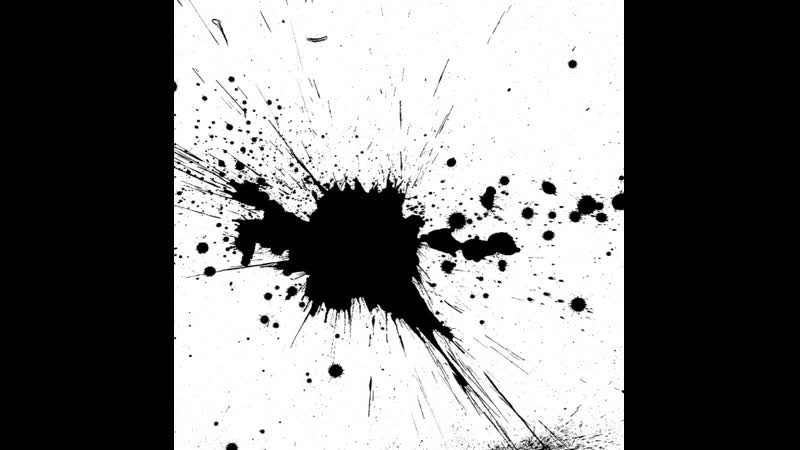


 Пользовательские цвета и цвета на вкладке Стандартная не обновляются при последующем изменении тема документа.
Пользовательские цвета и цвета на вкладке Стандартная не обновляются при последующем изменении тема документа.



 Однако при удалении объемного эффекта эффект сглаживания станет заметен.
Однако при удалении объемного эффекта эффект сглаживания станет заметен.

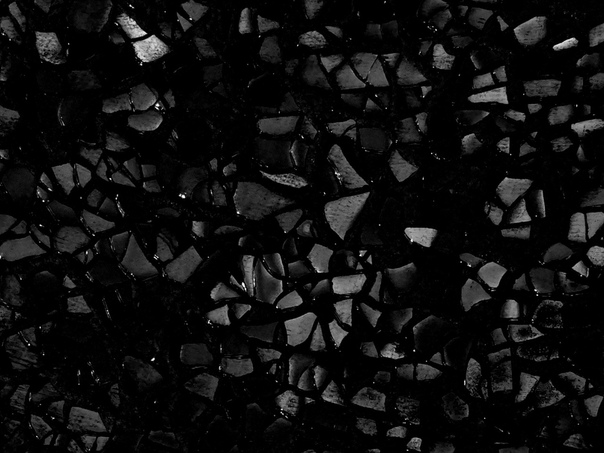
 Пользовательские цвета и цвета на вкладке Стандартная не обновляются при последующем изменении тема документа.
Пользовательские цвета и цвета на вкладке Стандартная не обновляются при последующем изменении тема документа.

 Пользовательские цвета и цвета на вкладке Стандартная не обновляются при последующем изменении тема документа.
Пользовательские цвета и цвета на вкладке Стандартная не обновляются при последующем изменении тема документа.